Page 1

Page 2

Page 3

HP Color LaserJet CM1312 MFP Series
Uporabniški priročnik
Page 4

Avtorske pravice in licence
© 2008 Copyright Hewlett-Packard
Development Company, L.P.
Prepovedana je reprodukcija, prilagajanje ali
prevajanje dokumenta brez predhodnega
pisnega dovoljenja, razen v primerih, ki jih
dovoljujejo zakoni o avtorskih pravicah.
Zaščitne znamke
®
Adobe
, Acrobat® in PostScript® so blagovne
znamke podjetja Adobe Systems
Incorporated.
Microsoft®, Windows® in Windows®XP so v
ZDA registrirane blagovne znamke družbe
Microsoft Corporation.
Te informacije se lahko spremenijo brez
predhodnega obvestila.
Garancije za izdelke in storitve podjetja HP
so navedene v garancijskih izjavah, ki so
priložene izdelkom in storitvam. Informacij na
tem mestu ni mogoče razlagati kot dodatne
garancije. HP ni odgovoren za tehnične ali
uredniške napake ali izpuste v tem
dokumentu.
Edition 1, 04/2008
Številka dela: CC430-90992
Windows Vista™ je zaščitena blagovna
znamka ali blagovna znamka podjetja
Microsoft Corporation v ZDA in/ali drugih
državah/regijah.
®
UNIX
je registrirana blagovna znamka
podjetja Open Group.
Page 5

Kazalo
1 Osnovni podatki o napravi
Primerjava naprav ................................................................................................................................ 2
Značilnosti naprave .............................................................................................................................. 3
Pregled naprave ................................................................................................................................... 4
Sprednji del naprave HP LaserJet CM1312 mfp ................................................................. 4
Zadnji del naprave HP LaserJet CM1312 mfp ..................................................................... 4
Sprednji del naprave HP LaserJet CM1312 (model s fotografsko kartico oz. kartico za
faks) ..................................................................................................................................... 5
Zadnji del naprave HP LaserJet CM1312 (model s fotografsko kartico oz. kartico za
faks) ..................................................................................................................................... 6
Vrata vmesnika .................................................................................................................... 6
2 Nadzorna plošča
Pregled nadzorne plošče .................................................................................................................... 10
Nadzorna plošča pri HP LaserJet CM1312 ....................................................................... 10
Nadzorna plošča pri HP LaserJet CM1312 (model s fotografsko kartico oz. kartico za
faks) ................................................................................................................................... 11
Meniji na nadzorni plošči .................................................................................................................... 12
Uporabite menije na nadzorni plošči .................................................................................. 12
Meni za nastavitev na nadzorni plošči ............................................................................... 12
Meniji s posebnimi funkcijami (le HP LaserJet CM1312 (model s fotografsko kartico oz.
kartico za faks)) ................................................................................................................. 25
3 Programska oprema za program Windows
Podprti operacijski sistemi za program Windows ............................................................................... 32
Podprti gonilniki tiskalnika za OS Windows ........................................................................................ 32
HP-jev univerzalni gonilnik tiskalnika (UPD) ...................................................................................... 32
Načini namestitve gonilnika UPD ....................................................................................... 33
Izbira ustreznega gonilnika tiskalnika za OS Windows ...................................................................... 34
Prednost pri nastavitvah tiskanja ........................................................................................................ 35
Sprememba nastavitev gonilnika tiskalnika za OS Windows ............................................................. 35
Vrste namestitve programske opreme za program Windows ............................................................. 36
Odstranitev programske opreme za OS Windows ............................................................................. 36
Podprti pripomočki za program Windows ........................................................................................... 37
SLWW iii
Page 6

HP ToolboxFX ................................................................................................................... 37
Vgrajeni spletni strežnik ..................................................................................................... 37
HP Web Jetadmin (samo za splet) .................................................................................... 37
Druge komponente in pripomočki za OS Windows ........................................................... 37
Programska oprema za druge operacijske sisteme ........................................................................... 38
4 Uporaba naprave z računalnikom Macintosh
Programska oprema za računalnike Macintosh ................................................................................. 40
Podprti operacijski sistemi za računalnik Macintosh .......................................................... 40
Podprti gonilniki tiskalnika za OS Macintosh ..................................................................... 40
Prednost pri nastavitvah tiskanja za OS Macintosh ........................................................... 40
Sprememba nastavitev gonilnika tiskalnika za OS Macintosh ........................................... 41
Vrste namestitve programske opreme za računalnike Macintosh ..................................... 41
Odstranjevanje programske opreme na operacijskih sistemih Macintosh ......................... 42
Podprti pripomočki za računalnike Macintosh ................................................................... 42
Uporaba funkcij gonilnika tiskalnika v operacijskih sistemih za računalnike Macintosh ..................... 43
Tiskanje ............................................................................................................................. 43
Optično branje ................................................................................................................... 46
Faks (samo HP LaserJet CM1312 (model s fotografsko kartico oz. kartico za faks)) ....... 47
Photo (Foto) ....................................................................................................................... 47
5 Povezljivost
Podprti omrežni operacijski sistemi .................................................................................................... 50
USB-povezava ................................................................................................................................... 50
Omejitve skupne rabe tiskalnika ......................................................................................................... 51
Podprti omrežni protokoli (samo HP LaserJet CM1312 (model s fotografsko kartico oz. kartico za
faks)) .................................................................................................................................................. 51
Namestitev naprave v omrežje (samo HP LaserJet CM1312 (model s fotografsko kartico oz. kartico
za faks)) .............................................................................................................................................. 52
Konfiguriranje omrežne naprave (samo HP LaserJet CM1312 (model s fotografsko kartico oz.
kartico za faks)) .................................................................................................................................. 53
Ogled nastavitev ................................................................................................................ 53
Spreminjanje nastavitev ..................................................................................................... 53
Nastavitev gesla ................................................................................................................ 54
IP-naslov ............................................................................................................................ 54
Nastavitev hitrosti povezave .............................................................................................. 55
6 Papir in tiskalni mediji
Razumevanje uporabe papirja in tiskalnih medijev ............................................................................ 58
Podprti papir in velikosti tiskalnih medijev .......................................................................................... 59
Podprte vrste papirja in zmogljivost pladnja ....................................................................................... 60
Priporočila za poseben papir ali tiskalne medije ................................................................................ 61
Nalaganje papirja in tiskalnih medijev ................................................................................................ 62
iv SLWW
Page 7

Pladenj 1 ............................................................................................................................ 62
Konfiguracija pladnjev ........................................................................................................................ 63
7 Uporaba funkcij naprave
Nastavitve za varčevanje ................................................................................................................... 66
Arhivsko tiskanje ................................................................................................................ 66
Pisave ................................................................................................................................................. 67
Izbira pisav ......................................................................................................................... 67
Tiskanje seznamov pisav, ki so na voljo. ........................................................................... 67
8 Tiskalna opravila
Preklic tiskalnega opravila .................................................................................................................. 70
Uporaba funkcij v gonilniku tiskalnika za OS Windows ...................................................................... 71
Odpiranje gonilnika tiskalnika ............................................................................................ 71
Uporaba tiskalnih bližnjic ................................................................................................... 71
Nastavitev možnosti papirja in kakovosti ........................................................................... 71
Nastavljanje učinkov dokumentov ..................................................................................... 72
Nastavljanje možnosti za zaključno obdelavo dokumenta ................................................. 72
Pridobivanje informacij o podpori in stanju naprave .......................................................... 72
Nastavljanje naprednih možnosti tiskanja .......................................................................... 73
Spreminjanje nastavitev kakovosti tiskanja ....................................................................................... 73
Tiskanje izvirnikov od roba do roba .................................................................................................... 74
9 Kopiranje
Nalaganje izvirnikov ........................................................................................................................... 76
Uporaba kopiranja .............................................................................................................................. 78
Nastavitve kopiranja ........................................................................................................................... 81
Kopiranje knjige (samo modeli s fotografskimi karticami) .................................................................. 85
Kopiranje fotografij ............................................................................................................................. 86
Kopiranje izvirnikov različnih velikosti ................................................................................................ 87
Opravila obojestranskega (dvostranskega) kopiranja ........................................................................ 87
Kopiranje s pritiskom ene tipke .......................................................................................... 78
Več kopij ............................................................................................................................ 78
Preklic opravila kopiranja ................................................................................................... 78
Zmanjševanje ali povečevanje kopij .................................................................................. 79
Spreminjanje nastavite zbiranja kopij ................................................................................ 80
Barvne ali črno-bele kopije (Mono) .................................................................................... 81
Kakovost kopiranja ............................................................................................................ 81
Določanje nastavitev kopiranja po meri ............................................................................. 83
Kopiranje na medije različnih vrst in velikosti .................................................................... 83
Obnovitev privzetih nastavitev kopiranja ........................................................................... 84
Ročno kopiranje dvostranskih dokumentov ....................................................................... 87
SLWW v
Page 8

10 Barve za Windows
Upravljanje barv ................................................................................................................................. 90
Samodejno ......................................................................................................................... 90
Tiskanje v sivini .................................................................................................................. 90
Ročno prilagajanje barv ..................................................................................................... 90
Barvne teme ...................................................................................................................... 91
Ujemanje barv .................................................................................................................................... 92
Ujemanje barv z uporabo palete Microsoft Office Basic Colors ......................................... 92
Ujemanje barv z uporabo orodja HP Basic Color Match ................................................... 92
Ujemanje barv z uporabo možnosti Ogled barv po meri .................................................... 93
Napredna uporaba barv ..................................................................................................................... 94
Toner HP ColorSphere ...................................................................................................... 94
HP ImageREt 3600 ............................................................................................................ 94
Izbira medijev ..................................................................................................................... 94
Barvne možnosti ................................................................................................................ 94
Standard sRGB .................................................................................................................. 94
11 Skeniranje
Nalaganje izvirnikov za skeniranje ..................................................................................................... 98
Uporaba skeniranja .......................................................................................................................... 100
Načini skeniranja ............................................................................................................. 100
Uporaba funkcije Scan To (Skeniraj v) (model s fotografsko kartico oz. kartico za
faks) ................................................................................................................................. 101
Preklic optičnega branja .................................................................................................. 104
Nastavitve skeniranja ....................................................................................................................... 105
Oblike zapisa datoteke skeniranega dokumenta ............................................................. 105
Ločljivost in barva skeniranja ........................................................................................... 105
Kakovost optičnega branja .............................................................................................. 106
Optično branje knjige (samo modeli s fotografskimi karticami) ........................................................ 107
Skeniranje fotografije ........................................................................................................................ 109
12 Faks (samo modeli s faksom)
Funkcije za faksiranje ....................................................................................................................... 112
Nastavitev ......................................................................................................................................... 113
Namestitev in priključitev strojne opreme ........................................................................ 113
Konfiguriranje nastavitev faksa ........................................................................................ 115
Upravljanje imenika ......................................................................................................... 116
Nastavitev pozivanja faksa .............................................................................................. 120
Spreminjanje nastavitev faksa .......................................................................................................... 121
Nastavitve jakosti zvoka .................................................................................................. 121
Nastavitve za pošiljanje faksa .......................................................................................... 121
Nastavitve sprejemanja faksov ........................................................................................ 126
Uporaba faksa .................................................................................................................................. 132
vi SLWW
Page 9

Odpravljanje težav s faksiranjem ..................................................................................................... 147
13 Photo (Foto)
Vstavljanje pomnilniške kartice ........................................................................................................ 162
Spreminjanje privzetih nastavitev za pomnilniško kartico ................................................................ 165
Tiskanje fotografij neposredno s pomnilniške kartice ....................................................................... 166
Tiskanje kazala lista s sličicami ........................................................................................................ 167
Za tiskanje in optično branje fotografij uporabite poskusni list ......................................................... 168
Programska oprema faksa ............................................................................................... 132
Preklic faksa .................................................................................................................... 132
Brisanje faksov iz pomnilnika ........................................................................................... 133
Uporaba faksa na sistemih DSL, PBX, ISDN ali VoIP ..................................................... 133
Pošiljanje faksa ................................................................................................................ 134
Sprejemanje faksa ........................................................................................................... 145
Sporočila o napakah faksiranja ....................................................................................... 147
Pomnilnik faksa bo ohranjen, če pride do izpada električne energije .............................. 150
Dnevniki faksa in poročila o faksih ................................................................................... 150
Spreminjanje odpravljanja napak in hitrosti faksiranja ..................................................... 153
Težave pri pošiljanju faksov ............................................................................................. 154
Težave pri sprejemanju faksov ........................................................................................ 156
Težave z delovanjem ....................................................................................................... 159
14 Upravljanje in vzdrževanje naprave
Strani z informacijami ....................................................................................................................... 170
HP ToolboxFX .................................................................................................................................. 172
Oglejte si HP ToolboxFX ................................................................................................. 172
Stanje ............................................................................................................................... 172
Opozorila ......................................................................................................................... 173
Informacije o izdelkih ....................................................................................................... 173
Faks ................................................................................................................................. 174
Pomoč .............................................................................................................................. 176
Sistemske nastavitve ....................................................................................................... 178
Nastavitve tiskalnika ........................................................................................................ 181
Omrežne nastavitve ......................................................................................................... 182
Vgrajeni spletni strežnik ................................................................................................................... 183
Funkcije ........................................................................................................................... 183
Uporaba programske opreme HP Web Jetadmin ............................................................................ 184
Varnostne funkcije ............................................................................................................................ 184
Vključite zaščito z geslom z uporabo vgrajenega spletnega strežnika ............................ 184
Vključite zaščito z geslom na nadzorni plošči .................................................................. 184
Vključitev funkcije zasebnega sprejemanja ..................................................................... 185
Upravljanje s potrošnim materialom ................................................................................................. 186
Preverjanje in naročanje potrošnega materiala ............................................................... 186
SLWW vii
Page 10

15 Reševanje težav
Kontrolni seznam za odpravljanje težav ........................................................................................... 200
Obnovitev tovarniških privzetih nastavitev ....................................................................................... 202
Sporočila nadzorne plošče ............................................................................................................... 203
Odpravljanje zastojev ....................................................................................................................... 208
Reševanje težav s kakovostjo slik .................................................................................................... 215
Reševanje težav s povezovanjem .................................................................................................... 233
Odpravljanje težav s programsko opremo ........................................................................................ 236
Zamenjava potrošnega materiala .................................................................................... 188
Čiščenje naprave ............................................................................................................. 191
Posodobitve vdelane programske opreme ...................................................................... 197
Vzroki zastojev ................................................................................................................. 208
Kje lahko zastoji nastanejo .............................................................................................. 209
Odpravljanje zastojev iz SPD-ja (samo pri modelih s fotografskimi karticami) ................ 209
Odpravljanje zastojev iz območja vhodnih pladnjev ........................................................ 212
Odpravljanje zastojev v predelu izhodnega pladnja ........................................................ 213
Preprečevanje ponavljajočih se zastojev ........................................................................ 214
Težave pri tiskanju ........................................................................................................... 215
Težave pri kopiranju ........................................................................................................ 223
Težave pri skeniranju ....................................................................................................... 228
Težave s faksom .............................................................................................................. 232
Optimiranje in izboljšanje kakovosti slike ......................................................................... 232
Reševanje težav z neposredno povezavo ....................................................................... 233
Težave z omrežjem ......................................................................................................... 234
Odpravljanje pogostih težav v OS Windows ................................................................... 236
Odpravljanje pogostih težav v OS Macintosh .................................................................. 236
Odpravljanje napak v jeziku PostScript (PS) ................................................................... 238
Dodatek A Potrošni material in dodatna oprema
Naročanje delov, pripomočkov in potrebščin .................................................................................... 242
Naročanje neposredno pri HP-ju ..................................................................................... 242
Naročanje pri ponudnikih storitev in podpore .................................................................. 242
Neposredno naročanje prek programske opreme HP ToolboxFX .................................. 242
Številke delov ................................................................................................................................... 243
Potrošni material .............................................................................................................. 243
Kabli in vmesniška dodatna oprema ................................................................................ 243
Deli, ki jih lahko zamenja uporabnik ................................................................................ 243
Dodatek B Storitve in podpora
Izjava družbe Hewlett-Packard o omejeni garanciji .......................................................................... 245
Garancijske storitve za popravila s strani stranke ............................................................................ 246
Izjava o omejeni garanciji tiskalne kartuše ...................................................................................... 247
viii SLWW
Page 11

Podpora za stranke .......................................................................................................................... 248
Ponovno pakiranje naprave .............................................................................................................. 249
Dodatek C Specifikacije
Fizične specifikacije .......................................................................................................................... 252
Električne specifikacije ..................................................................................................................... 252
Poraba energije ................................................................................................................................ 252
Delovno okolje .................................................................................................................................. 253
Raven hrupa ..................................................................................................................................... 253
Dodatek D Informacije o predpisih
Predpisi FCC .................................................................................................................................... 256
Okoljevarstveni program za nadzor izdelka ..................................................................................... 256
Zaščita okolja ................................................................................................................... 256
Proizvajanje ozona .......................................................................................................... 256
Poraba energije ............................................................................................................... 256
Poraba tonerja ................................................................................................................. 256
Poraba papirja ................................................................................................................. 256
Plastika ............................................................................................................................ 257
Potrošni material za tiskanje HP LaserJet ....................................................................... 257
Navodila za vračilo in recikliranje ..................................................................................... 257
Papir ................................................................................................................................ 258
Omejitve materiala ........................................................................................................... 258
Odlaganje odpadne opreme uporabnikov v gospodinjstvih v Evropski uniji .................... 259
Podatkovni list o varnosti materialov (MSDS) .................................................................. 259
Za dodatne informacije .................................................................................................... 259
Dodatne izjave za telekomunikacijske izdelke (faks) ....................................................................... 260
Izjava EU za telefonsko delovanje ................................................................................... 260
Izjave za telekomunikacijo na Novi Zelandiji ................................................................... 260
Telephone Consumer Protection Act (Združene države) ................................................ 260
Zahteve IC CS-03 ............................................................................................................ 260
Izjava o ustreznosti ........................................................................................................................... 262
HP LaserJet CM1312 ...................................................................................................... 262
HP LaserJet CM1312nfi ................................................................................................... 262
Značilne izjave za državo/regijo ....................................................................................................... 264
Varnost laserja ................................................................................................................. 264
Kanadski predpisi DOC ................................................................................................... 264
Izjava EMI (Koreja) .......................................................................................................... 264
Izjava o laserju za Finsko ................................................................................................ 264
Tabela kemičnih snovi (Kitajska) ..................................................................................... 265
Stvarno kazalo ................................................................................................................................................. 267
SLWW ix
Page 12

x SLWW
Page 13

1 Osnovni podatki o napravi
Primerjava naprav
●
Značilnosti naprave
●
Pregled naprave
●
SLWW 1
Page 14

Primerjava naprav
Naprava je na voljo v teh konfiguracijah.
HP LaserJet CM1312 mfp
Tiska pri hitrosti do 12 enobarvnih strani na minuto (str./
●
min) in 8 barvnih strani na minuto.
Gonilniki tiskalnika PCL 6 in emulacija HP Postscript ravni
●
2.
Pladenj 1 sprejme do 150 listov tiskalnih medijev ali do
●
10 ovojnic.
Vrata Hi-Speed USB 2.0.
●
128 MB pomnilnika RAM.
●
Namizni optični bralnik.
●
HP LaserJet CM1312 (model s fotografsko kartico oz.
kartico za faks)
HP LaserJet CM1312 mfp ter:
Vrata za omrežje 10/100 Base-T.
●
Faks V.34 in 8 MB pomnilnik flash za shranjevanje
●
faksov.
Dvoje vrat RJ-11 za faks in telefonsko linijo.
●
Samodejni podajalnik dokumentov (SPD) za 50 strani.
●
160 MB pomnilnika RAM.
●
Štiri reže za pomnilniške kartice.
●
Barvni grafični zaslon.
●
2 Poglavje 1 Osnovni podatki o napravi SLWW
Page 15

Značilnosti naprave
Zmogljivost
Kakovost tiskanja
Faks (samo HP LaserJet
CM1312 (model s fotografsko
kartico oz. kartico za faks))
Kopiranje
Skeniranje
Reže za pomnilniške kartice
(samo HP LaserJet CM1312
(model s fotografsko kartico
oz. kartico za faks))
Omrežje
Tiska pri hitrosti do 12 enobarvnih strani na minuto (str./min) in 8 barvnih strani na minuto.
●
1200 pik na palec (dpi) pri besedilu in grafiki s sistemom Image REt 3600.
●
Prilagodljive nastavitve za optimiranje kakovosti tiskanja.
●
Tiskalna kartuša HP UltraPrecise z natančnim nanosom tonerja omogoča ostrejše
●
besedilo in slike.
Zmožnosti faksa s polno funkcionalnostjo s faksom V.34; vključuje telefonski imenik, faks/
●
telefon in funkcije za zamik pošiljanja faksov.
Vključuje SPD (samo HP LaserJet CM1312 (model s fotografsko kartico oz. kartico za
●
faks)), ki omogoča hitrejše in učinkovitejše kopiranje večstranskih dokumentov.
Naprava omogoča skeniranje s stekla skenerja velikosti Letter/A4 s 1200 pikami na palec
●
in 24-bitnimi barvami.
Naprava omogoča optično branje iz SPD-ja s 300 ppi in 24-bitnimi barvami (samo HP
●
LaserJet CM1312 (model s fotografsko kartico oz. kartico za faks)).
Vključuje SPD (samo HP LaserJet CM1312 (model s fotografsko kartico oz. kartico za
●
faks)), ki omogoča hitrejše in učinkovitejše optično branje večstranskih dokumentov.
Podpira različne pomnilniške kartice. Za več informacij glejte
●
na strani 161.
TCP/IP
●
Photo (Foto)
Funkcije gonilnika
tiskalnika
Vmesniške povezave
Varčno tiskanje
Potrošni material
Osebe s posebnimi
potrebami
IPv4
◦
IPv6
◦
Prednosti jezika tiskalnika PCL 6 so hitro tiskanje, vgrajeni tehnologiji skaliranja Intellifont
●
in TrueType ter napredne možnosti zajemanja slik.
Vrata Hi-Speed USB 2.0
●
Vrata za omrežje ethernet 10/100 Base-T (RJ-45) (samo HP LaserJet CM1312 (model s
●
fotografsko kartico oz. kartico za faks)).
Vrata RJ-11 za kabel za faks/telefon (samo HP LaserJet CM1312 (model s fotografsko
●
kartico oz. kartico za faks)).
Tiskanje n na stran (tiskanje več strani na en list).
●
Stran s stanjem potrošnega materiala, ki prikaže preostali toner v tiskalni kartuši.
●
Kartuša je zasnovana tako, da je ni treba pretresti.
●
Preverjanje pristnosti za HP-jeve tiskalne kartuše.
●
Omogočena možnost naročanja potrošnega materiala.
●
Spletna navodila za uporabo, ki so združljiva z bralniki zaslona za besedila.
●
Tiskalne kartuše je mogoče namestiti in odstraniti z eno roko.
●
Vsa vrata in pokrove je mogoče odpreti z eno roko.
●
SLWW Značilnosti naprave 3
Page 16

Pregled naprave
Sprednji del naprave HP LaserJet CM1312 mfp
1 Pladenj 1
2 Zapah na vratcih tiskalne kartuše
3 Zgornji izhodni pladenj (s sprednjo stranjo navzdol)
4 Namizni optični bralnik
5 Nadzorna plošča
6 Sprednja vratca za dostop do zagozdenega papirja
Zadnji del naprave HP LaserJet CM1312 mfp
7 Priključek za napajanje
4 Poglavje 1 Osnovni podatki o napravi SLWW
Page 17

8 Zadnja vratca za dostop do zagozdenega papirja
9 Vrata Hi-Speed USB 2.0
Sprednji del naprave HP LaserJet CM1312 (model s fotografsko kartico oz. kartico za faks)
1 Pladenj 1
2 Zapah na vratcih tiskalne kartuše
3 Zgornji izhodni pladenj (s sprednjo stranjo navzdol)
4 Nadzorna plošča
5 Vhodni pladenj samodejnega podajalnika dokumentov (SPD)
6 Izhodni pladenj samodejnega podajalnika dokumentov (SPD)
7 Reže za pomnilniške kartice
SLWW Pregled naprave 5
Page 18

Zadnji del naprave HP LaserJet CM1312 (model s fotografsko kartico oz. kartico za faks)
8 Priključek za napajanje
9 Zadnja vratca za dostop do zagozdenega papirja
10 Vrata za faks
11 Vrata Hi-Speed USB 2.0 in omrežna vrata
Vrata vmesnika
1 Vrata za faks (samo HP LaserJet CM1312 (model s fotografsko kartico oz. kartico za faks))
6 Poglavje 1 Osnovni podatki o napravi SLWW
Page 19

2 Omrežna vrata (samo HP LaserJet CM1312 (model s fotografsko kartico oz. kartico za faks))
3 Vrata Hi-Speed USB 2.0
SLWW Pregled naprave 7
Page 20

8 Poglavje 1 Osnovni podatki o napravi SLWW
Page 21

2 Nadzorna plošča
Pregled nadzorne plošče
●
Meniji na nadzorni plošči
●
SLWW 9
Page 22

Pregled nadzorne plošče
Nadzorna plošča pri HP LaserJet CM1312
1 Zaslon LCD
2 Gumb OK in smerni gumbi
3 Gumb Preklic: za preklic trenutne izbire.
4 Gumb Karakteristike kopiranja: za dostop do menija za kopiranje.
5 Gumb Črno-belo: za kopiranje v črno-beli različici.
6 Gumb Svetlejše/Temnejše: za spreminjanje svetlosti ali temnosti optično prebrane slike.
7 Gumb Barvno: za kopiranje v barvni različici.
8 Gumb Št. kopij: za določitev števila kopij.
9 Gumb Nazaj: za vrnitev na prejšnji meni.
10 Gumb Nastavitve: za dostop do menija za nastavitev.
10 Poglavje 2 Nadzorna ploščaSLWW
Page 23

Nadzorna plošča pri HP LaserJet CM1312 (model s fotografsko kartico oz. kartico za faks)
.
.
1 Gumbi za hitro izbiranje. 4 gumbi za hitro izbiranje in en gumb za pomik, ki podpirajo hitro izbiranje 8 številk.
2 Gumb Meni – faks. Za dostop do menija za faksiranje.
Gumb Začetek faksiranja. Za začetek faksiranja z nadzorne plošče.
3 Gumbi z alfanumeričnimi znaki. Z gumbi z alfanumeričnimi znaki vnašajte podatke na zaslon nadzorne plošče naprave
ter izbirajte telefonske številke za faksiranje.
4 Gumb OK in smerni gumbi. S temi gumbi lahko izbirate in potrjujete menijske izbire.
Gumb Preklic. S tem gumbom prekličete trenutno izbiro menija.
Gumb Nastavitve. Za dostop do glavnega menija za nastavitev.
Gumb Pomoč. Nudi informacije o sporočilih na zaslonu nadzorne plošče.
Gumb Nazaj. Za vrnitev na prejšnji meni.
5 Gumb Meni za kopiranje. Za dostop do menija za kopiranje.
Gumb Začetek kopiranjaČrno-belo. Za kopiranje v črno-beli različici.
Gumb Začetek kopiranjaBarvno. Za kopiranje v barvni različici.
6 Gumb Meni – optično branje. Za dostop do menija za optično branje.
?
Gumb Začni optično branje. Za začetek optičnega branja.
7 Gumb Meni – foto. Za dostop do menija za fotografije.
Gumb Začni fotografiranje. Za tiskanje izbranih fotografij iz pomnilniške kartice.
SLWW Pregled nadzorne plošče11
Page 24

Meniji na nadzorni plošči
Uporabite menije na nadzorni plošči
Če želite pridobiti dostop do menijev na nadzorni plošči, izvedite te korake.
1. Pritisnite Nastavitve.
OPOMBA: Za dostop do menijev s posebnimi funkcijami (le pri HP LaserJet CM1312 (model s
fotografsko kartico oz. kartico za faks)) pritisnite Meni – faks, Meni za kopiranje, Meni – optično
branje ali Meni – foto.
2. S smernimi gumbi se pomikajte po seznamih.
Pritisnite OK, da izberete ustrezno možnost.
●
Pritisnite Preklic, da prekličete dejanje ali da se vrnete v stanje pripravljenosti.
●
Meni za nastavitev na nadzorni plošči
Iz glavnega menija za nastavitev na nadzorni plošči je mogoč dostop do naslednjih podmenijev:
Meni Copy setup (Nastavitev kopiranja) uporabite za konfiguriranje osnovnih privzetih nastavitev
●
kopiranja, kot je kontrast, zbiranje in število natisnjenih kopij.
Meni Reports (Poročila) uporabite za tiskanje poročil z informacijami o napravi.
●
Meni Fax setup (Nastavitev faksa) uporabite za konfiguriranje možnosti odhodnih in dohodnih
●
faksov ter osnovnih nastavitev za vse fakse.
Meni Photo setup (Nastavitev fotografije) uporabite za konfiguriranje osnovnih nastavitev za
●
tiskanje fotografij iz pomnilniške kartice.
Meni System setup (Nastavitev sistema) uporabite za določitev osnovnih nastavitev naprave,
●
kot so jezik, kakovost tiskanja in stopnje glasnosti.
Meni Service (Storitve) uporabite za obnovitev privzetih nastavitev, čiščenje naprave in aktiviranje
●
posebnih načinov, ki vplivajo na natise.
Meni Network configuration (Omrežna konfiguracija) uporabite za konfiguriranje omrežnih
●
nastavitev, kot je nastavitev TCP/IP.
OPOMBA: Da bi natisnili podrobni seznam celotnega menija na nadzorni plošči in njegovo strukturo,
natisnite shemo menijev. Oglejte si
Tabela 2-1 Meni Copy setup (Nastavitev kopiranja)
Element menija Element podmenija Opis
Default Optimize
(Privzeto optimiranje)
Auto Select (Samodejna izbira)
Mixed (Mešano)
Printed Picture (Natisnjena slika)
Strani z informacijami na strani 170.
Nastavi privzeto kakovost kopiranja.
Photograph (Fotografija)
Text (Besedilo)
12 Poglavje 2 Nadzorna ploščaSLWW
Page 25

Tabela 2-1 Meni Copy setup (Nastavitev kopiranja) (Se nadaljuje)
Element menija Element podmenija Opis
Default lighter/darker
(Privzeta osvetlitev/
potemnitev)
Default Collation
(Privzeto zbiranje)
Default number of
copies (Privzeto število
kopij)
Default Reduce/Enlarge
(Privzeta povečava/
pomanjšava)
Nastavi privzeto možnost kontrasta.
On (Vklopljeno)
Off (Izklopljeno)
(obseg: 1–99) Nastavi privzeto število kopij.
Original=100% (Izvirnik = 100 %)
Legal to Letter=78% (Z velikosti
Legal na velikost Letter = 78 %)
Legal to A4=83% (Z velikosti
Legal na velikost A4 = 83 %)
A4 to Letter=94% (Z velikosti A4
na velikost Letter = 94 %)
Letter to A4=97% (Z velikosti
Letter na velikost A4 = 97 %)
Full Page=91% (Celotna stran =
91 %)
Fit to page (Prilagodi na stran)
Nastavi privzeto možnost zbiranja.
Nastavi privzeti odstotek za pomanjšavo ali povečavo
kopiranega dokumenta.
Default Copy Draft
(Privzeti osnutek kopije)
Default Multi-page
(Privzeto večstransko)
2 pages per sheet (2 strani na list)
4 pages per sheet (4 strani na list)
Custom: (Po meri:) 25 do 400 %
On (Vklopljeno)
Off (Izklopljeno)
On (Vklopljeno)
Off (Izklopljeno)
Nastavi privzeto možnost načina osnutka kopije.
Nastavi privzeto možnost kopiranja večstranskega
dokumenta iz namiznega skenerja..
SLWW Meniji na nadzorni plošči13
Page 26

Tabela 2-1 Meni Copy setup (Nastavitev kopiranja) (Se nadaljuje)
Element menija Element podmenija Opis
Advanced (Napredno) Color Copy (Barvno kopiranje) Omogoči ali onemogoči gumb za barvno kopiranje.
Lightness (Svetlost) Privzeta nastavitev svetlosti/temnosti za kopije. Razpon
možnih vrednosti je od 1 do 11, pri čemer je 6 privzeta (brez
spremembe) vrednost.
Restore defaults
(Obnovi privzeto)
Contrast (Kontrast) Privzeta nastavitev kontrasta za kopije. Razpon možnih
Sharpen (Izostritev) Privzeta nastavitev ostrine za kopije. Razpon možnih
Background Removal
(Odstranjevanje ozadja)
Color balance (Barvno
ravnotežje)
Grayness (Sivina) Privzeta nastavitev sivine za kopije. Razpon možnih
Nastavi vse prilagojene nastavitve kopiranja na tovarniško
vrednosti je od 1 do 11, pri čemer je 6 privzeta (brez
spremembe) vrednost.
vrednosti je od 1 do 11, pri čemer je 6 privzeta (brez
spremembe) vrednost.
Privzeta nastavitev za odstranitev ozadja pri kopijah.
Razpon možnih vrednosti je od 1 do 11, pri čemer je 6
privzeta (brez spremembe) vrednost.
Privzeta nastavitev barvnega ravnotežja za kopije. Razpon
možnih vrednosti je od 1 do 11, pri čemer je 6 privzeta (brez
spremembe) vrednost. Vrednosti je mogoče nastaviti za
vsako od naslednjih nastavitev:
Red (Rdeče)
●
Green (Zeleno)
●
Blue (Modro)
●
vrednosti je od 1 do 11, pri čemer je 6 privzeta (brez
spremembe) vrednost.
privzete vrednosti.
Tabela 2-2 Meni Reports (Poročila)
Element menija Element
podmenija
Demo Page
(Predstavitvena
stran)
Menu structure
(Struktura menija)
Configuration
report (Poročilo o
konfiguraciji)
Supplies status
page (Stran s
stanjem
potrošnega
materiala)
Natisne stran, ki prikazuje kakovost tiskanja.
Natisne shemo menija na nadzorni plošči. Navedene so
Natisne seznam vseh nastavitev naprave. Če je naprava
Natisne informacije o stanju tiskalne kartuše. Vsebuje te
Element
podmenija
Opis
aktivne nastavitve za posamezni meni.
povezana v omrežje, vključuje tudi omrežne informacije.
informacije:
Približno število preostalih strani
●
Serijska številka
●
Število natisnjenih strani
●
14 Poglavje 2 Nadzorna ploščaSLWW
Page 27

Tabela 2-2 Meni Reports (Poročila) (Se nadaljuje)
Element menija Element
Network report
(Poročilo o
omrežju)
Usage page (Stran
uporabe)
PCL font list
(Seznam pisav
PCL)
PS font list
(Seznam pisav
PS)
PCL6 font list
(Seznam pisav
PCL6)
Color usage log
(Dnevnik uporabe
barve)
podmenija
Prikaže stanje:
Prikaže število strani, ki jih je naprava natisnila, faksirala,
Natisne seznam vseh nameščenih pisav PCL 5.
Natisne seznam vseh nameščenih pisav PS.
Natisne seznam vseh nameščenih pisav PCL 6.
Natisne informacije o uporabi barvnega tonerja.
Element
podmenija
Opis
Omrežne konfiguracije strojne opreme
●
Omogočenih funkcij
●
Informacije o TCP/IP in SNMP
●
Omrežno statistiko
●
prekopirala in skenirala.
Service page
(Stran storitev)
Diagnostics Page
(Diagnostična
stran)
Natisne stran storitev.
Natisne diagnostične informacije o umerjanju in kakovosti
Tabela 2-3 Meni Photo setup (Nastavitev fotografije)
Element menija Element
Default image
Size (Privzeta
velikost slike)
Default lighter/
darker (Privzeta
osvetlitev/
potemnitev)
Default number of
copies (Privzeto
število kopij)
podmenija
(Seznam
razpoložljivih
velikosti fotografskih
slik)
Privzeta nastavitev svetlosti/temnosti za fotografije. Razpon
Privzeta nastavitev števila kopij za fotografije. Razpon
Element
podmenija
Privzeta velikost slike za fotografije.
barv.
Opis
možnih vrednosti je od 1 do 11, pri čemer je 6 privzeta (brez
spremembe) vrednost.
možnih vrednosti je od 1 do 99.
SLWW Meniji na nadzorni plošči15
Page 28

Tabela 2-3 Meni Photo setup (Nastavitev fotografije) (Se nadaljuje)
Element menija Element
Default output
color (Privzete
barve natisa)
Restore defaults
(Obnovi privzeto)
podmenija
Color (Barvno)
Black & white
(Črno-belo)
Obnovitev tovarniških privzetih nastavitev za nastavitev
Element
podmenija
Določitev privzetega izpisa za fotografije (barven ali črno-
Opis
bel).
fotografije.
Tabela 2-4 Meni Fax setup (Nastavitev faksa) (samo pri modelih, ki podpirajo pošiljanje in sprejemanje
faksov)
Element menija Element
podmenija
Fax Set-up Utility
(Pripomoček za
nastavitev faksa)
Pripomoček za konfiguriranje nastavitev faksa. Upoštevajte
Element
podmenija
Opis
pozive na zaslonu in s smernimi gumbi izberite ustrezen
odgovor za vsako vprašanje.
16 Poglavje 2 Nadzorna ploščaSLWW
Page 29

Tabela 2-4 Meni Fax setup (Nastavitev faksa) (samo pri modelih, ki podpirajo pošiljanje in sprejemanje
faksov) (Se nadaljuje)
Element menija Element
Basic setup
(Osnovne
nastavitve)
podmenija
Time/Date (Datum/
čas)
Fax Header (Glava
faksa)
Answer mode
(Način odziva)
Element
podmenija
(Nastavitve za
obliko zapisa časa,
trenutnega časa,
datuma in
trenutnega
datuma.)
Your fax number
(Številka vašega
faksa)
Company name
(Ime podjetja)
Automatic
(Samodejno)
TAM
Fax/Tel (Faks/
telefon)
Manual (Ročno)
Opis
Določi nastavitev časa in datuma naprave.
Nastavi identifikacijske podatke, ki so poslani sprejemni
napravi.
Nastavi vrsto načina odziva. Na voljo so te možnosti:
Automatic (Samodejno): Naprava se samodejno
●
odzove na dohodni klic s konfiguriranim številom
zvonjenj.
TAM: Na vrata za dodatni telefon na napravi je
●
povezan telefonski odzivnik (TAM). Naprava ne
sprejme dohodnega klica, ampak, potem ko telefonski
odzivnik sprejme klic, samo posluša signale faksiranja.
Fax/Tel (Faks/telefon): Naprava mora samodejno
●
sprejeti klic in ugotoviti, ali je klic glasovni ali faksni. V
primeru faksnega klica naprava s klicem ravna kot
običajno. V primeru glasovnega klica pa je ustvarjeno
slišno zvonjenje, ki uporabnika opozori na dohodni
glasovni klic.
Rings to answer
(Število zvonjenj
pred odzivom)
Distinctive Ring
(Razločno
zvonjenje)
Dial Prefix
(Izhodna koda)
Manual (Ročno): Da naprava odgovori na dohodni
●
klic, mora uporabnik pritisniti gumb Začetek faksiranja
ali uporabiti drugi telefon.
(razpon 1–9) Nastavi število zvonjenj, preden se faksni modem odzove.
All Rings (Vsa
zvonjenja)
Single (Enojno)
Double (Dvojno)
Triple (Trojno)
Double and Triple
(Dvojno in trojno)
On (Vklopljeno)
Off (Izklopljeno)
Uporabniku omogoči, da ima na eni liniji dve ali tri telefonske
številke, vsako z drugačnim vzorcem zvonjenja.
All Rings (Vsa zvonjenja): Naprava se odzove na vse
●
klice na telefonski liniji.
Single (Enojno): Naprava se odzove na vse klice z
●
enojnim vzorcem zvonjenja.
Double (Dvojno): Naprava se odzove na vse klice z
●
dvojnim vzorcem zvonjenja.
Triple (Trojno): Naprava se odzove na vse klice s
●
trojnim vzorcem zvonjenja.
Double and Triple (Dvojno in trojno): Naprava se
●
odzove na vse klice z dvojnim ali trojnim vzorcem
zvonjenja.
Določi izhodno številko, ki jo morate izbrati pri pošiljanju
faksov iz naprave.
SLWW Meniji na nadzorni plošči17
Page 30

Tabela 2-4 Meni Fax setup (Nastavitev faksa) (samo pri modelih, ki podpirajo pošiljanje in sprejemanje
faksov) (Se nadaljuje)
Element menija Element
Advanced setup
(Napredna
namestitev)
podmenija
Default Fax
Resolution
(Privzeta ločljivost
faksa)
Default lighter/
darker (Privzeta
osvetlitev/
potemnitev)
Fit to page
(Prilagodi na stran)
Default glass size
(Privzeta
nastavitev
velikosti stekla)
Dialing Mode
(Način izbiranja)
Element
podmenija
Standard
(Standardno)
Fine (Fino)
Superfine
(Izredno fino)
Photo
(Fotografiranje)
Nastavi temnost odhodnih faksov.
On (Vklopljeno)
Off (Izklopljeno)
Letter
A4
Tone (Tonsko)
Pulse (Pulzno)
Opis
Nastavi ločljivost poslanih dokumentov. Slike visoke
ločljivosti imajo več pik na palec (dpi), zato so podrobnejše.
Slike nižje ločljivosti imajo manj pik na palec, zato so manj
podrobne in manjše velikosti.
Fakse, ki so večji od velikosti Letter ali A4, zmanjša na eno
od teh velikosti. Če je funkcija nastavljena na Off
(Izklopljeno), bodo faksi velikosti nad Letter ali A4 natisnjeni
na več straneh.
Nastavi privzeto velikost papirja za dokumente, ki so
skenirani s ploskim skenerjem.
Nastavi, ali naj naprava uporablja tonsko ali impulzno
izbiranje.
Redial if busy
(Ponovno izbiranje
zaradi
zasedenosti)
Redial if no answer
(Ponovno
izbiranje, ker se
naprava ne odziva)
Redial Comm.
Error (Ponovno
klicanje zaradi
napake v
komunikaciji)
On (Vklopljeno)
Off (Izklopljeno)
On (Vklopljeno)
Off (Izklopljeno)
On (Vklopljeno)
Off (Izklopljeno)
Nastavi, ali naj naprava izvede ponovno izbiranje, če je linija
zasedena.
Nastavi, ali naj naprava poskuša klicati, če se številka faksa
prejemnika ne odzove.
Nastavi, ali naj naprava poskuša ponovno klicati številko
faksa prejemnika, če se pojavi napaka v komunikaciji.
18 Poglavje 2 Nadzorna ploščaSLWW
Page 31
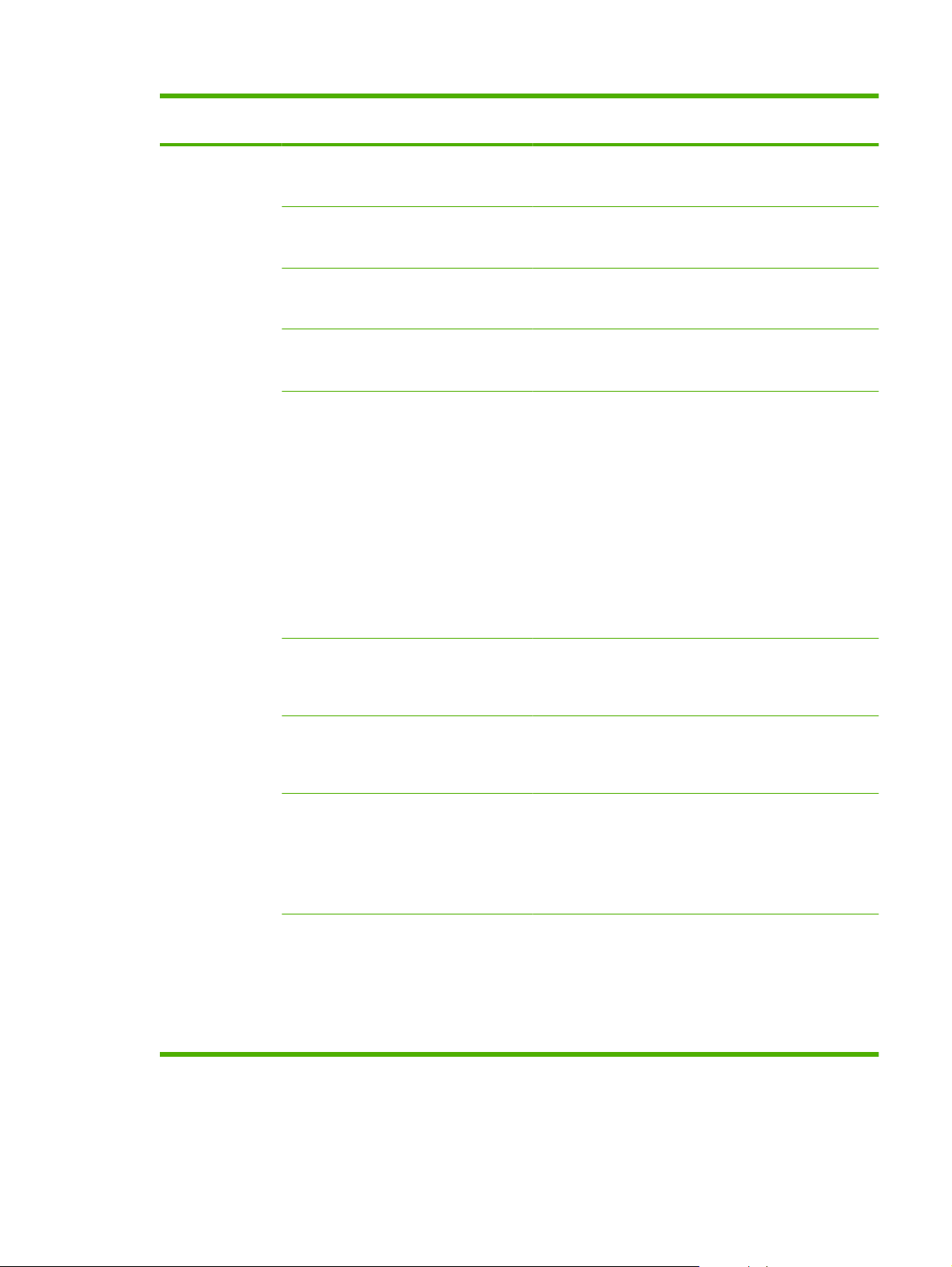
Tabela 2-4 Meni Fax setup (Nastavitev faksa) (samo pri modelih, ki podpirajo pošiljanje in sprejemanje
faksov) (Se nadaljuje)
Element menija Element
Advanced setup
(Napredna
namestitev)
podmenija
Detect dial tone
(Zaznavanje znaka
centrale)
Billing codes
(Kode računov)
Extension Phone
(Drugi telefon)
Stamp faxes
(Označi fakse)
Private receive
(Zasebno
sprejemanje)
Element
podmenija
On (Vklopljeno)
Off (Izklopljeno)
On (Vklopljeno)
Off (Izklopljeno)
On (Vklopljeno)
Off (Izklopljeno)
On (Vklopljeno)
Off (Izklopljeno)
On (Vklopljeno)
Off (Izklopljeno)
Opis
Nastavi, ali naj naprava pred pošiljanjem faksa preveri znak
centrale.
Omogoči uporabo kod računov, ko je nastavljeno na On
(Vklopljeno). Pojavil se bo poziv, ki bo zahteval, da za
odhodni faks vnesete kodo računa.
Ko je ta funkcija omogočena, lahko uporabnik na drugem
telefonu pritisne gumbe 1, 2, 3, da naprava odgovori na
dohodni faksni klic.
Nastavi, da naprava doda datum, čas, telefonsko številko
pošiljatelja in številke posameznih strani faksov, ki jih
naprava sprejme.
Da bi Private receive (Zasebno sprejemanje) lahko
nastavili na On (Vklopljeno), morate nastaviti geslo za
zaščito naprave. Ko je geslo nastavljeno, so določene te
možnosti:
Vklopljena je možnost Private receive (Zasebno
●
sprejemanje).
Vsi stari faksi se izbrišejo iz pomnilnika.
●
Fax forwarding (Posredovanje faksov) je
●
nastavljeno na Off (Izklopljeno) in se ne sme
spreminjati.
Fax Number
Confirmation
(Potrditev številke
faksa)
Allow Fax Reprint
(Omogoči
ponovno tiskanje
faksa)
Fax/Tel Ring Time
(Čas zvonjenja
faksa/telefona)
Fax Speed (Hitrost
faksa)
On (Vklopljeno)
Off (Izklopljeno)
On (Vklopljeno)
Off (Izklopljeno)
20
30
40
70
Fast(V.34) (Hitro
(V.34))
Medium(V.17)
(Srednje (V.17))
Slow(V.29)
(Počasi (V.29))
Vsi dohodni faksi se shranijo v pomnilnik.
●
Preverite, ali je številka faksa pravilna, tako da jo vnesete še
enkrat.
Nastavi, ali je mogoče vse fakse, sprejete v razpoložljivi
pomnilnik, ponovno natisniti.
Nastavi, kdaj naj naprava preneha oddajati slišno zvonjenje
za Fax/Tel (Faks/telefon), ki uporabnika obvešča o
dohodnem glasovnem klicu.
Poveča ali zmanjša dovoljeno hitrost komunikacije faksa.
SLWW Meniji na nadzorni plošči19
Page 32

Tabela 2-5 Meni System setup (Nastavitev sistema)
Element menija Element
Language (Jezik) (Seznam
Paper setup
(Nastavitev
papirja)
podmenija
razpoložljivih
jezikov zaslona
nadzorne plošče.)
Default paper size
(Privzeta velikost
papirja)
Default paper type
(Privzeta vrsta
papirja)
Tray 1 (Pladenj 1) Paper type (Vrsta
Paper out action
(Ukrep ob
porabljenem
papirju)
Element
podmenija
Nastavi jezik, v katerem nadzorna plošča prikaže sporočila
Letter
A4
Legal
Navede
razpoložljive vrste
medijev.
papirja)
Paper size
(Velikost papirja)
Wait forever
(Čakaj v
neskončnost)
Preklic
Override
(Preglasitev)
Opis
in poročila naprave.
Nastavi velikost za tiskanje notranjih poročil ali kateregakoli
tiskalnega opravila, ki ne opredeljuje velikosti.
Nastavi vrsto za tiskanje notranjih poročil ali kateregakoli
tiskalnega opravila, ki ne opredeljuje vrste.
Nastavi privzeto velikost in vrsto za pladenj 1.
Določi način odziva naprave, ko tiskalno opravilo zahteva
velikost ali vrsto medijev, ki ni na voljo, ali ko je določeni
pladenj prazen.
Izberite Wait forever (Čakaj v neskončnost), da
●
naprava počaka, dokler ni naložen ustrezen medij.
Izberite Override (Preglasitev) za tiskanje na drugo
●
velikost papirja po določeni zakasnitvi.
Izberite Preklic za samodejni preklic tiskanja po
●
določeni zakasnitvi.
Če je izbrano Override (Preglasitev) ali Preklic,
●
nadzorna plošča vpraša po številu sekund za
zakasnitev. S smernimi gumbi skrajšajte ali podaljšajte
čas do 3600 sekund.
20 Poglavje 2 Nadzorna ploščaSLWW
Page 33

Tabela 2-5 Meni System setup (Nastavitev sistema) (Se nadaljuje)
Element menija Element
Print quality
(Kakovost
tiskanja)
podmenija
Calibrate Color
(Umerjanje barve)
Cartridge low
threshold (Prag
nizke vsebnosti
kartuše)
Replace supplies
(Zamenjajte
potrošni material)
Element
podmenija
Calibrate Now
(Umeri zdaj)
After Power On
(Po vklopu)
(Razpon 1–20) Nastavi odstotek, pri katerem nadzorna plošča ustvari
Stop at Out
(Zaustavi ob
izpraznitvi)
Override out
(Preglasitev ob
izpraznitvi)
Opis
Izvedite registracijo CPR (Color Pane Registration) in
umerjanje gostote. Izberite Calibrate Now (Umeri zdaj), da
izvedete takojšnjo umerjanje. Izberite After Power On (Po
vklopu), da določite minute/ure, kolikor naj naprava po
vklopu počaka za izvedbo samodejnega umerjanja (privzeta
nastavitev je 15 minut).
sporočilo o nizki ravni tonerja.
Nastavi način vedenja naprave, ko ta zazna, da se je tiskalni
kartuši iztekla predvidena življenjska doba.
Izberite Stop at Out (Zaustavi ob izpraznitvi), da se
tiskanje ustavi, ko se potrošnemu materialu izteče
predvidena življenjska doba. Po tem lahko tiskate z uporabo
možnosti Override out (Preglasitev ob izpraznitvi).
Potrošnega materiala ni treba takoj zamenjati, razen če
kakovost tiskanja ni več sprejemljiva.
Izberite Override out (Preglasitev ob izpraznitvi), če
želite, da naprava nadaljuje s tiskanjem,ko se potrošnemu
materialu izteče predvidena življenjska doba. Pri uporabi te
možnosti sčasoma postane kakovost tiskanja
nesprejemljiva. Priporočamo, da imate takrat, ko postane
kakovost tiskanja nesprejemljiva, na voljo nadomestno
kartušo.
Adjust Alignment
(Prilagoditev
poravnave) (samo
modeli s
fotografskimi
karticami)
Color Supply Out
(Barvna kartuša je
prazna)
Print Test Page
(Natisni poskusno
stran)
Adjust Tray 1
(Nastavi pladenj 1)
Informacije o preostalem tonerju niso na voljo pri tiskanju v
načinu Override out (Preglasitev ob izpraznitvi).
Ko se potrošnemu materialu HP izteče predvidena
življenjska doba, preneha veljati garancija HP za zaščito
tega potrošnega materiala. Če želite več informacij o
garanciji, si oglejte razdelek
tiskalne kartuše na strani 247.
Stop printing
(Zaustavi tiskanje)
Continue Black
(Nadaljuj s
tiskanjem v črni
barvi)
Natisnete list z navodili za določen pladenj in poskusno stran
Ko natisnete poskusno stran, uporabite možnosti v meniju
Nastavi način vedenja naprave, ko ta zazna, da se je barvni
kartuši iztekla predvidena življenjska doba. Izberite Stop
printing (Zaustavi tiskanje), da se tiskanje ustavi, dokler
ne zamenjate kartuše, ali pa izberite Continue Black
(Nadaljuj s tiskanjem v črni barvi), da se tiskanje nadaljuje
v enobarvnem načinu.
z robom, na podlagi česar ocenite, kako morate prilagoditi
postavitev slike, ki jo želite natisniti, na strani.
Adjust Tray 1 (Nastavi pladenj 1), da umerite pladenj. Za
pladenj 1 je mogoče prilagoditi naslednje nastavitve:
X1 Shift (Pomik X1)
●
Y Shift (Pomik Y)
●
Izjava o omejeni garanciji
SLWW Meniji na nadzorni plošči21
Page 34

Tabela 2-5 Meni System setup (Nastavitev sistema) (Se nadaljuje)
Element menija Element
Volume Settings
(Nastavitve
glasnosti) (samo
modeli s
fotografskimi
karticami)
Time/Date
(Datum/čas)
Product security
(Varnost naprave)
Courier font
(Pisava Courier)
podmenija
Alarm volume
(Glasnost alarma)
Ring volume
(Glasnost
zvonjenja)
Key-press volume
(Glasnost tipk)
Phone line volume
(Glasnost
telefonske linije)
(Nastavitve za
obliko zapisa časa,
trenutnega časa,
datuma in
trenutnega datuma.)
On (Vklopljeno)
Off (Izklopljeno)
Regular (Običajno)
Dark (Temno)
Element
podmenija
Soft (Blago)
Medium (Srednje)
Loud (Glasno)
Off (Izklopljeno)
Določi nastavitev časa in datuma naprave.
Nastavi funkcijo varnosti naprave. Če je nastavitev
Nastavi vrednosti pisave Courier.
Opis
Nastavi ravni glasnosti naprave
nastavljena na On (Vklopljeno), morate določiti osebno
identifikacijsko številko (PIN).
22 Poglavje 2 Nadzorna ploščaSLWW
Page 35

Tabela 2-6 Meni Service (Storitve)
Element menija Element podmenija Element podmenija Opis
Fax Service
(Delovanje faksa)
Clear saved faxs (Počisti
shranjene fakse)
Run Fax Test (Zaženi
preizkus faksa)
Print T.30 trace (Poročilo
o T.30)
Error correction (Odprava
napak)
Počisti vse fakse v pomnilniku
Če želite preveriti, ali je
Now (Zdaj)
Never (Nikoli)
If error (Ob napaki)
At end of call (Ob koncu klica)
On (Vklopljeno)
Off (Izklopljeno)
naprave. To vključuje vse
prejete fakse (vključno s faksi,
ki jih niste natisnili, poslali v
računalnik ali posredovali
naprej), neposlane fakse
(vključno s faksi z zamikom) ter
vse natisnjene fakse, ki so še v
pomnilniku. Izbrisanih faksov ni
mogoče obnoviti. Za vsak
izbrisani element se posodobi
dnevnik aktivnosti faksa.
telefonski kabel vključen v
ustrezno vtičnico in ali je v
telefonski liniji signal, opravite
preizkus faksa. Natisne se
poročilo o preizkusu faksa, ki
navaja rezultate.
Natisne ali nastavi urnik
poročila, ki se uporablja za
odpravljanje težav pri prenosu
faksov.
Način popravljanja napak
omogoča napravi, ki pošilja, da
podatke pošlje ponovno, če
zazna napako v signalu.
Privzeto je ta nastavitev
vklopljena.
Cleaning mode
(Način čiščenja)
PowerSave Time
(Čas varčevanja z
energijo)
Fax Service Log (Dnevnik
delovanja faksa)
Očisti napravo, če se na natisu
Off (Izklopljeno)
1 minute (1 minuta)
15 minutes (15 minut)
30 minutes (30 minut)
Dnevnik delovanja faksa
natisne zadnjih 40 vnosov v
dnevniku.
pojavijo maroge ali drugačni
madeži.. S čiščenjem se s poti
papirja odstranita umazanija in
odvečni toner.
Če je izbrana ta možnost, vas
naprava pozove, da v pladenj 1
naložite navadni papir velikosti
Letter ali A4. Pritisnite OK, da
zaženete postopek čiščenja.
Počakajte, da se postopek
konča. Natisnjeno stran
zavrzite.
Določite čas nedejavnosti
naprave, preden naj preklopi v
način mirovanja.
SLWW Meniji na nadzorni plošči23
Page 36

Tabela 2-6 Meni Service (Storitve) (Se nadaljuje)
Element menija Element podmenija Element podmenija Opis
1 hour (1 ura)
2 hours (2 uri)
4 hours (4 ure)
USB speed
(Hitrost USB)
Less paper curl
(Manj zguban
papir)
Archive print
(Arhivsko
tiskanje)
Restore defaults
(Obnovi privzeto)
High (Visoka)
Full (Polna)
On (Vklopljeno)
Off (Izklopljeno)
On (Vklopljeno)
Off (Izklopljeno)
Vse prilagojene nastavitve
Nastavi hitrost USB.
Če se natisnjene strani
Če tiskate strani, ki bodo dlje
Tabela 2-7 Meni Network configuration (Omrežna konfiguracija)
Element menija Element podmenija Opis
neprestano gubajo, ta možnost
napravo nastavi na način za
zmanjšanje gubanja.
Privzeta nastavitev je Off
(Izklopljeno).
časa shranjene, s to možnostjo
nastavite napravo na način, ki
zmanjšuje razmazanost
tonerja in nabiranje prahu.
Privzeta nastavitev je Off
(Izklopljeno).
nastavi na tovarniško privzete
vrednosti.
TCP/IP configuration
(Konfiguracija TCP/IP)
Memory Card
(Pomnilniška kartica)
(samo naprave s
pomnilniško kartico)
Auto crossover
(Samodejni prehod)
Network services
(Omrežne storitve)
Automatic (Samodejno)
Manual (Ročno)
On (Vklopljeno)
Off (Izklopljeno)
On (Vklopljeno)
Off (Izklopljeno)
IPv4
IPv6
Automatic (Samodejno) samodejno konfigurira vse nastavitve
TCP/IP prek DHCP, BootP ali AutoIP.
Manual (Ročno) zahteva, da ročno konfigurirate IP-naslov, masko
podomrežja in privzeti prehod.
Nadzorna plošča vas pozove, da določite vrednosti za razdelke
posameznih naslovov. S smernimi gumbi povečajte ali zmanjšajte
vrednost. Pritisnite OK, da sprejmete vrednost in da kazalko
pomaknete na naslednje polje.
Po vnosu posameznega naslova vas naprava pozove, da ga
potrdite, preden se pomaknete na naslednjega. Ko so nastavljeni
vsi trije naslovi, se naprava samodejno ponovno zažene.
Omogoči ali onemogoči uporabo rež za pomnilniške kartice.
Omogoči ali onemogoči uporabo standardnega omrežnega kabla
10/100, če je naprava povezana neposredno v računalnik.
Nastavi, ali naj naprava uporablja protokol IPv4, IPv6 ali DHCPv6.
24 Poglavje 2 Nadzorna ploščaSLWW
Page 37

Tabela 2-7 Meni Network configuration (Omrežna konfiguracija) (Se nadaljuje)
Element menija Element podmenija Opis
DHCPv6
Show IP address (Prikaz
naslova IP)
Link speed (Hitrost
povezave)
Restore defaults (Obnovi
privzeto)
Yes (Da)
No (Ne)
Automatic (Samodejno)
(privzeto)
10T Full (10T polno)
10T Half (10T polovično)
100TX Full (100TX polno)
100TX Half (100TX
polovično)
Vse omrežne konfiguracije ponastavi na tovarniške vrednosti.
Nastavi, ali naj naprava IP-naslov prikaže na nadzorni plošči.
Po potrebi hitrost povezave nastavi ročno.
Po nastavitvi hitrosti povezave, se naprava samodejno ponovno
zažene.
Meniji s posebnimi funkcijami (le HP LaserJet CM1312 (model s fotografsko
kartico oz. kartico za faks))
Meniji naprave s posebnimi funkcijami za faksiranje, kopiranje, optično branje in upravljanje fotografij v
pomnilniški kartici. Za dostop do teh menijev pritisnite ustrezni gumb Meni – faks, Meni za kopiranje,
Meni – optično branje ali Meni – foto.
To so funkcije, ki jih podpirajo meniji s posebnimi funkcijami.
Meni Fax (Faks) uporabite za izvedbo osnovnih funkcij faksa, kot so pošiljanje faksa ali urejanje
●
telefonskega imenika, ponovno tiskanje že natisnjenih faksov in tiskanje faksov, ki so shranjeni v
pomnilniku.
Meni Copy (Kopiranje) uporabite za dostop do osnovnih funkcij kopiranja in za prilagajanje izpisa
●
kopije.
Meni Scan (Optično branje) uporabite za optično branje v pomnilniško kartico.
●
Meni Photo (Fotografiranje) uporabite za prikaz seznama možnosti za fotografije v ustrezno
●
vstavljeni pomnilniški kartici.
SLWW Meniji na nadzorni plošči25
Page 38

Tabela 2-8 Fax Menu (Meni – faks)
Element menija Element podmenija Element podmenija Opis
Send (Pošlji) Send a fax (Pošiljanje faksa) Pošiljanje faksa. Pozivi na
Redial (Ponovno izbiranje) Ponovno klicanje zadnje
Send fax Later (Pošiljanje
faksa pozneje)
Fax Job status (Stanje
opravila faksa)
Fax Resolution (Ločljivost
faksa)
Receive (Sprejemanje) Print faxes (Natisni fakse) Natisne shranjene fakse, če je
Omogoči, da faks pošljete ob
Prikaže čakajoča opravila
Standard (Standardno)
Fine (Fino)
Superfine (Izredno fino)
Photo (Fotografiranje)
zaslonu vas vodijo skozi
postopek.
številke faksa in ponovno
pošiljanje.
poznejši uri ali datumu.
faksa in omogoči njihov
preklic.
Začasno spreminjanje
ločljivosti izhodnih faksov.
Ločljivost se obnovi na
privzeto nastavitev po 2
minutah nedejavnosti faksa.
funkcija zasebnega
sprejemanja vklopljena. Ta
element menija se prikaže
samo, ko je funkcija
zasebnega sprejemanja
vklopljena.
Block junk faxes (Blokiranje
neželenih faksov)
Reprint faxes (Ponovno
tiskanje faksov)
Forward fax (Posreduj faks) On (Vklopljeno)
Polling receive (Pozivanje
sprejemanja)
Add number (Dodaj
številko)
Delete number (Izbriši
število)
Delete All Entries (Izbriši
vse enote)
Junk-Fax list (Seznam
neželenih faksov)
Natisne prejete fakse, ki so
Off (Izklopljeno)
Napravi omogoči klicanje
Spremeni seznam neželenih
številk faksov. Na seznam
neželenih številk faksov lahko
shranite do 30 številk. Ko
naprava prejme klic od ene od
neželenih številk faksov,
izbriše dohodni faks. Prav
tako pa neželeni faks shrani
tudi v dnevnik aktivnosti,
skupaj z informacijami o
opravilih.
shranjeni v razpoložljivem
pomnilniku.
Nastavi, da naprava vse
prejete fakse pošlje drugi
faksni napravi.
druge faksne naprave, ki ima
omogočeno funkcijo
pozivnega pošiljanja.
26 Poglavje 2 Nadzorna ploščaSLWW
Page 39
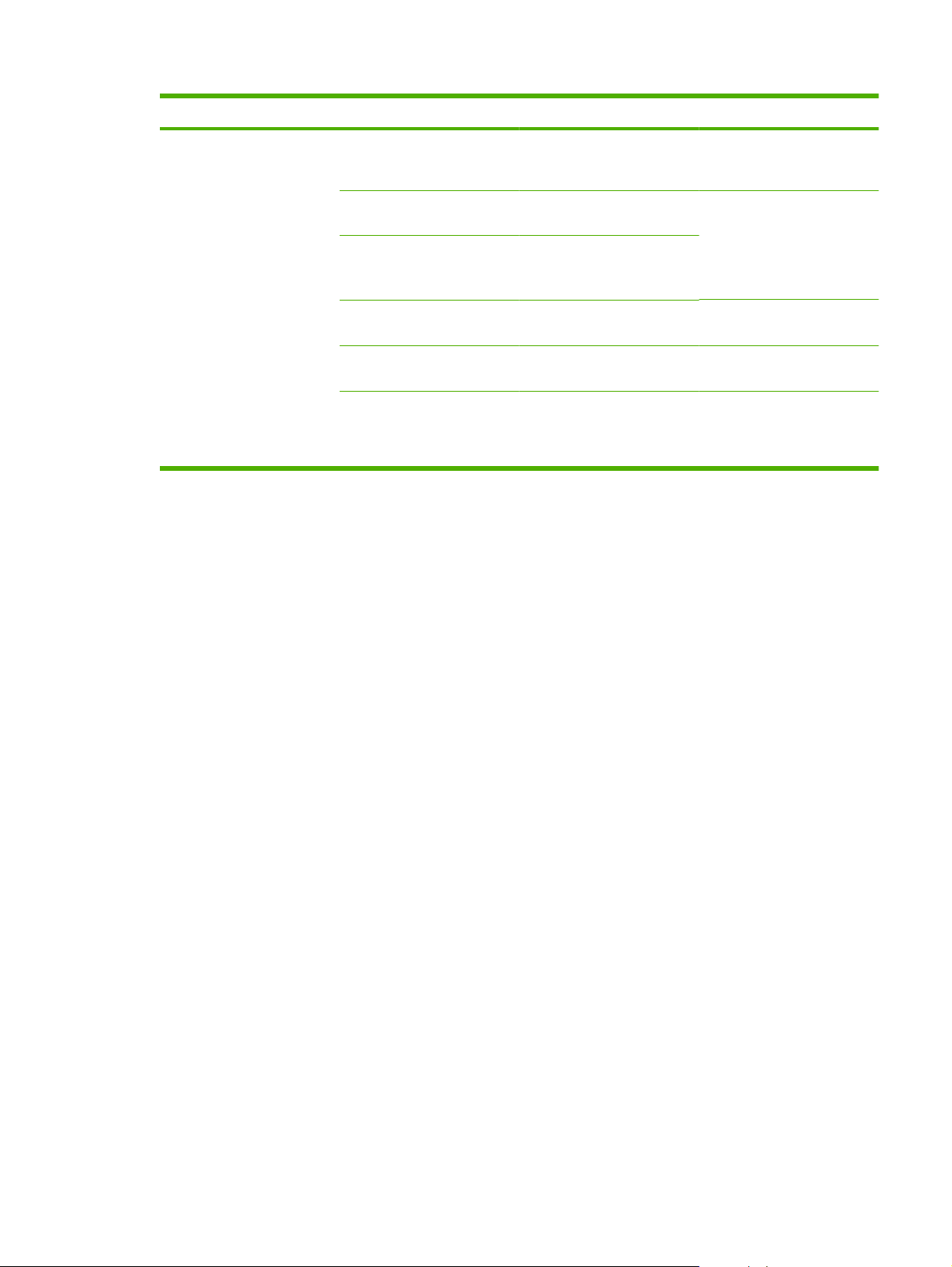
Tabela 2-8 Fax Menu (Meni – faks) (Se nadaljuje)
Element menija Element podmenija Element podmenija Opis
Telefonski imenik Select an entry (Izbira
vnosa)
Individual Setup
(Posamezna nastavitev)
Group setup (Nastavitev
skupine)
Delete entry (Izbriši vnos) Brisanje določenega vnosa v
Delete All Entries (Izbriši
vse enote)
Phone Book report
(Poročilo o imeniku)
Izbira posameznika ali vnosa
izbiranja skupine prejemnikov
za faksiranje.
Uredi pripravljene klice in
imeniku.
Brisanje vseh vnosov v
Tiskanje seznama vseh
vnose za izbiranje skupin
prejemnikov v imeniku faksa.
Naprava podpira do 120
vnosov v imenik, ki so lahko
posamezni ali skupinski.
imeniku.
vnosov za izbiranje skupin
prejemnikov ali
posameznikov v imeniku.
SLWW Meniji na nadzorni plošči27
Page 40

Tabela 2-8 Fax Menu (Meni – faks) (Se nadaljuje)
Element menija Element podmenija Element podmenija Opis
Fax Reports (Poročila o
faksu)
Fax Confirmation (Potrditev
faksa)
Include first page (Vključi
prvo stran)
Fax Error Report (Poročilo o
napaki faksa)
Last Call Report (Poročilo o
zadnjih klicih)
Fax Activity log (Dnevnik
aktivnosti faksa)
Never (Nikoli)
Every fax (Vsak faks)
Send fax only (Samo ob
faksih za pošiljanje)
Receive fax (Sprejemanje
faksa)
On (Vklopljeno)
Off (Izklopljeno)
Every error (Vsaka napaka)
Send Error (Napaka pri
pošiljanju)
Receive Error (Napaka pri
sprejemu)
Never (Nikoli)
Natisne podrobno poročilo o
Print log now (Natisni
dnevnik zdaj)
Auto Log Print (Samodejno
tiskanje dnevnika)
Nastavi, ali naj naprava
natisne poročilo o potrditvi po
uspešnem opravilu pošiljanja
ali sprejemanja.
Nastavi, ali naj naprava v
poročilo vključi sličico prve
strani faksa.
Nastavi, ali naj naprava
natisne poročilo po
neuspešnem opravilu
pošiljanja ali sprejemanja.
zadnjem poslanem ali
sprejetem faksu.
Print log now (Natisni
dnevnik zdaj): Natisne
seznam faksov, ki jih je
naprava poslala ali prejela.
Auto Log Print (Samodejno
tiskanje dnevnika): Izberite
On (Vklopljeno) za
samodejno tiskanje poročila
po vsakem opravilu faksa.
Izberite Off (Izklopljeno) za
izklop funkcije samodejnega
tiskanja.
Phone Book report
(Poročilo o imeniku)
Junk-Fax list (Seznam
neželenih faksov)
Billing report (Poročilo o
računih)
All fax reports (Vsa poročila
o faksih)
Natisne seznam pripravljenih
klicev, ki so nastavljeni v
napravi.
Natisne seznam blokiranih
telefonskih številk, ki napravi
ne morejo pošiljati faksov.
Natisne seznam kod računov,
uporabljenih za odhodne
fakse. V tem poročilu je
navedeno, koliko faksov je
bilo poslanih za vsako kodo.
Ta element menija se prikaže
samo, ko je vklopljena
funkcija koda računov.
Natisne vsa poročila, ki veljajo
za fakse.
28 Poglavje 2 Nadzorna ploščaSLWW
Page 41
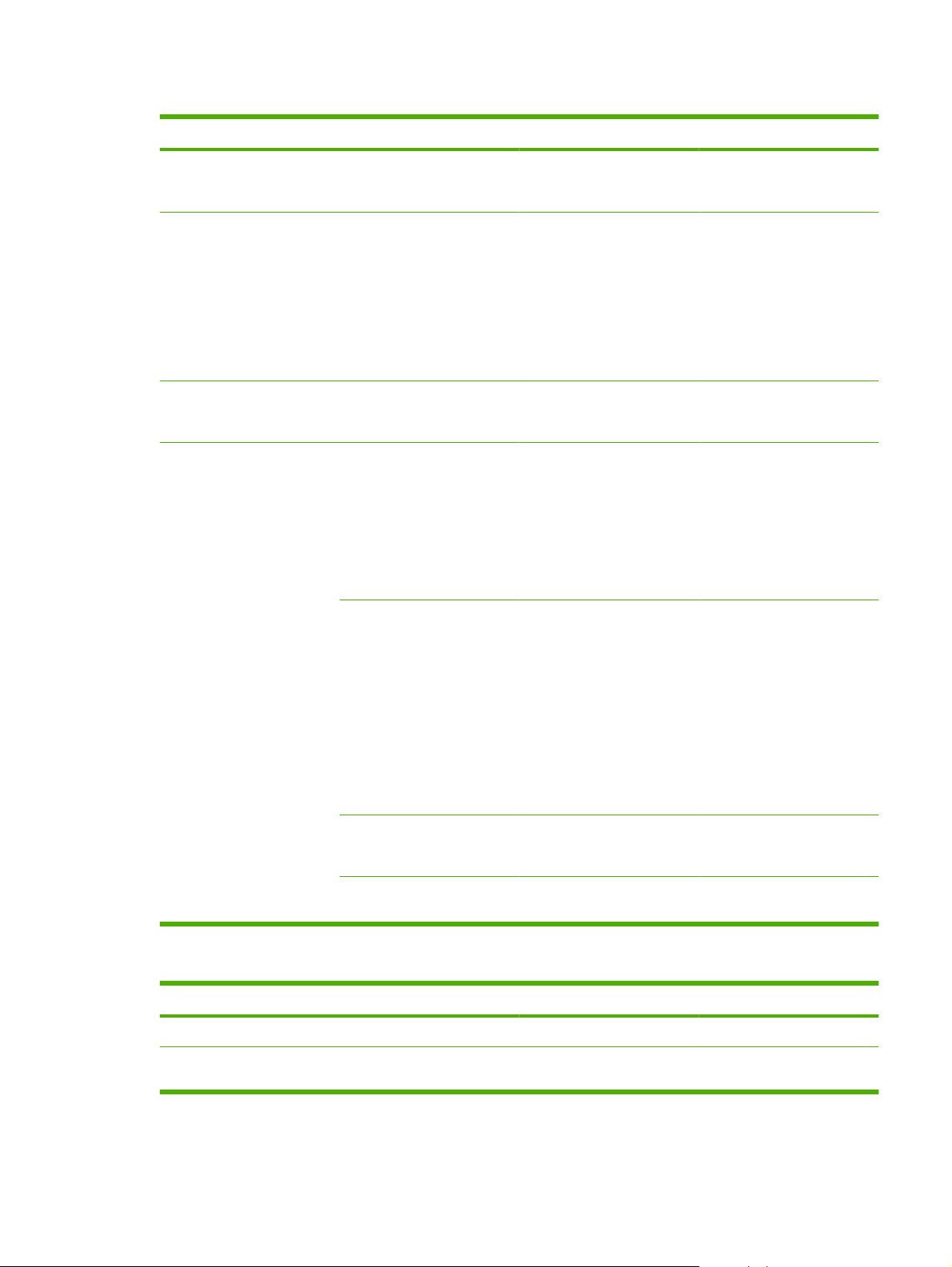
Tabela 2-9 Photo Menu (Meni – foto)
Element menija Element podmenija Element podmenija Opis
View (Ogled) Ogled fotografij v pomnilniški
Easy Print (Preprosto
tiskanje)
Thumbnail (Sličica) Fast (Hitro)
Options (Možnosti) Proof Sheet (Poskusna
Individual photo
(Posamezna fotografija)
All photos (#-#) (Vse
fotografije (#-#))
A range of photos (Niz
fotografij)
Custom (Po meri)
Best (Najboljše)
kopija)
Current Settings (Trenutne
nastavitve)
Hitro tiskanje fotografij iz
Tiskanje sličic vseh fotografij
Print proof sheet (Natisni
poskusno kopijo)
Scan proof sheet (Optično
branje poskusne kopije)
Select image size (Izbira
velikosti slike)
Select paper size (Izbira
velikosti papirja)
Select paper type (Izbira
vrste papirja)
kartici. S smernimi gumbi se
pomikajte po fotografijah.
pomnilniške kartice, tako da
izberete število fotografij, ki jih
želite natisniti.
iz pomnilniške kartice (30 na
stran).
Tiskanje ali optično branje
poskusnega lista. Poskusni
list je stran s sličicami (20 na
stran), izdelan glede na
veljavno pomnilniško kartico.
Označeni poskusni list je nato
mogoče optično prebrati,
izbrane slike pa se natisnejo v
polni velikosti.
Prilagoditev privzetih
nastavitev za fotografije, kot
so velikost slike, velikost
papirja, vrsta papirja, število
kopij in barva izpisa (barvni ali
črno-beli).
Št. kopij
Output Color (Privzete
barve natisa)
Rotate Photo (Sukanje
slike)
Slideshow (Diaprojekcija) Ogled diaprojekcije fotografije
Sukanje fotografije, ki je
shranjena v pomnilniški
kartici.
v pomnilniški kartici.
Tabela 2-10 Copy Menu (Meni za kopiranje)
Element menija Element podmenija Element podmenija Opis
Copies (Copies (Št. kopij)) (1–99) Določitev števila kopij.
Velikost Original=100% (Izvirnik =
100 %)
Določitev velikosti kopije.
SLWW Meniji na nadzorni plošči29
Page 42

Tabela 2-10 Copy Menu (Meni za kopiranje) (Se nadaljuje)
Element menija Element podmenija Element podmenija Opis
Legal to Letter=78% (Z
velikosti Legal na velikost
Letter = 78 %)
Legal to A4=83% (Z
velikosti Legal na velikost
A4 = 83 %)
A4 to Letter=94% (Z
velikosti A4 na velikost
Letter = 94 %)
Letter to A4=97% (Z
velikosti Letter na velikost
A4 = 97 %)
Full Page=91% (Celotna
stran = 91 %)
Fit to page (Prilagodi na
stran)
2 pages per sheet (2 strani
na list)
4 pages per sheet (4 strani
na list)
Custom: (Po meri:) 25 do
400 %
Light/Dark (Svetlost/
temnost)
Options (Možnosti) Optimize (Optimiranje) Izbira nastavitev za
Določitev kontrasta kopije.
optimiranje kakovosti tiskanja
kopije.
Copy Paper (Papir za
kopiranje)
Multi-Page Copy (Kopiranje
več strani)
Copy Collation (Zbiranje
kopij)
Copy Draft (Privzeti
osnutek kopije)
Image Adjustment
(Nastavitev slike)
Določitev vrste papirja za
Kopiranje več strani.
Določitev zbiranja kopij.
Določitev kakovosti tiskanja
Lightness (Svetlost)
Contrast (Kontrast)
Sharpen (Izostritev)
Background (Ozadje)
Color balance (Barvno
ravnotežje)
kopije.
za kopije.
Prilagoditev nastavitev za
kakovost slike na kopiji.
Grayness (Sivina)
30 Poglavje 2 Nadzorna ploščaSLWW
Page 43
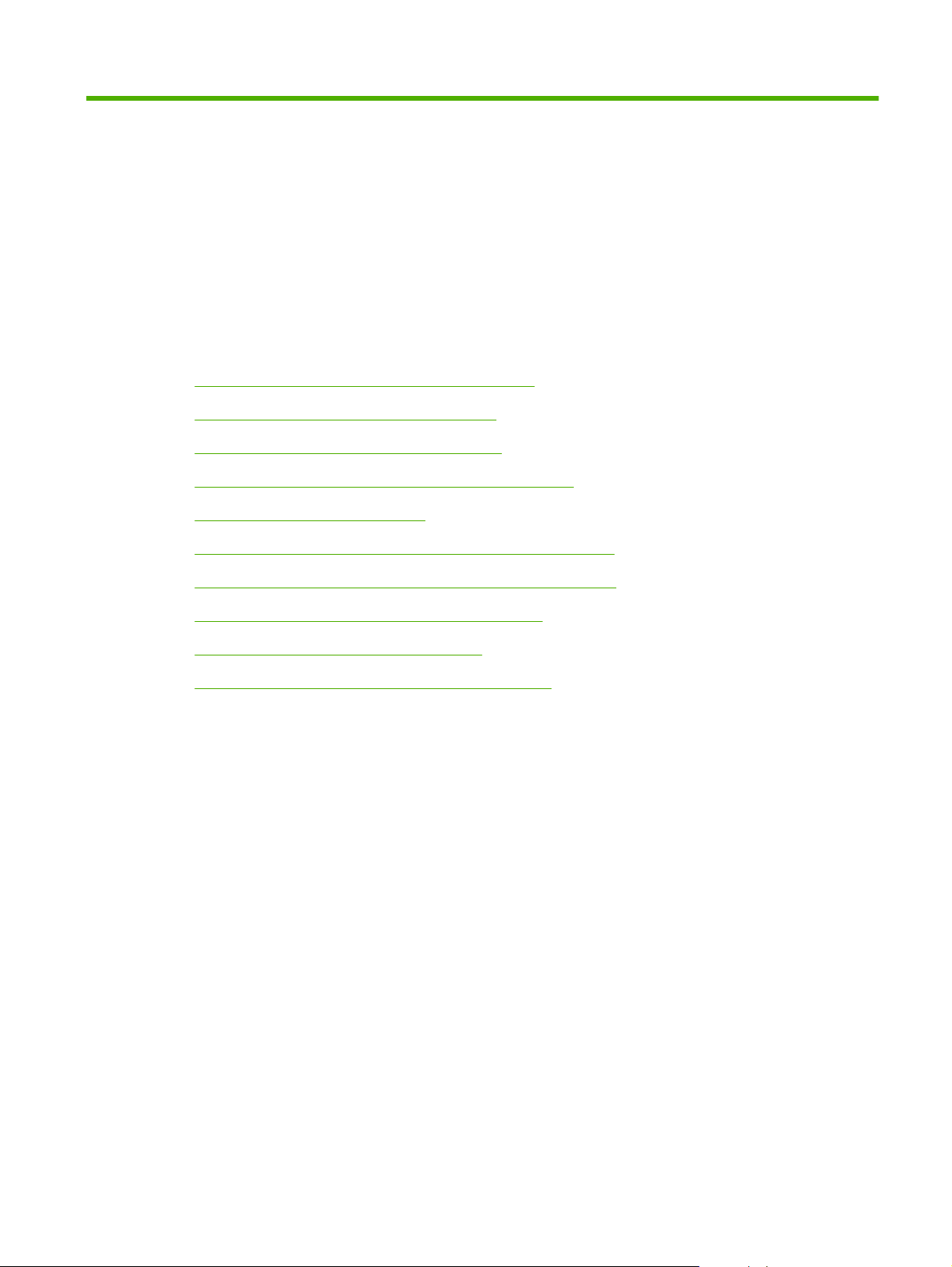
3 Programska oprema za program
Windows
Podprti operacijski sistemi za program Windows
●
Podprti gonilniki tiskalnika za OS Windows
●
HP-jev univerzalni gonilnik tiskalnika (UPD)
●
Izbira ustreznega gonilnika tiskalnika za OS Windows
●
Prednost pri nastavitvah tiskanja
●
Sprememba nastavitev gonilnika tiskalnika za OS Windows
●
Vrste namestitve programske opreme za program Windows
●
Odstranitev programske opreme za OS Windows
●
Podprti pripomočki za program Windows
●
Programska oprema za druge operacijske sisteme
●
SLWW 31
Page 44

Podprti operacijski sistemi za program Windows
Naprava podpira te operacijske sisteme Windows:
Popolna namestitev programske opreme
Windows XP (32-bitni)
●
Windows Vista (32-bitni in 64-bitni)
●
OPOMBA: Gonilniki z emulacijo PCL 5 UPD in HP postscript ravni 3, so na voljo samo na spletnem
mestu za podporo HP:
www.hp.com/support/CM1312series.
Gonilnik tiskalnika in skenerja
Windows XP (64-bitni)
●
Windows 2000
●
Windows 2003 Server (32-bitni in 64-bitni)
●
Podprti gonilniki tiskalnika za OS Windows
PCL 5 UPD
●
PCL 6
●
Emulacija HP Postscript ravni 3
●
Gonilniki za tiskalnike vključujejo spletno pomoč z navodili za pogosta tiskalna opravila. Pomoč pa tudi
opisuje gumbe, potrditvena polja in spustne sezname v gonilniku tiskalnika.
OPOMBA: Različica PCL 5, ki se uporablja v tej napravi, je enaka različici PCL 5, ki se uporablja v
HP-jevem univerzalnem gonilniku tiskalnika (UPD) za Windows. Namesti se in deluje na enak način kot
prejšnje različice PCL 5 ter ne potrebuje nobene posebne konfiguracije.
Za več informacij o gonilniku UPD si oglejte
www.hp.com/go/upd.
HP-jev univerzalni gonilnik tiskalnika (UPD)
HP-jev univerzalni gonilnik tiskalnika (UPD) za Windows je en gonilnik, ki vam omogoča neposredni
dostop do skoraj vseh naprav HP LaserJet s katerega koli mesta brez prenosa ločenih gonilnikov.
Narejen je na preverjeni HP-jevi tehnologiji tiskalniških gonilnikov in je temeljito preskušen ter uporabljen
z mnogimi programi. Je zmogljiva rešitev, ki vseskozi dosledno deluje.
HP UPD komunicira neposredno z vsako HP-jevo napravo, zbere informacije o konfiguraciji in nato
prilagodi uporabniški vmesnik, da prikaže enolične funkcije, ki so na voljo za napravo. Samodejno
omogoči funkcije, ki so na voljo za napravo, na primer dvostransko tiskanje in spenjanje, tako da jih ni
treba omogočiti ročno.
Za več informacij si oglejte mesto
www.hp.com/go/upd.
32 Poglavje 3 Programska oprema za program Windows SLWW
Page 45

Načini namestitve gonilnika UPD
Običajni način
Dinamični način
Ta način uporabite, če gonilnik nameščate s CD-ja za en računalnik.
●
Ko UPD namestite v tem načinu, deluje kot običajni gonilnik tiskalnika.
●
Če uporabite ta način, morate UPD namestiti ločeno za vsak računalnik.
●
Ta način uporabite, če nameščate gonilnik za prenosni računalnik, tako da
●
lahko povsod odkrijete HP-jeve naprave in z njimi tiskate.
Ta način uporabite, če gonilnik UPD nameščate za delovno skupino.
●
Če želite uporabiti ta način, morate UPD prenesti iz interneta. Oglejte si mesto
●
www.hp.com/go/upd.
SLWW HP-jev univerzalni gonilnik tiskalnika (UPD) 33
Page 46

Izbira ustreznega gonilnika tiskalnika za OS Windows
Gonilniki tiskalnika omogočajo uporabniku dostop do funkcij naprave, računalniku pa (z uporabo jezika
tiskalnika) komunikacijo z napravo. Za dodatno programsko opremo in jezike preverite opombe za
namestitev in datoteke Readme (Berime) na CD-plošči naprave.
Za največjo skupno zmogljivost uporabite gonilnik PCL 6.
●
Za splošno pisarniško tiskanje uporabite gonilnik PCL 5.
●
Za tiskanje iz emulacije postscritp ravni 2 ali za podporo pisav flash uporabite univerzalni gonilnik
●
HP PS.
34 Poglavje 3 Programska oprema za program Windows SLWW
Page 47

Prednost pri nastavitvah tiskanja
Pri spremembah v nastavitvah tiskanja je določena prednost nekaterih sprememb, glede na vir izvajanja
spremembe:
OPOMBA: Imena ukazov in pogovornih oken se lahko razlikujejo v različnih programih.
Pogovorno okno za nastavitev strani: Za odpiranje tega pogovornega okna kliknite ukaz Page
●
Setup (Nastavitev strani) ali podoben ukaz v meniju File (Datoteka) v programu, ki ga
uporabljate. Tukaj spremenjene nastavitve preglasijo nastavitve na drugih mestih.
Pogovorno okno tiskanja: Za odpiranje tega pogovornega okna kliknite Print (Tiskaj), Print
●
Setup (Nastavitev tiskanja) ali podoben ukaz v meniju File (Datoteka) programa, ki ga
uporabljate. Nastavitve v pogovornem oknu Print (Tiskanje) nimajo prednosti pred spremembam
v pogovornem oknu Page Setup (Nastavitev strani).
Pogovorno okno z lastnostmi tiskanja (gonilnik tiskalnika): Za odpiranje gonilnika tiskalnika
●
kliknite Properties (Lastnosti) v pogovornem oknu Print (Tiskanje). V pogovornem oknu Printer
Properties (Lastnosti tiskalnika) spremenjene nastavitve ne preglasijo nobenih ostalih
nastavitev v programski opremi za tiskanje.
Privzete nastavitve gonilnika tiskalnika: Privzete nastavitve gonilnika tiskalnika določijo
●
nastavitve, ki so uporabljene pri vseh tiskalniških poslih, razen če spremenite nastavitve v
pogovornih oknih Page Setup (Nastavitev strani), Print (Tiskanje) ali Printer Properties
(Lastnosti tiskalnika).
Nastavitve na nadzorni plošči tiskalnika: Nastavitve v nadzorni plošči tiskalnika imajo nimajo
●
prednosti pred nobenim ostalim nastavitvam.
Sprememba nastavitev gonilnika tiskalnika za OS Windows
Sprememba nastavitev za vsa
tiskalna opravila, dokler je
programska oprema zaprta
1. V meniju Datoteka v programski
opremi kliknite Natisni.
2. Izberite gonilnik in nato kliknite
Lastnosti ali Nastavitve.
Koraki se lahko razlikujejo; ta postopek
je najpogostejši.
Sprememba privzetih nastavitev za
vsa tiskalna opravila
1. Kliknite Start, Settings
(Nastavitve) in nato Printers
(Tiskalniki) (Windows 2000) ali
Printers and Faxes (Tiskalniki in
faksi) (Windows XP Professional in
Server 2003) ali Printers and
Other Hardware Devices
(Tiskalniki in druge naprave)
(Windows XP Home).
V OS Windows Vista kliknite Start,
Nadzorna plošča in nato
Tiskalnik.
2. Z desnim miškinim gumbom kliknite
ikono gonilnika in izberite
Nastavitve tiskanja.
Sprememba nastavitev konfiguracije
naprave
1. Kliknite Start, Settings
(Nastavitve) in nato Printers
(Tiskalniki) (Windows 2000) ali
Printers and Faxes (Tiskalniki in
faksi) (Windows XP Professional in
Server 2003) ali Printers and
Other Hardware Devices
(Tiskalniki in druge naprave)
(Windows XP Home).
V OS Windows Vista kliknite Start,
Nadzorna plošča in nato
Tiskalnik.
2. Z desnim miškinim gumbom kliknite
ikono gonilnika in izberite
Lastnosti.
3. Kliknite zavihek Nastavitve
naprave.
SLWW Prednost pri nastavitvah tiskanja 35
Page 48

Vrste namestitve programske opreme za program Windows
Na voljo so te vrste namestitve programske opreme:
Recommended (Priporočena). Namesti vso programsko opremo.
●
Express (Hitra). Namesti samo gonilnike tiskalnika in optičnega bralnika. Na voljo sta možnost
●
hitre namestitve za naprave, povezane prek USB-ja, in možnost hitre namestitve za v omrežje
povezane naprave.
Odstranitev programske opreme za OS Windows
1. Kliknite Start in nato Vsi programi.
2. Kliknite HP in nato HP Color LaserJet CM1312 MFP Seriesmfp.
3. Kliknite Uninstall HP Color LaserJet CM1312 MFP Seriesmfp (Odstrani ...) in sledite navodilom
na zaslonu, da odstranite programsko opremo.
36 Poglavje 3 Programska oprema za program Windows SLWW
Page 49

Podprti pripomočki za program Windows
HP ToolboxFX
HP ToolboxFX je program, ki ga lahko uporabljate za ta opravila:
Preverjanje stanja naprave
●
Preverjanje stanja potrošnega materiala
●
Nastavitev opozoril
●
Ogled dokumentacije naprave
●
Dostop do orodij za odpravljanje težav in vzdrževanje
●
HP ToolboxFX se namesti med namestitvijo programske opreme z možnostjo Recommended
(Priporočena) s CD-ROM-a naprave.
Za dodatne informacije si oglejte
Oglejte si HP ToolboxFX na strani 172.
Vgrajeni spletni strežnik
Naprava je opremljena z vgrajenim spletnim strežnikom, ki nudi dostop do informacij o napravi in
omrežni dejavnosti. Te informacije so na voljo preko spletnega brskalnika, kot so Microsoft Internet
Explorer, Netscape Navigator, Apple Safari in Firefox.
Vgrajeni spletni strežnik je nameščen v napravi. Ni nameščen v omrežnem strežniku.
Vgrajeni spletni strežnik nudi vmesnik naprave, ki ga lahko uporablja vsakdo z računalnikom, povezanim
v omrežje, in standardnim spletnim brskalnikom. Ni potrebna namestitev ali nastavitev posebne
programske opreme, potreben je le v računalniku nameščen podprt spletni brskalnik. Za dostop do
vgrajenega spletnega strežnika vpišite naslov IP naprave v naslovno vrstico brskalnika. (IP naslov
ugotovite tako, da natisnete konfiguracijsko stran. Za dodatne informacije o tiskanju konfiguracijske
strani si oglejte
Za celotno pojasnitev funkcij in uporabe vgrajenega spletnega strežnika si oglejte
strežnik na strani 183.
Strani z informacijami na strani 170.)
HP Web Jetadmin (samo za splet)
HP Web Jetadmin je brskalno upravljalno orodje za tiskalnike, povezane v omrežje znotraj intraneta, in
naj bo nameščeno samo v sistemu skrbnika omrežja.
Vgrajeni spletni
Za prenos najnovejše različice programa HP Web Jetadmin in za najnovejši seznam podprtih
gostiteljskih sistemov obiščite
Ko je nameščen na gostiteljskem sistemu, lahko do programa HP Web Jetadmin dostopi odjemalec OS
Windows s podprtim spletnim brskalnikom (npr. Microsoft® Internet Explorer 4.x ali Netscape Navigator
4.x ali novejši) tako, da se poveže z gostiteljem HP Web Jetadmin.
www.hp.com/go/webjetadmin.
Druge komponente in pripomočki za OS Windows
Program za namestitev - samodejno opravi namestitev tiskalnega sistema
●
Spletna registracija
●
SLWW Podprti pripomočki za program Windows 37
Page 50

HP Customer Participation Program (HP-jev program za sodelovanje s strankami)
●
HP Update (Posodobitev HP)
●
Photosmart Essential
●
HP Solution Center (Center za rešitve HP)
●
Program in gonilnik HP LaserJet Scan
●
Programska oprema za druge operacijske sisteme
OS Programska oprema
UNIX Za omrežji HP-UX in Solaris pojdite na www.hp.com/support/net_printing za prenos
namestitvenega programa tiskalnika HP Jetdirect za OS UNIX.
Linux Za informacije pojdite na www.hp.com/go/linuxprinting.
38 Poglavje 3 Programska oprema za program Windows SLWW
Page 51

4 Uporaba naprave z računalnikom
Macintosh
Programska oprema za računalnike Macintosh
●
Uporaba funkcij gonilnika tiskalnika v operacijskih sistemih za računalnike Macintosh
●
SLWW 39
Page 52

Programska oprema za računalnike Macintosh
Podprti operacijski sistemi za računalnik Macintosh
Naprava podpira naslednje operacijske sisteme Macintosh:
Mac OS X v10.3, v10.4 in novejše različice
●
OPOMBA: Za OS Mac V10.4 in novejše različice sta podprta PPC in Intel Core Processor Mac.
Podprti gonilniki tiskalnika za OS Macintosh
Namestitveni program HP za računalnike Macintosh nudi datoteke z opisom tiskalnika Postscript
(PPD), Printer Dialog Extensions (PDE-ji) in HP Printer Utility.
PPD-ji skupaj z gonilniki tiskalnika Apple Postscript omogočajo dostop do funkcij naprave. Uporabite
računalniku priloženi gonilnik tiskalnika Apple Postscript.
Prednost pri nastavitvah tiskanja za OS Macintosh
Pri spremembah v nastavitvah tiskanja je določena prednost nekaterih sprememb, glede na vir izvajanja
spremembe:
OPOMBA: Imena ukazov in pogovornih oken se lahko razlikujejo v različnih programih.
Pogovorno okno za nastavitev strani: Za odpiranje tega pogovornega okna kliknite ukaz Page
●
Setup (Nastavitev strani) ali podoben ukaz v meniju File (Datoteka) v programu, ki ga
uporabljate. Tukaj spremenjene nastavitve preglasijo nastavitve na drugih mestih.
Pogovorno okno tiskanja: Za odpiranje tega pogovornega okna kliknite Print (Tiskaj), Print
●
Setup (Nastavitev tiskanja) ali podoben ukaz v meniju File (Datoteka) programa, ki ga
uporabljate. Nastavitve v pogovornem oknu Print (Tiskanje) nimajo prednosti pred spremembam
v pogovornem oknu Page Setup (Nastavitev strani).
Pogovorno okno z lastnostmi tiskanja (gonilnik tiskalnika): Za odpiranje gonilnika tiskalnika
●
kliknite Properties (Lastnosti) v pogovornem oknu Print (Tiskanje). V pogovornem oknu Printer
Properties (Lastnosti tiskalnika) spremenjene nastavitve ne preglasijo nobenih ostalih
nastavitev v programski opremi za tiskanje.
®
Privzete nastavitve gonilnika tiskalnika: Privzete nastavitve gonilnika tiskalnika določijo
●
nastavitve, ki so uporabljene pri vseh tiskalniških poslih, razen če spremenite nastavitve v
pogovornih oknih Page Setup (Nastavitev strani), Print (Tiskanje) ali Printer Properties
(Lastnosti tiskalnika).
Nastavitve na nadzorni plošči tiskalnika: Nastavitve v nadzorni plošči tiskalnika imajo nimajo
●
prednosti pred nobenim ostalim nastavitvam.
40 Poglavje 4 Uporaba naprave z računalnikom Macintosh SLWW
Page 53

Sprememba nastavitev gonilnika tiskalnika za OS Macintosh
Sprememba nastavitev za vsa
tiskalna opravila, dokler je
programska oprema zaprta
1. V meniju File (Datoteka) kliknite
Print (Natisni).
2. V različnih pojavnih menijih
spremenite želene nastavitve.
Sprememba privzetih nastavitev za
vsa tiskalna opravila
1. V meniju File (Datoteka) kliknite
Print (Natisni).
2. V različnih pojavnih menijih
spremenite želene nastavitve.
3. V pojavnem meniju Presets
(Prednastavitve) kliknite Save as
(Shrani kot) in vnesite ime za
prednastavljeno.
Te nastavitve se shranijo v meniju
Presets (Prednastavitve). Za uporabo
novih nastavitev izberite shranjeno
prednastavljeno možnost ob vsakem
zagonu programa in tiskanju.
Sprememba nastavitev konfiguracije
naprave
1. V programu Finder (Iskalec) v
meniju Go (Pojdi) kliknite
Applications (Aplikacije).
2. Odprite Utilities (Pripomočki) in
nato Printer Setup Utility
(Pripomoček za nastavitev
tiskalnika).
3. Kliknite na tiskalno vrsto.
4. V meniju Printers (Tiskalniki)
kliknite Show Info (Prikaži
informacije).
5. Kliknite meni Installable Options
(Možnosti, ki jih je mogoče
namestiti).
OPOMBA: V načinu Classic (Klasično)
nastavitve konfiguracije morda niso na
voljo.
Vrste namestitve programske opreme za računalnike Macintosh
Namestitev programske opreme v OS Macintosh za neposredne povezave (USB)
1. V CD-ROM-pogon vstavite CD naprave in zaženite namestitveni program. Če se meni CD-ja ne
zažene samodejno, dvokliknite ikono CD-ja na namizju.
2. Vrata USB naprave in vrata USB računalnika povežite s kablom USB. Uporabite standardni 2-
metrski (6,56 čevlja) kabel USB.
3. Dvokliknite ikono Installer (Namestitveni program) v mapi HP LaserJet Installer (Namestitveni
program HP LaserJet).
4. Sledite navodilom na zaslonu računalnika.
Ko napravo priključite na računalnik, se za tiskalnik samodejno ustvarijo čakalne vrste vrat USB.
Če pa namestitveni program ni bil zagnan pred priključitvijo kabla USB, bo čakalna vrsta uporabila
splošni PPD. Da bi zamenjali PPD čakalne vrste, naredite te korake.
Namestitev programske opreme za omrežja v OS Macintosh
1. Omrežni kabel priključite v napravo in omrežna vrata.
2. V CD-ROM-pogon vstavite CD. Če se CD ne zažene samodejno, dvokliknite ikono CD-ja na
namizju.
3. Dvokliknite ikono Installer (Namestitveni program) v mapi HP LaserJet Installer (Namestitveni
program HP LaserJet).
4. Sledite navodilom na zaslonu računalnika.
SLWW Programska oprema za računalnike Macintosh 41
Page 54

Odstranjevanje programske opreme na operacijskih sistemih Macintosh
1. Če želite iz računalnika Macintosh odstraniti programsko opremo, povlecite datoteko PPD v koš.
2. Iz mape s programsko opremo HP zaženite program za odstranjevanje.
Podprti pripomočki za računalnike Macintosh
Vgrajeni spletni strežnik
Naprava je opremljena z vgrajenim spletnim strežnikom, ki omogoča dostop do informacij o napravi in
omrežni dejavnosti. Te informacije so prikazane v spletnem brskalniku, na primer v Microsoft Internet
Explorerju, Apple Safariju ali Firefoxu.
Vgrajeni spletni strežnik je nameščen v napravi. Na voljo je v omrežju in neposredno povezanih
napravah.
Vgrajeni spletni strežnik napravi zagotavlja vmesnik, ki ga lahko uporablja vsak, ki ima v omrežje
povezan računalnik in spletni brskalnik. Namestitev ali nastavitev posebne programske opreme ni
potrebna, potreben je le v računalniku nameščen podprt spletni brskalnik. Če želite pridobiti dostop do
vgrajenega spletnega strežnika, v programu HP Director (Režiser HP) kliknite Maintain Device
(Vzdrževanje naprave).
Za celotno pojasnitev funkcij in uporabe vgrajenega spletnega strežnika si oglejte
strežnik na strani 183.
Vgrajeni spletni
42 Poglavje 4 Uporaba naprave z računalnikom Macintosh SLWW
Page 55
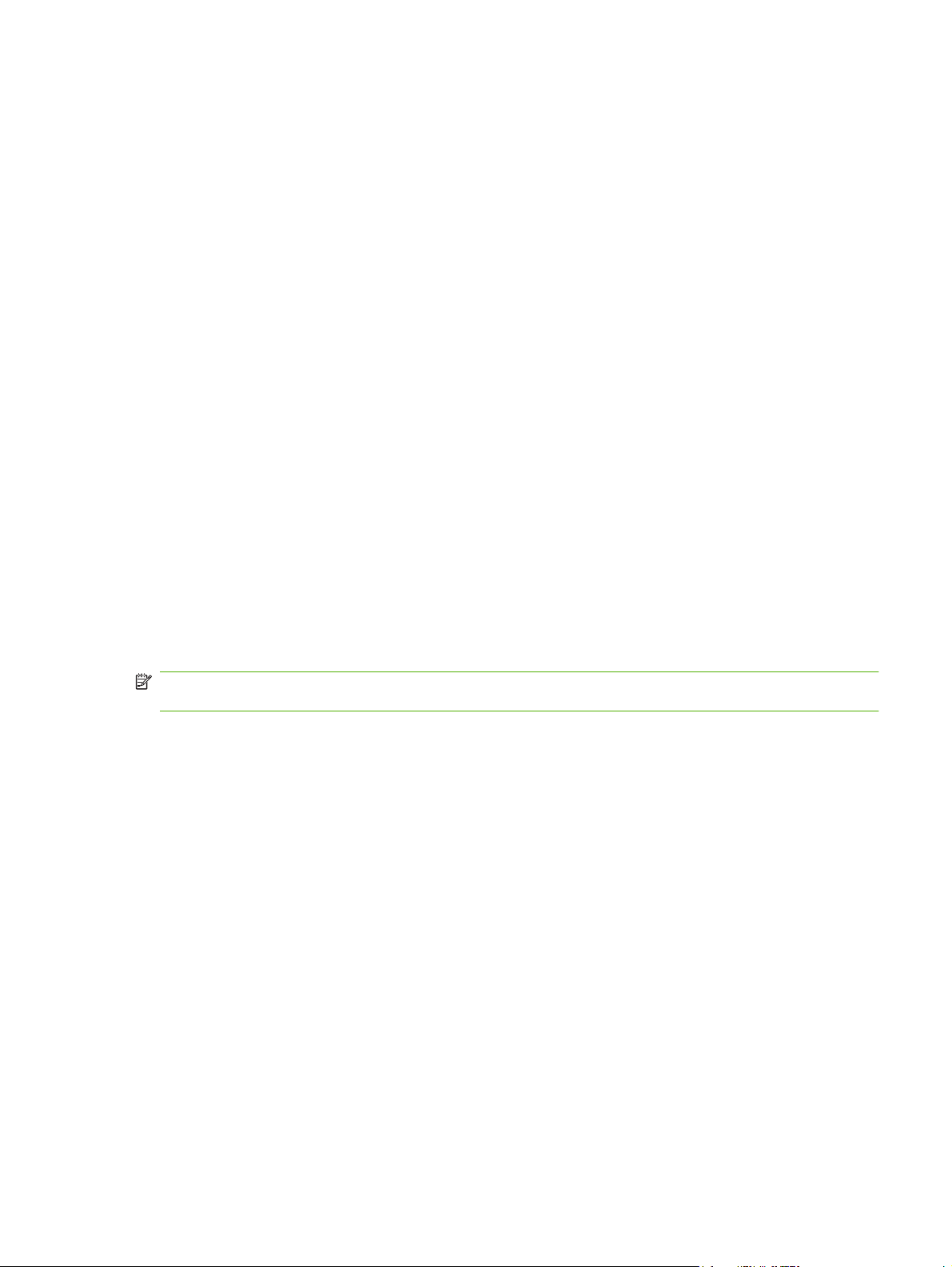
Uporaba funkcij gonilnika tiskalnika v operacijskih sistemih za računalnike Macintosh
Tiskanje
Ustvarjanje in uporaba prednastavitev za tiskanje v OS Macintosh
Prednastavitve za tiskanje uporabite za shranjevanje trenutnih nastavitev gonilnika tiskalnika za
ponovno uporabo.
Ustvarjanje prednastavitve za tiskanje
1. V meniju File (Datoteka) kliknite Print (Natisni).
2. Izberite gonilnik.
3. Izberite nastavitve tiskanja.
4. V oknu Presets (Prednastavitve) kliknite Save As... (Shrani kot ...) in vnesite ime za
prednastavitev.
5. Kliknite OK (V redu).
Uporaba prednastavitev za tiskanje
1. V meniju File (Datoteka) kliknite Print (Natisni).
2. Izberite gonilnik.
3. V oknu Presets (Prednastavitve) izberite prednastavitev za tiskanje, ki jo želite uporabiti.
OPOMBA: Za uporabo privzetih nastavitev gonilnika za tiskalnik izberite Factory Default (Tovarniško
privzete nastavitve).
Spreminjanje velikosti dokumentov ali tiskanje na običajno velikost papirja
Dokument lahko spremenite, da ustreza drugačni velikosti papirja.
1. V meniju File (Datoteka) kliknite Print (Natisni).
2. Odprite meni Paper Handling (Ravnanje s papirjem).
3. Na območju Destination Paper Size (Velikost papirja cilja) izberite Scale to fit paper size
(Prilagodi, da ustreza velikosti papirja) in nato na spustnem seznamu izberite velikost.
4. Če želite uporabiti samo papir, ki je manjši od dokumenta, izberite Scale down only (Prilagodi
samo navzdol).
Tiskanje platnic
Za dokument lahko natisnete posebno platnico, ki vsebuje sporočilo (kot je "Zaupno”).
1. V meniju File (Datoteka) kliknite Print (Natisni).
2. Izberite gonilnik.
SLWW Uporaba funkcij gonilnika tiskalnika v operacijskih sistemih za računalnike Macintosh 43
Page 56

3. Odprite pojavni meni Cover Page (Naslovnica) in izberite, ali naj se naslovnica natisne z možnostjo
Before Document (Pred dokumentom) ali After Document (Za dokumentom).
4. V pojavnem meniju Cover Page Type (Vrsta platnice) izberite sporočilo, ki ga želite natisniti na
platnico.
OPOMBA: Za tiskanje prazne platnice izberite Standard (Standardno) za Cover Page Type
(Vrsto platnice).
Uporaba vodnih žigov
Vodni žig je oznaka, kot je na primer "Zaupno", ki je natisnjena v ozadju posameznih strani dokumenta.
1. V meniju File (Datoteka) kliknite Print (Natisni).
2. Odprite meni Watermarks (Vodni žigi).
3. Poleg Mode (Način) izberite vrsto vodnega žiga za uporabo. Izberite Watermar (Vodni žig), da
natisnete polprosojno sporočilo. Izberite Overlay (Pokrivalo), da natisnete neprosojno sporočilo.
4. Poleg Pages (Strani) izberite, ali se vodni žig natisne na vseh straneh ali samo na prvi.
5. Poleg Text (Besedilo) izberite eno izmed standardnih sporočil ali izberite Custom (Po meri) in v
okno vnesite novo sporočilo.
6. Za preostale nastavitve izberite možnosti.
Tiskanje več strani na en list papirja v OS Macintosh
Na en sam list papirja lahko natisnete več kot eno stran. Ta funkcija predstavlja cenovno učinkovit način
tiskanja osnutkov.
1. V meniju File (Datoteka) kliknite Print (Natisni).
2. Izberite gonilnik.
3. Odprite pojavni meni Layout (Postavitev).
4. Poleg postavke Pages per Sheet (Strani na list) izberite število strani, ki jih želite natisniti na
posamezni list (1, 2, 4, 6, 9 ali 16).
44 Poglavje 4 Uporaba naprave z računalnikom Macintosh SLWW
Page 57

5. Poleg postavke Layout Direction (Smer postavitve) izberite vrstni red in postavitev strani na listu.
6. Poleg postavke Borders (Robovi) izberite vrsta robov okrog posameznih strani na listu.
Tiskanje na obe strani lista (dupleks)
Uporaba samodejnega dvostranskega tiskanja
1. V enega izmed pladnjev vstavite zadosti papirja za tiskalniški opravilo. Če nalagate posebni papir,
kot je papir z glavo pisma, ga naložite na enega izmed naslednjih načinov:
V pladenj 1 naložite papir z glavo pisma s sprednjo stranjo obrnjeno navzgor in s spodnjim
●
robom naprej.
V ostale pladnje naložite papir z glavo pisma s sprednjo stranjo obrnjeno navzdol in z zgornjim
●
robom v zadnjem delu pladnja.
2. V meniju File (Datoteka) kliknite Print (Natisni).
3. Odprite pojavni meni Layout (Postavitev).
4. Poleg Two-Sided (Dvostransko) izberite Long-Edge Binding (Vezava po dolgem robu) ali Short-
Edge Binding (Vezava po kratkem robu).
5. Kliknite Print (Natisni).
Ročno obojestransko tiskanje
1. Na pladenj vstavite dovolj papirja za potrebe tiskalnega opravila. Če nalagate poseben papir (npr.
pisemski papir z glavo), naložite papir s sprednjo stranjo navzgor in s spodnjim robom naprej.
POZOR: Da bi se izognili zagozditvam papirja, ne nalagajte papirja, ki je težji od 105 g/m2 (28 lb
pisemski papir).
2. V meniju File (Datoteka) kliknite Print (Natisni).
3. V pojavnem meniju Finishing (Zaključna obdelava) izberite Manual Duplex (Ročno obojestransko
tiskanje).
4. Kliknite OK (V redu).
5. Kliknite Print (Natisni). Preden sveženj iz pladnja pripravite za tiskanje druge polovice, sledite
navodilom v pojavnem oknu na zaslonu.
6. Ob pozivu za nadaljevanje pritisnite ustrezni gumb na nadzorni plošči.
Uporaba menija Services (Storitve)
Če je naprava povezana v omrežje, z menijem Services (Storitve) pridobite informacije o stanju naprave
in potrošnega materiala.
1. V meniju File (Datoteka) kliknite Print (Natisni).
2. Odprite meni Services (Storitve).
SLWW Uporaba funkcij gonilnika tiskalnika v operacijskih sistemih za računalnike Macintosh 45
Page 58
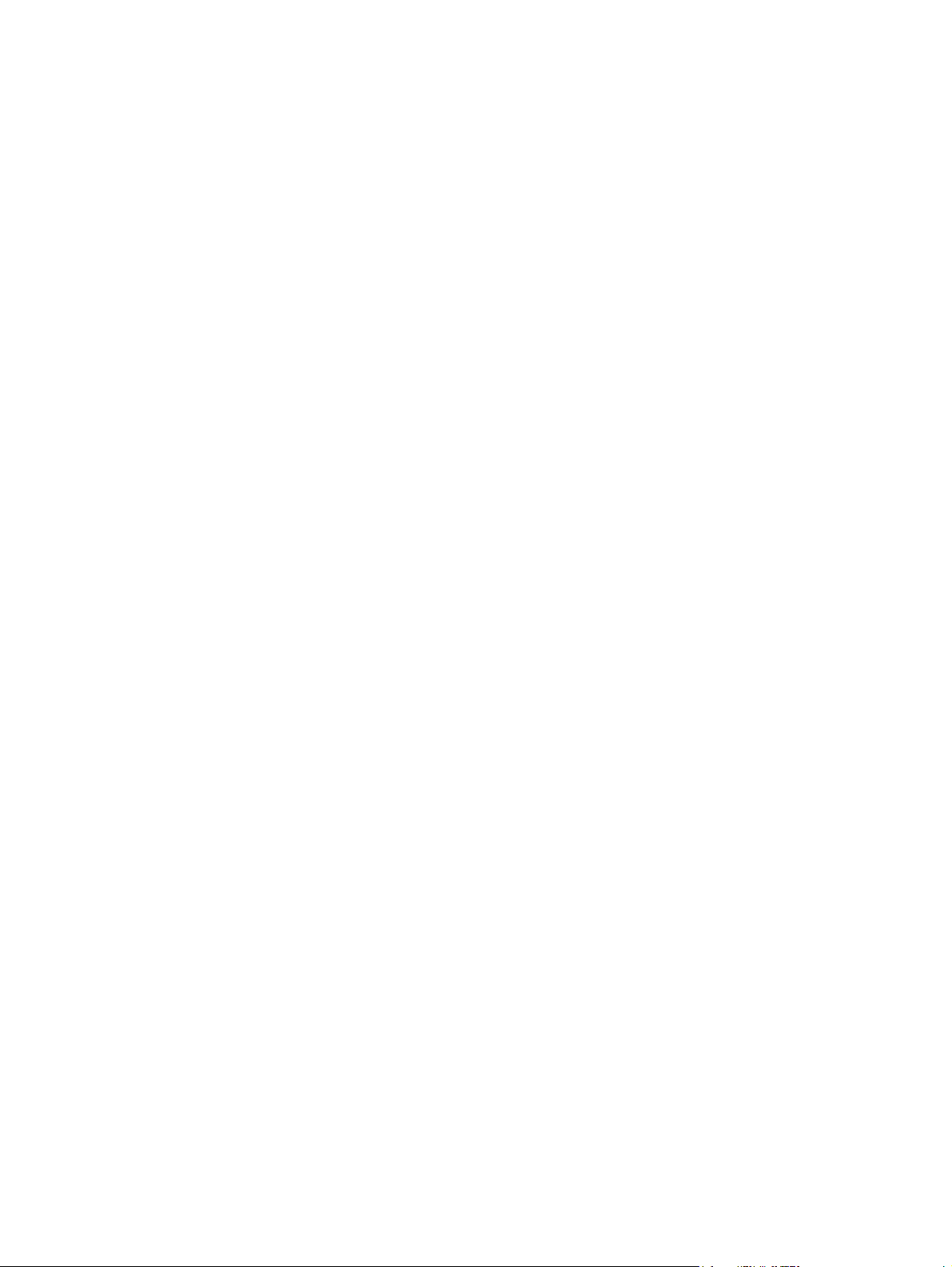
3. Na spustnem seznamu izberite vzdrževalno opravilo in kliknite Launch (Zaženi). Vgrajeni spletni
strežnik se odpre na strani, ki nudi informacije za izbrano opravilo.
4. Da obiščete različne podporne spletne strani za to napravo, na spustnem seznamu izberite
možnost Internet Services (Spletne storitve) in kliknite Go! (Pojdi!).
Optično branje
Za dodatne informacije o opravilih in nastavitvah, opisanih v tem razdelku, si oglejte spletno pomoč za
program HP Director (Režiser HP).
Opravila skeniranja
Če želite optično prebrati v programsko opremo, predmet optično preberite s samim programom. Slike
lahko optično preberete z vsemi programi, ki so združljivi z vmesnikom TWAIN. Če program ni združljiv
z vmesnikom TWAIN, optično prebrano sliko shranite v datoteko in nato to dajte, odprite ali uvozite v
programsko opremo.
Skeniranje strani za stranjo
1. Dvignite pokrov namiznega skenerja in izvirnik za skeniranje položite z licem navzdol na namizni
skener, tako da je zgornji levi kot dokumenta v spodnjem desnem kotu stekla. Previdno zaprite
pokrov.
2. Kliknite vzdevek HP Director (Režiser HP) na namizju.
3. Kliknite HP Director (Režiser HP) in nato Scan (Skeniranje), da odprete pogovorno okno HP.
4. Kliknite Scan (Skeniranje).
5. Če želite skenirati več strani, naložite naslednjo stran in kliknite Scan (Skeniranje). Ponavljajte,
dokler ne skenirate vseh strani.
6. Kliknite Finish (Dokončaj) in nato Destinations (Cilji).
Optično branje iz samodejnega podajalnika dokumentov (SPD)
1. Strani naložite v SPD s sprednjo stranjo navzgor in z zgornjim robom naprej.
2. V programu HP Director (Režiser HP) kliknite Scan (Optično branje), da odprete pogovorno okno
HP.
3. Kliknite Scan first (Optično preberi najprej) ali Scan all (Optično preberi vse).
4. Kliknite Finish (Dokončaj) in nato izberite cilje za optično branje.
Skeniranje v datoteko
1. V Destinations (Cilji) izberite Save To File(s) (Shrani v datoteko).
2. Poimenujte datoteko in navedite mesto cilja.
3. Kliknite Save (Shrani). Izvirnik se skenira in shrani.
46 Poglavje 4 Uporaba naprave z računalnikom Macintosh SLWW
Page 59

Skeniranje za e-pošto
1. V Destinations (Cilji) izberite E-mail (E-pošta).
2. Odpre se prazno e-poštno sporočilo, ki ima kot priponko skenirani dokument.
3. Vnesite prejemnika e-pošte, dodajte besedilo ali druge priponke in kliknite Send (Pošlji).
Faks (samo HP LaserJet CM1312 (model s fotografsko kartico oz. kartico za faks))
1. V programski opremi v meniju File (Datoteka) izberite Print (Natisni).
2. Kliknite PDF in izberite Fax PDF (Faksiraj PDF).
3. V polje To (Prejemnik) vnesite številko faksa.
4. Če želite vključiti naslovnico faksa, izberite Use Cover Page (Uporabi naslovnico) in vnesite
predmet in zadevo naslovnice (poljubno).
5. Kliknite Fax (Faks).
Photo (Foto)
V programu HP Director (Režiser HP) kliknite Photo (Foto), da zaženete programsko opremo
Photosmart Studio. Za uvoz fotografij iz pomnilniške kartice, urejanje in tiskanje fotografij iz računalnika
uporabite programsko opremo.
SLWW Uporaba funkcij gonilnika tiskalnika v operacijskih sistemih za računalnike Macintosh 47
Page 60

48 Poglavje 4 Uporaba naprave z računalnikom Macintosh SLWW
Page 61

5 Povezljivost
Podprti omrežni operacijski sistemi
●
USB-povezava
●
Omejitve skupne rabe tiskalnika
●
Podprti omrežni protokoli (samo HP LaserJet CM1312 (model s fotografsko kartico oz. kartico za
●
faks))
Namestitev naprave v omrežje (samo HP LaserJet CM1312 (model s fotografsko kartico oz. kartico
●
za faks))
Konfiguriranje omrežne naprave (samo HP LaserJet CM1312 (model s fotografsko kartico oz.
●
kartico za faks))
OPOMBA: Konfiguriranje nastavitev TCP/IP je zahtevno, zato naj ga izvajajo samo izkušeni skrbniki
omrežja. Za konfiguriranje določenih nastavitev TCP/IP naprave bo BOOTP zahteval strežnik. Tudi
DHCP bo zahteval strežnik, vendar nastavitve TCP/IP za napravo ne bodo določene. Določene
nastavitve TCP/IP je mogoče konfigurirati tudi ročno na nadzorni plošči, v vgrajenem spletnem strežniku,
programu HP ToolboxFX ali programu HP Web Jetadmin. Za dodatno pomoč ali omrežno konfiguracijo
se obrnite na ponudnika omrežja.
SLWW 49
Page 62
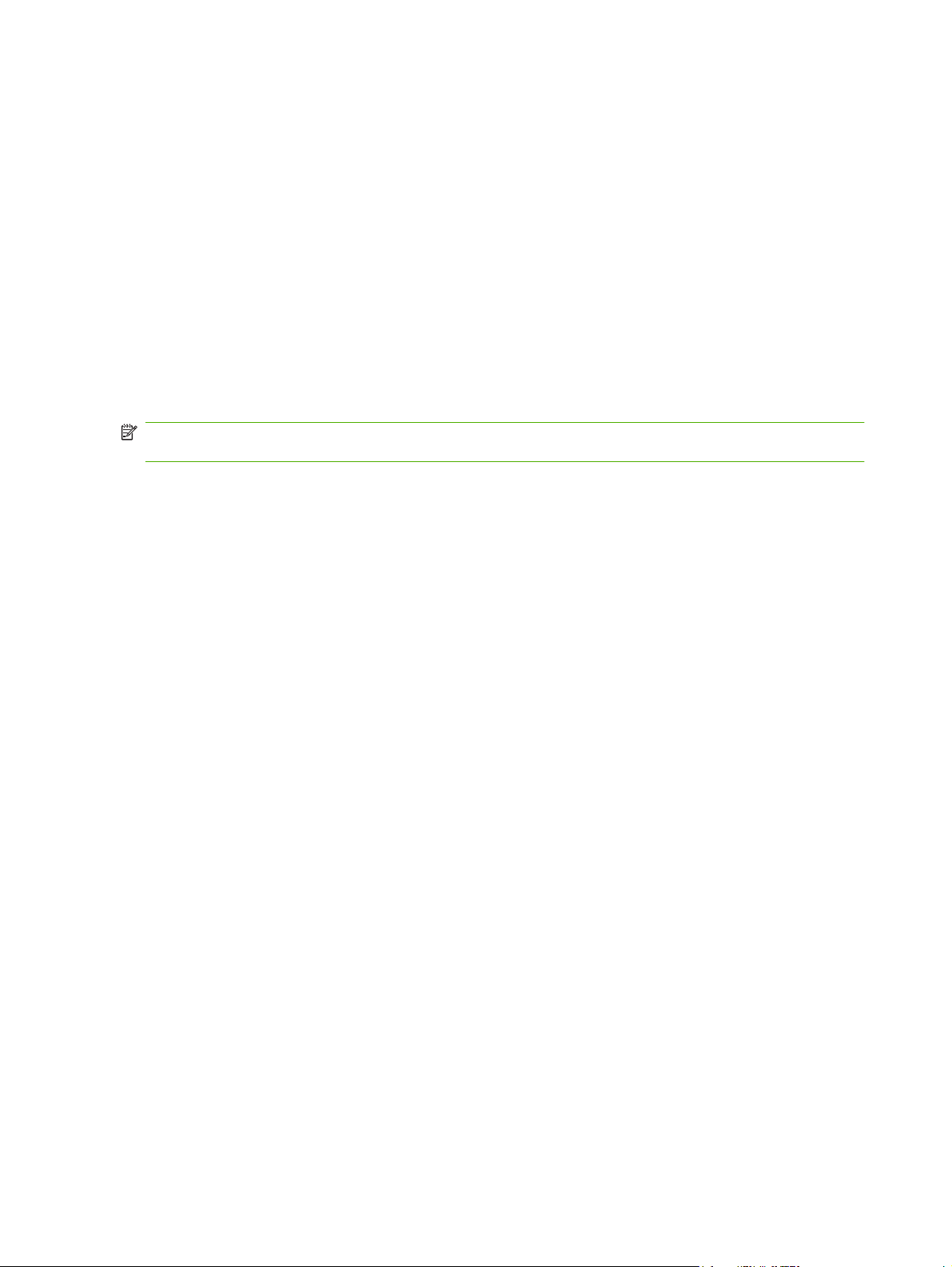
Podprti omrežni operacijski sistemi
Omrežno tiskanje podpirajo ti operacijski sistemi:
Popolna namestitev
programske opreme
Windows XP (32-bitni)
●
Windows Vista (32-bitni in 64-
●
bitni)
Mac OS X v10.3, v10.4 in novejše
●
različice
USB-povezava
OPOMBA: USB-kabla ne priključite, dokler ne namestite programske opreme. Namestitveni program
vas bo obvestil, kdaj lahko priključite USB-kabel.
Izdelek podpira povezavo USB 2.0. Za tiskanje uporabite USB-kabel vrste A–B.
1. V računalnik vstavite CD naprave. Če se program za namestitev ne zažene sam, poiščite datoteko
setup.exe na CD-ju in jo dvokliknite.
2. Sledite navodilom programa za namestitev.
3. Počakajte, da se postopek namestitve zaključi, in nato ponovno zaženite računalnik.
Gonilnik tiskalnika in
skenerja
Windows XP (64-bitni)
●
Windows 2000
●
Windows 2003 Server (32-bitni in
●
64-bitni)
Samo gonilnik tiskalnika
Linux (samo spletno)
●
Skript modela za UNIX (samo
●
spletno)
50 Poglavje 5 Povezljivost SLWW
Page 63
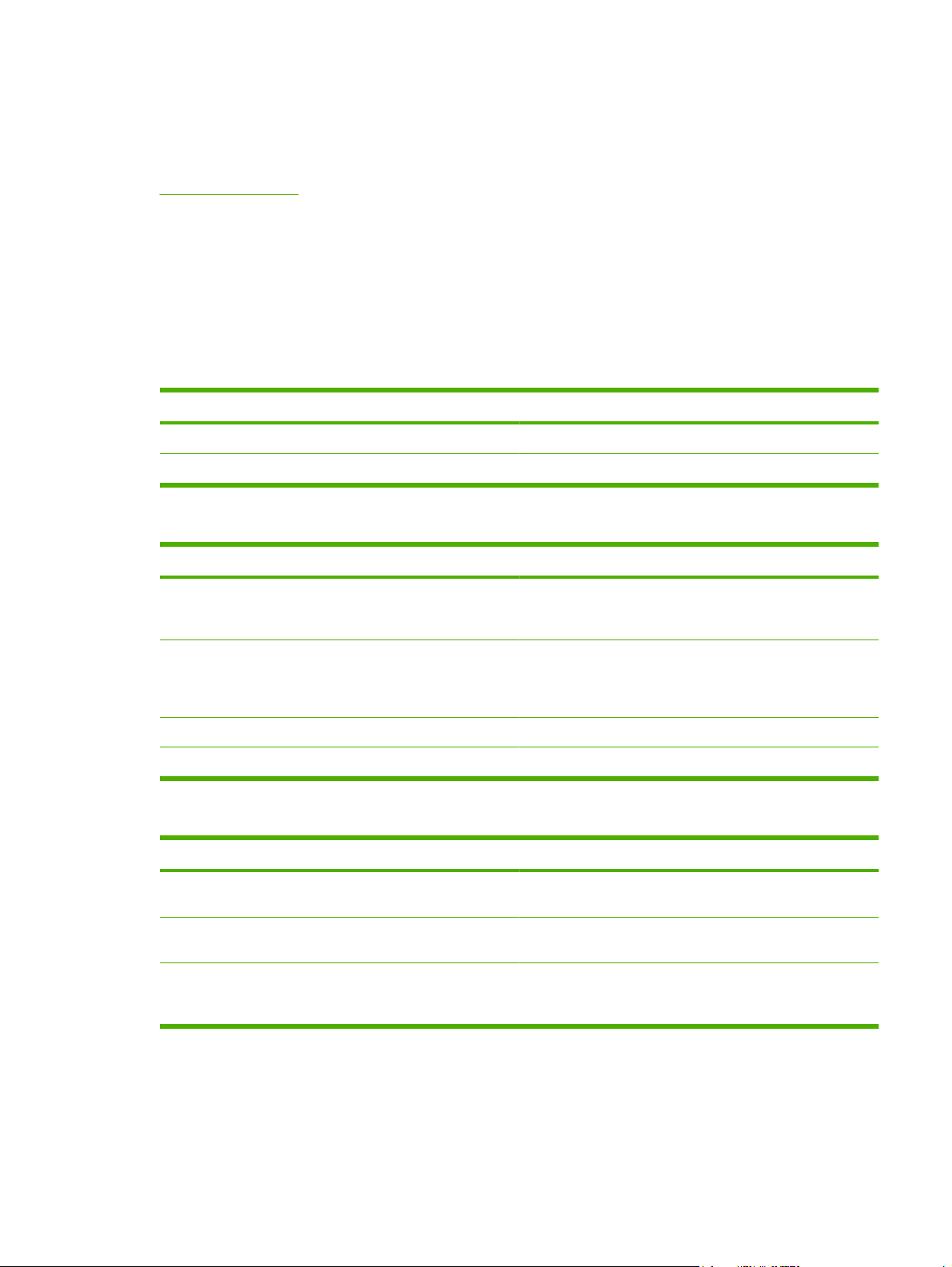
Omejitve skupne rabe tiskalnika
HP ne podpira omrežja med enakovrednimi napravami, saj je to funkcija Microsoftovih operacijskih
sistemov in ne HP-jevih gonilnikov tiskalnika. Obiščite Microsoftovo spletno stran na
www.microsoft.com.
Podprti omrežni protokoli (samo HP LaserJet CM1312
(model s fotografsko kartico oz. kartico za faks))
Naprava podpira omrežni protokol TCP/IP. To je najpogosteje uporabljeni in sprejeti omrežni protokol.
Številne omrežne storitve uporabljajo ta protokol. Naprava podpira tudi IPv4 in IPv6. V teh tabelah so
našteti omrežne storitve in protokoli, ki jih podpira naprava.
Tabela 5-1 Tiskanje
Ime storitve Opis
port9100 (neposredni način) Tiskarska storitev
Line printer daemon (LPD) Tiskarska storitev
Tabela 5-2 Odkritje naprave prek omrežja
Ime storitve Opis
SLP (Service Location Protocol) Protokol odkrivanja naprave, ki se uporablja kot pomoč pri
mDNS (multicast Domain Name Service – znano tudi kot
»Rendezvous« ali »Bonjour«)
ws-discover Uporablja ga programska oprema, ki temelji na Microsoftu.
LLMNR Uporablja se, ko storitve DNS niso na voljo
Tabela 5-3 Pošiljanje sporočil in upravljanje
Ime storitve Opis
HTTP (Hyper Text Transfer Protocol) Spletnim brskalnikom omogoča komunikacijo z vgrajenim
EWS (Embedded Web Server) Uporabniku omogoča upravljanje naprave prek spletnega
SNMP (Simple Network Management Protocol) Uporabljajo ga omrežni programi za upravljanje naprav.
iskanju in konfiguriranju omrežnih naprav. Uporablja ga
predvsem programska oprema, ki temelji na OS Microsoft.
Protokol odkrivanja naprave, ki se uporablja kot pomoč pri
iskanju in konfiguriranju omrežnih naprav. Uporablja ga
predvsem programska oprema, ki temelji na OS Apple
Macintosh.
spletnim strežnikom.
brskalnika.
Podprti so predmeti SNMP v1 in standarda MIB-II
(Management Information Base).
SLWW Omejitve skupne rabe tiskalnika 51
Page 64

Tabela 5-4 IP-naslavljanje
Ime storitve Opis
DHCP (dynamic host configuration protocol), IPv4 in IPv6 Za samodejno dodelitev IP-naslova. DHCP-strežnik napravi
BOOTP (Bootstrap Protocol) Za samodejno dodelitev IP-naslova. BOOTP-strežnik napravi
Auto IP (Samodejna dodelitev IP-ja) Za samodejno dodelitev IP-naslova. Če ni prisoten nobeden
priskrbi IP-naslov. Običajno naprava pridobi IP-naslov od
DHCP-strežnika brez posredovanja uporabnika.
priskrbi IP-naslov. Da bi naprava pridobila IP-naslov od
BOOTP-strežnika, mora skrbnik vnesti MAC-naslov strojne
opreme naprave na BOOTP-strežniku.
od DHCP- in BOOTP-strežnikov, ta storitev napravi omogoči,
da ustvari enoličen IP-naslov.
Namestitev naprave v omrežje (samo HP LaserJet CM1312
(model s fotografsko kartico oz. kartico za faks))
Pri tej konfiguraciji je naprava povezana neposredno v omrežje in jo je mogoče konfigurirati tako, da
vsem računalnikom v omrežju dovoli neposredno tiskanje z napravo.
OPOMBA: Ta način je priporočena omrežna konfiguracija naprave.
1. Preden vklopite napravo, jo povežite neposredno v omrežje tako, da na njena omrežna vrata
priključite omrežni kabel.
2. Napravo vklopite, počakajte 2 minuti in nato prek nadzorne plošče natisnite konfiguracijsko stran. .
OPOMBA: Preden nadaljujete z naslednjim korakom, preverite, ali je na konfiguracijski strani
naveden IP-naslov. Če IP-naslova ni, ponovno natisnite konfiguracijsko stran.
3. V računalnik vstavite CD naprave. Če se program za namestitev ne zažene sam, poiščite datoteko
setup.exe na CD-ju in jo dvokliknite.
4. Sledite navodilom programa za namestitev.
OPOMBA: Ko namestitveni program zahteva omrežni naslov, navedite IP-naslov, ki je na
konfiguracijski strani, ki ste jo natisnili, preden ste zagnali namestitveni program, ali pa napravo
poiščite v omrežju.
5. Počakajte, da se postopek namestitve zaključi, in nato ponovno zaženite računalnik.
52 Poglavje 5 Povezljivost SLWW
Page 65

Konfiguriranje omrežne naprave (samo HP LaserJet
CM1312 (model s fotografsko kartico oz. kartico za faks))
Ogled nastavitev
Stran z omrežno konfiguracijo
Na strani z omrežno konfiguracijo so prikazane trenutne nastavitve in lastnosti omrežne kartice naprave.
Da bi stran z omrežno konfiguracijo natisnili iz naprave, izvedite te korake.
1. Na nadzorni plošči pritisnite Nastavitve.
2. S smernimi gumbi izberite Reports (Poročila) in pritisnite OK.
3. S smernimi gumbi izberite Network report (Poročilo o omrežju) in pritisnite OK.
Konfiguracijska stran
Na strani s konfiguracijo so prikazane trenutne nastavitve in lastnosti naprave. Konfiguracijsko stran
lahko natisnete iz naprave ali programa HP ToolboxFX. Da bi konfiguracijsko stran natisnili iz naprave,
izvedite te korake.
1. Na nadzorni plošči pritisnite Nastavitve.
2. S smernimi gumbi izberite Reports (Poročila) in pritisnite OK.
3. S smernimi gumbi izberite Configuration report (Poročilo o konfiguraciji) in pritisnite OK.
Natisne se tudi druga stran (samo pri modelih, ki podpirajo pošiljanje in sprejemanje faksov). Na tej
strani so v razdelkih Fax Settings (Nastavitve faksa) in Imaging Settings (Nastavitve zajema slik)
navedene podrobnosti o nastavitvah faksa naprave.
Spreminjanje nastavitev
Nastavitve konfiguracije IP-naslova si lahko ogledate ali jih spremenite z vgrajenim spletnim strežnikom
(EWS) ali programom HP ToolboxFX. Za dostop do vgrajenega spletnega strežnika vnesite IP-naslov
naprave v naslovno vrstico spletnega brskalnika.
Program HP ToolboxFX si lahko ogledate, ko je naprava neposredno povezana z računalnikom ali ko
je povezana v omrežje. Za uporabo programa HP ToolboxFX morate izvesti popolno namestitev
programske opreme.
Program HP ToolboxFX odprite na enega od teh načinov:
V sistemski vrstici programa Windows dvokliknite ikono HP ToolboxFX.
●
V meniju Start programa Windows kliknite Programs (Programi) (ali All Programs (Vsi programi)
●
v programu Windows XP), kliknite HP, nato ime naprave in še HP ToolboxFX.
V programu HP ToolboxFX kliknite kartico Omrežne nastavitve.
Na kartici Networking (Omrežje) (EWS) ali Omrežne nastavitve (HP ToolboxFX) lahko spremenite te
konfiguracije:
Host Name (Ime gostitelja)
●
Manual IP Address (Ročna dodelitev IP-naslova)
●
SLWW Konfiguriranje omrežne naprave (samo HP LaserJet CM1312 (model s fotografsko kartico oz.
kartico za faks))
53
Page 66

Manual Subnet Mask (Ročna dodelitev maske podomrežja)
●
Manual Default Gateway (Ročna dodelitev privzetega prehoda)
●
OPOMBA: Spreminjanje omrežne konfiguracije lahko zahteva spremembo spletnega naslova
brskalnika, preden lahko ponovno vzpostavite komunikacijo z napravo. Medtem ko se omrežje
ponastavlja, naprava nekaj sekund ni na voljo.
Nastavitev gesla
Za informacije, kako nastaviti geslo naprave, glejte Vključite zaščito z geslom na nadzorni plošči
na strani 184.
IP-naslov
IP-naslov je mogoče nastaviti ročno ali samodejno konfigurirati prek DHCP, BootP ali AutoIP.
Ročna konfiguracija
1. Na nadzorni plošči pritisnite Nastavitve.
2. S smernimi gumbi izberite Network configuration (Omrežna konfiguracija) in nato pritisnite
OK.
3. S smernimi gumbi izberite TCP/IP configuration (Konfiguracija TCP/IP) in nato pritisnite OK.
4. S smernimi gumbi izberite Manual (Ročno) in pritisnite OK.
5. Z alfanumeričnimi gumbi vnesite IP-naslov in pritisnite OK.
6. Če IP-naslov ni pravilen, z smernimi gumbi izberite No (Ne) in pritisnite OK. Ponovite 5. korak s
pravilnim IP-naslovom, nato pa še za nastavitve maske podomrežja in privzetega prehoda.
Samodejna konfiguracija
1. Na nadzorni plošči pritisnite Nastavitve.
2. S smernimi gumbi izberite Network configuration (Omrežna konfiguracija) in nato pritisnite
OK.
3. S smernimi gumbi izberite TCP/IP configuration (Konfiguracija TCP/IP) in nato pritisnite OK.
4. S smernimi gumbi izberite Automatic (Samodejno) in pritisnite OK.
Lahko traja nekaj minut, preden je samodejni IP-naslov pripravljen na uporabo.
OPOMBA: Če želite onemogočiti ali omogočiti določene samodejne načine IP-ja (kot so BOOTP,
DHCP in AutoIP (Samodejna dodelitev IP-ja), lahko te nastavitve spremenite le z uporabo vdelanega
spletnega strežnika ali programa HP ToolboxFX.
Na zaslonu nadzorne plošče se prikaže naslov IP.
1. Na nadzorni plošči pritisnite Nastavitve.
2. S smernimi gumbi izberite Network configuration (Omrežna konfiguracija) in nato pritisnite
OK.
3. S smernimi gumbi izberite Show IP address (Prikaz naslova IP) in nato pritisnite OK.
54 Poglavje 5 Povezljivost SLWW
Page 67

OPOMBA: Naslov IP lahko vidite tudi v vgrajenem spletnem strežniku ali HP ToolboxFX tako, da
izberete kartico Advanced Network Settings (Napredne omrežne nastavitve).
Nastavitve IPv4 in IPv6
Samo protokol IPv4 je mogoče nastaviti ročno. Protokol IPv4 lahko nastavite v programu HP ToolboxFX
ali na nadzorni plošči naprave. Protokol IPv6 lahko izberete samo na nadzorni plošči naprave.
Nastavitev hitrosti povezave
OPOMBA: Napačne spremembe nastavitev hitrosti povezave lahko napravi preprečijo komunikacijo
z drugimi omrežnimi napravami. V večini primerov je priporočljivo, da naprava ostane v samodejnem
načinu. Zaradi sprememb se lahko naprava ponovno zažene. Spremembe izvajajte samo, ko je naprava
v stanju mirovanja.
1. Na nadzorni plošči pritisnite Nastavitve.
2. S smernimi gumbi izberite Network configuration (Omrežna konfiguracija) in nato pritisnite
OK.
3. S smernimi gumbi izberite Link speed (Hitrost povezave) in nato pritisnite OK.
4. S smernimi gumbi izberite eno od teh nastavitev.
Automatic (Samodejno)
●
10T Full (10T polno)
●
10T Half (10T polovično)
●
100TX Full (100TX polno)
●
100TX Half (100TX polovično)
●
OPOMBA: Nastavitev se mora ujemati z omrežno napravo, s katero se povezujete (omrežno
zvezdišče, stikalo, prehod, usmerjevalnik ali računalnik).
5. Pritisnite OK. Naprava se bo znova zagnala.
SLWW Konfiguriranje omrežne naprave (samo HP LaserJet CM1312 (model s fotografsko kartico oz.
kartico za faks))
55
Page 68

56 Poglavje 5 Povezljivost SLWW
Page 69

6 Papir in tiskalni mediji
Razumevanje uporabe papirja in tiskalnih medijev
●
Podprti papir in velikosti tiskalnih medijev
●
Podprte vrste papirja in zmogljivost pladnja
●
Priporočila za poseben papir ali tiskalne medije
●
Nalaganje papirja in tiskalnih medijev
●
Konfiguracija pladnjev
●
SLWW 57
Page 70

Razumevanje uporabe papirja in tiskalnih medijev
Ta izdelek podpira različne papirje in druge tiskalne medije, ki morajo ustrezati priporočilom v tem
priročniku. Papir ali tiskalni mediji, ki ne ustrezajo tem priporočilom, lahko povzročijo težave, kot so:
slaba kakovost tiskanja,
●
pogostejše zagozdenje papirja,
●
čezmerna obraba izdelka, zaradi katere so potrebna popravila.
●
Za najboljše rezultate uporabljajte HP-jev papir in tiskalne medije, zasnovane za laserske tiskalnike ali
večnamensko uporabo. Ne uporabljajte papirja in tiskalnih medijev za brizgalne tiskalnike. Podjetje
Hewlett-Packard ne more priporočati uporabe medijev drugih znamk, ker nima nadzora nad njihovo
kakovostjo.
Utegne se zgoditi, da določen papir ustreza vsem priporočilom v tem uporabniškem priročniku, kljub
temu pa ne da zadovoljivih rezultatov. To je lahko posledica nepravilnega ravnanja, nesprejemljivih ravni
temperature in/ali vlažnosti ozračja ali drugih spremenljivk, ki so zunaj Hewlett-Packardovega nadzora.
POZOR: Zaradi uporabe papirja ali tiskalnih medijev, ki ne ustrezajo Hewlett-Packardovim tehničnim
podatkom, imate lahko težave z izdelkom, zaradi katerih bo potrebno popravilo. Hewlett-Packardova
garancija in pogodbe o servisiranju ne krijejo takih popravil.
58 Poglavje 6 Papir in tiskalni mediji SLWW
Page 71

Podprti papir in velikosti tiskalnih medijev
Ta izdelek podpira številne velikosti papirja in se prilagaja različnim medijem.
OPOMBA: Za najboljše rezultate pred tiskanjem izberite ustrezno velikost papirja in vnesite gonilnik
za tiskalnik.
Tabela 6-1 Podprti papir in velikosti tiskalnih medijev
Velikost Mere Pladenj 1
Letter 216 x 279 mm
Legal 216 x 356 mm
A4 210 x 297 mm
Executive 184 x 267 mm
A3 297 x 420 mm
A5 148 x 210 mm
A6 105 x 148 mm
B5 (JIS) 182 x 257 mm
16k 197 x 273 mm
16 k 195 x 270 mm
16 k 184 x 260 mm
8,5 x 13 216 x 330 mm
1
4 x 6
1
5 x 8
10 x 15 cm
Po meri Najmanj – 76 x127 mm; največ – 216 x 356 mm
1
Te velikosti so podprte kot velikosti po meri.
1
107 x 152 mm
127 x 203 mm
100 x 150 mm
Tabela 6-2 Podprte ovojnice in dopisnice
Velikost Mere Pladenj 1
Ovojnica št. 10 105 x 241 mm
Ovojnica DL 110 x 220 mm
Ovojnica C5 162 x 229 mm
SLWW Podprti papir in velikosti tiskalnih medijev 59
Page 72

Tabela 6-2 Podprte ovojnice in dopisnice (Se nadaljuje)
Velikost Mere Pladenj 1
Ovojnica B5 176 x 250 mm
Ovojnica Monarch 98 x 191 mm
Dopisnica 100 x 148 mm
Prepognjena dopisnica 148 x 200 mm
Podprte vrste papirja in zmogljivost pladnja
Vrsta medija Teža Zmogljivost
Za vsakdanjo rabo:
Navadni
●
Lahki
●
Kopirni
●
Reciklirani
●
Za predstavitve:
< 96 g/m
96-130 g/m
2
2
Do 150 listov Stran za tiskanje navzgor, zgornji
Višina svežnja do 15 mm
(0,6 palca)
Mat papir; od srednje
●
težkega do težkega
Sijajni papir; od srednje
●
težkega do težkega
Za brošure:
131-175 g/m
2
Višina svežnja do 15 mm
(0,6 palca)
Mat papir; od srednje
●
težkega do težkega
Sijajni papir; od srednje
●
težkega do težkega
Foto/za platnice
176-220 g/m
2
Višina svežnja do 15 mm
(0,6 palca)
Mat papir za platnice
●
1
Usmerjenost papirja
rob v zadnjem delu pladnja
Stran za tiskanje navzgor, zgornji
rob v zadnjem delu pladnja
Stran za tiskanje navzgor, zgornji
rob v zadnjem delu pladnja
Stran za tiskanje navzgor, zgornji
rob v zadnjem delu pladnja
Sijajni papir za platnice
●
Mat foto papir
●
Sijajni foto papir
●
Kartice
●
Drugo
Do 50 listov ali 10 ovojnic Stran za tiskanje navzgor, zgornji
rob na zadnjem delu pladnja ali
Prosojnica za barvno
●
lasersko tiskanje
Nalepke
●
Pisemski z glavo, ovojnica
●
Težka ovojnica
●
pa del, kjer je znamka, na
zadnjem delu pladnja
60 Poglavje 6 Papir in tiskalni mediji SLWW
Page 73

Vrsta medija Teža Zmogljivost
Predhodno potiskan
●
Predhodno naluknjan
●
Obarvani
●
Grobi
●
Trdi
●
1
Zmogljivost je odvisna od teže in debeline medijev ter okoljskih razmer.
1
Usmerjenost papirja
Priporočila za poseben papir ali tiskalne medije
Ta izdelek podpira tiskanje na posebne medije. Če želite dobiti zadovoljive rezultate, upoštevajte
naslednja priporočila. Če želite dobiti najboljše rezultate, kadar uporabljate poseben papir ali tiskalni
medij, v gonilniku tiskalnika nastavite vrsto in velikost.
POZOR: Tiskalniki HP LaserJet uporabljajo grelnik, s katerim na papirju povežejo suhe dele črnila v
zelo natančne pike. Papir za laserske tiskalnike je oblikovan tako, da prenese izjemno vročino. Če
uporabljate papir za brizgalnike, ki ni narejen za to tehnologijo, lahko poškodujete tiskalnik.
Vrsta medija Lahko Ne smete
Ovojnice
Nalepke
Prosojnice
Pisemski papir z glavo ali vnaprej
natisnjeni obrazci
Ovojnice hranite na ravnem.
●
Uporabljate ovojnice, pri katerih šiv
●
sega vse do vogala ovojnice.
Uporabljate samolepilne trakove za
●
laserske tiskalnike.
Uporabljajte samo nalepke, med
●
katerimi ni izpostavljene nosilne
površine.
Uporabljajte nalepke, ki so
●
zravnane.
Uporabljajte samo liste, na katerih
●
so vse nalepke.
Uporabljajte samo prosojnice za
●
laserske tiskalnike.
Ko prosojnice vzamete iz tiskalnika,
●
jih položite na ravno.
Uporabljajte samo pisemski papir z
●
glavo ali obrazce za laserske
tiskalnike.
Ne uporabljajte ovojnic, ki so
●
zgubane, prepognjene, sprijete ali
drugače poškodovane.
Ne uporabljajte ovojnic s sponkami,
●
vrvicami, okenci ali premazano
površino.
Ne uporabljajte samolepilnih
●
lističev ali drugih sintetičnih
materialov.
Ne uporabljajte nalepk z gubami ali
●
mehurčki ali poškodovanih nalepk.
Ne tiskajte listov, na katerih niso
●
vse nalepke.
Ne uporabljajte prosojnic, ki niso za
●
laserske tiskalnike.
Ne uporabljajte pisemskega papirja
●
z dvignjeno ali kovinsko glavo.
SLWW Priporočila za poseben papir ali tiskalne medije 61
Page 74
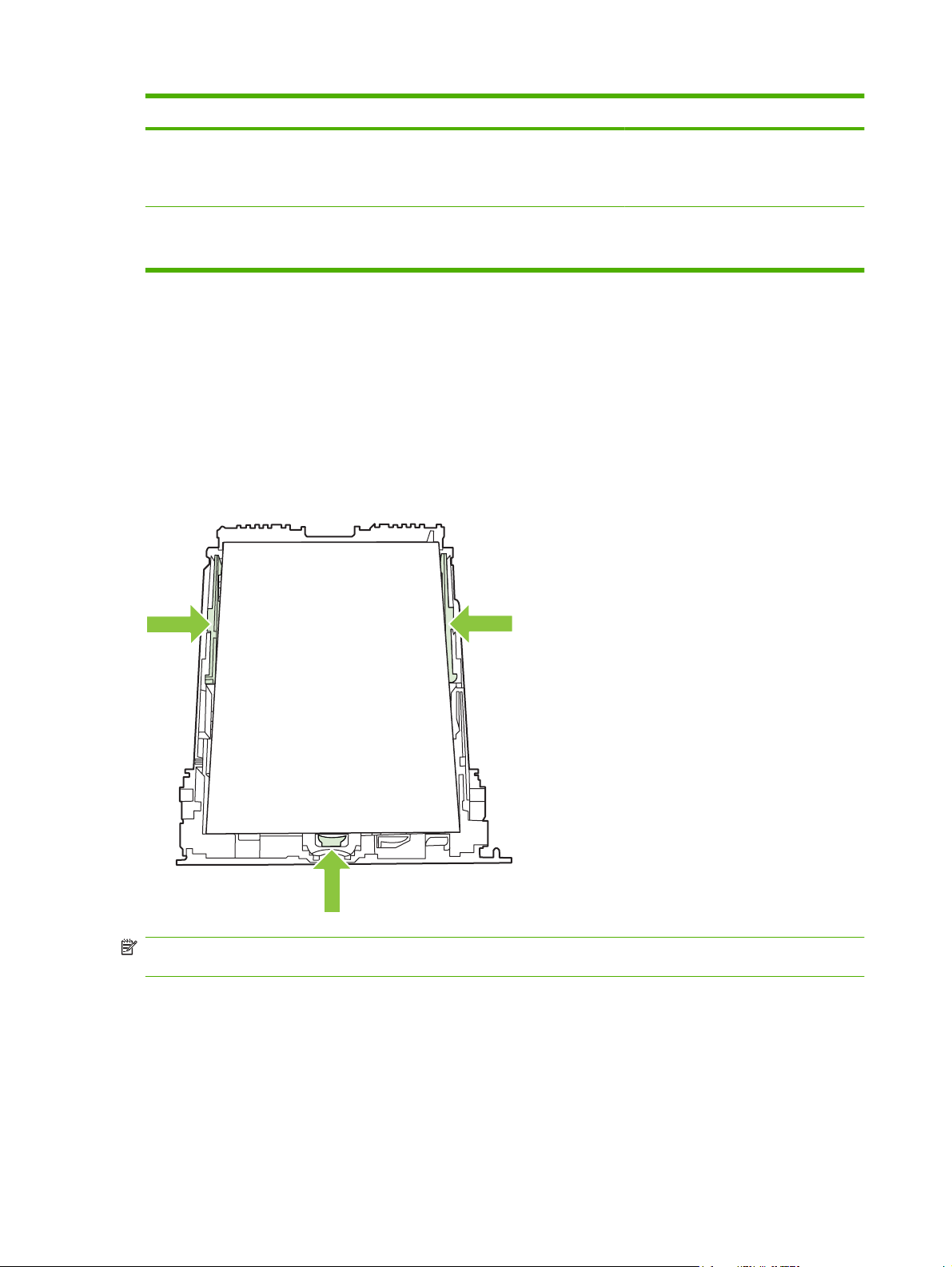
Vrsta medija Lahko Ne smete
Težek papir
Sijajni ali premazani papir
Uporabljajte samo težek papir, ki je
●
namenjen za laserske tiskalnike in
ustreza priporočilom glede teže za
ta izdelek.
Uporabljajte samo sijajni ali
●
premazani papir za laserske
tiskalnike.
Nalaganje papirja in tiskalnih medijev
Pladenj 1
Pladenj 1 sprejme do 150 listov papirja 75 g/m2 oziroma manj listov debelejšega papirja (15 mm). Medij
vstavite z zgornjim robom naprej, stran, na katero želite tiskati, pa naj bo obrnjena navzdol.
Vodila zagotavljajo, da se medij pravilno podaja v napravo in da je natis lepo poravnan. Pladenj 1 ima
stransko in zadnje vodilo. Pri vstavljanju tiskalnega medija prilagodite vodila ustrezno njegovi širini in
dolžini.
Ne uporabljajte papirja, ki je težji od
●
priporočenega medija za ta izdelek,
razen če gre za HP-jev papir, ki ga
lahko uporabite v tem izdelku.
Ne uporabljajte sijajnega ali
●
premazanega papirja za
brizgalnike.
OPOMBA: Preden medij vstavite v vhodni pladenj, ga poravnajte in odstranite preostanek starega
medija. Medija ne razpihujte. Tako naprava ne bo zagrabila več listov hkrati in medij se ne bo zagozdil.
62 Poglavje 6 Papir in tiskalni mediji SLWW
Page 75
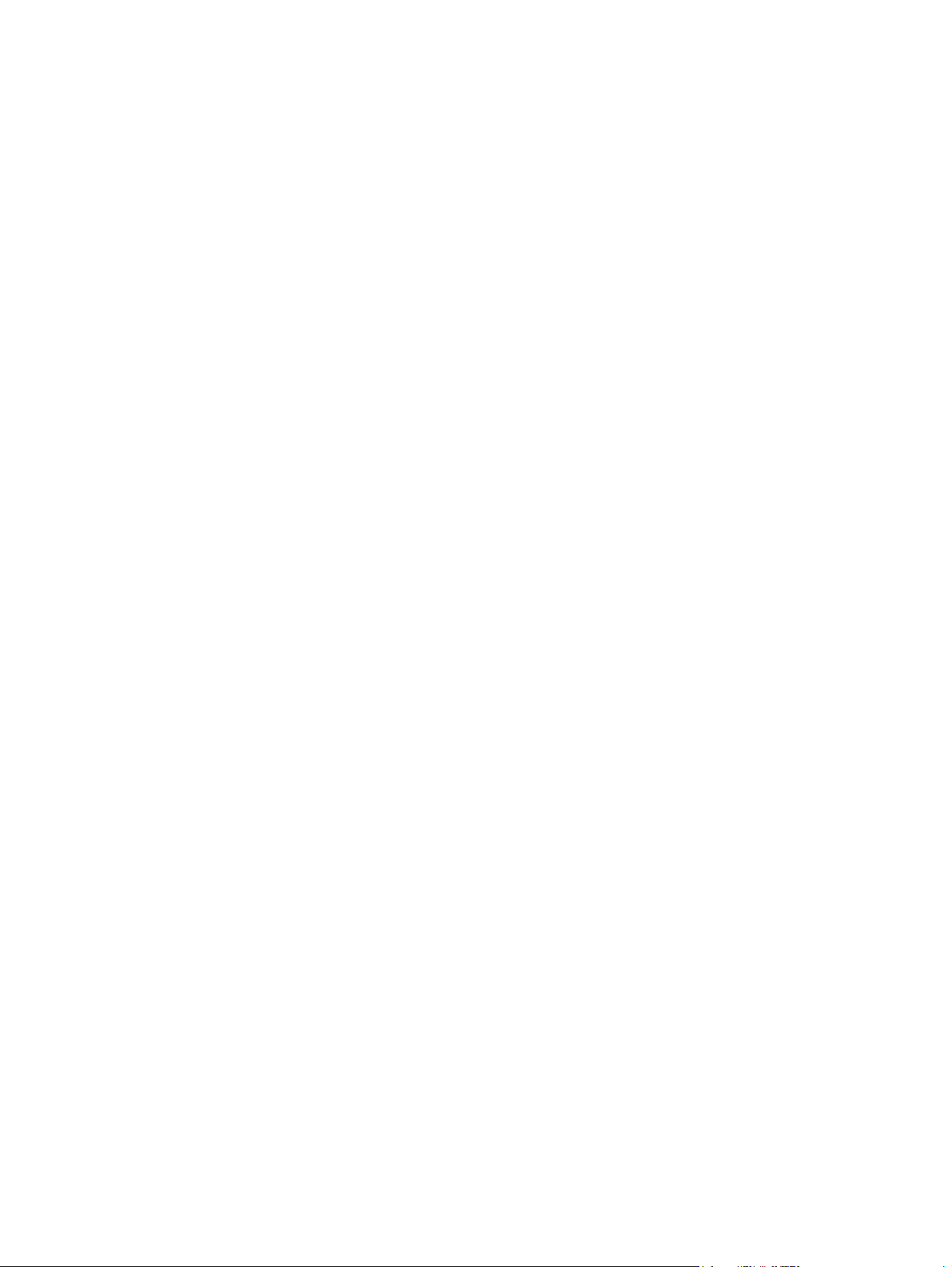
Konfiguracija pladnjev
Ko pladenj 1 uporabljate za določeno velikost papirja, lahko privzeto velikost za pladenj nastavite v
programu HP ToolboxFX ali na nadzorni plošči. V programu HP ToolboxFX izberite Ravnanje s
papirjem in izberite velikost za želeni pladenj.
Če želite privzeto velikost ali vrsto papirja nastaviti na nadzorni plošči, izvedite naslednje korake.
1. Na nadzorni plošči naprave pritisnite Nastavitve.
2. S smernimi gumbi izberite System setup (Nastavitev sistema) in pritisnite OK.
3. S smernimi gumbi izberite Paper setup (Nastavitev papirja) in nato pritisnite OK.
4. S smernimi gumbi izberite pladenj, ki ga želite konfigurirati in pritisnite OK.
5. S smernimi gumbi izberite Paper type (Vrsta papirja) ali Paper size (Velikost papirja) in nato
pritisnite OK.
6. S smernimi gumbi izberite privzeto vrsto ali velikost za pladenj in pritisnite OK.
SLWW Konfiguracija pladnjev 63
Page 76

64 Poglavje 6 Papir in tiskalni mediji SLWW
Page 77
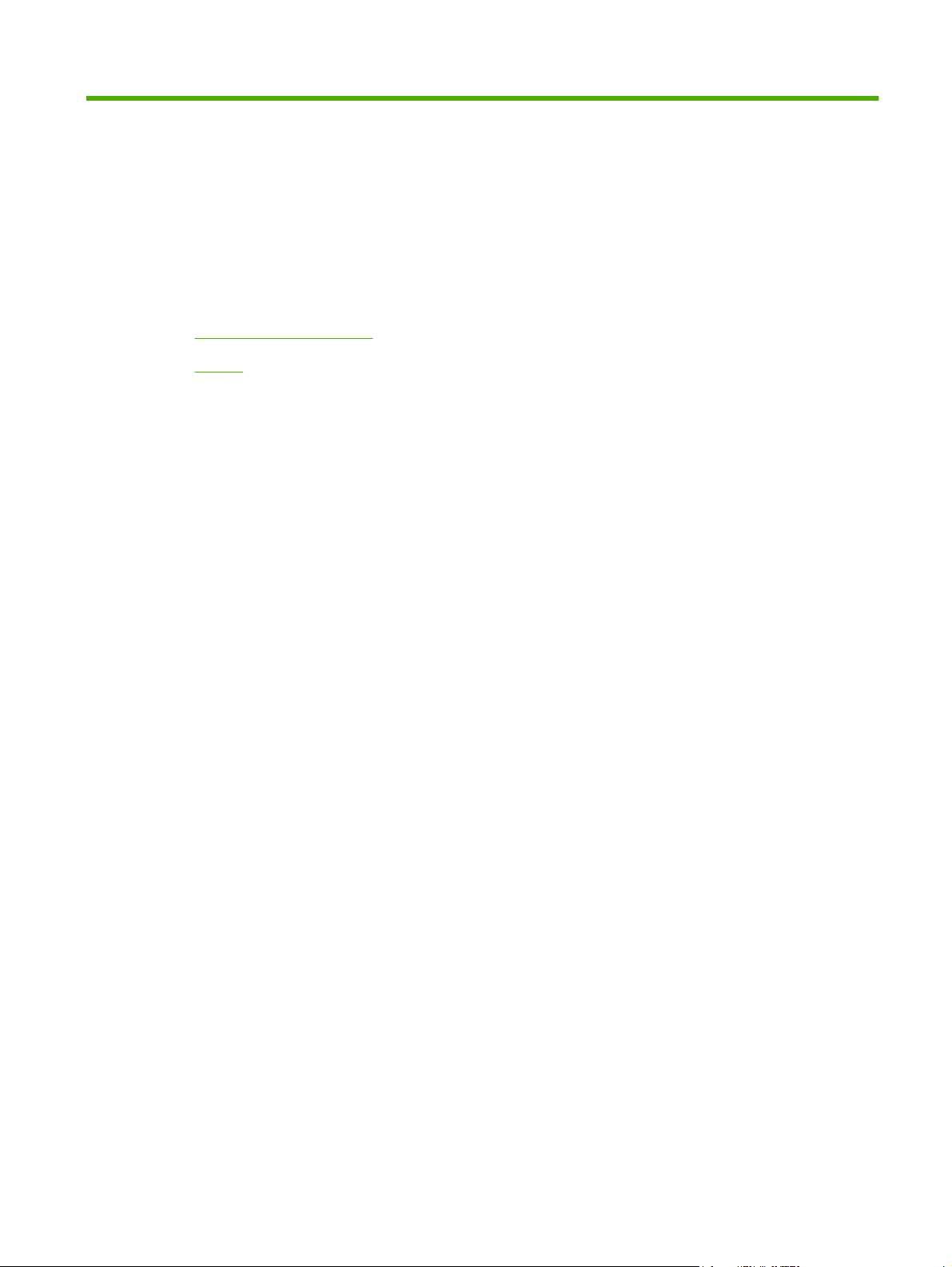
7 Uporaba funkcij naprave
Nastavitve za varčevanje
●
Pisave
●
SLWW 65
Page 78
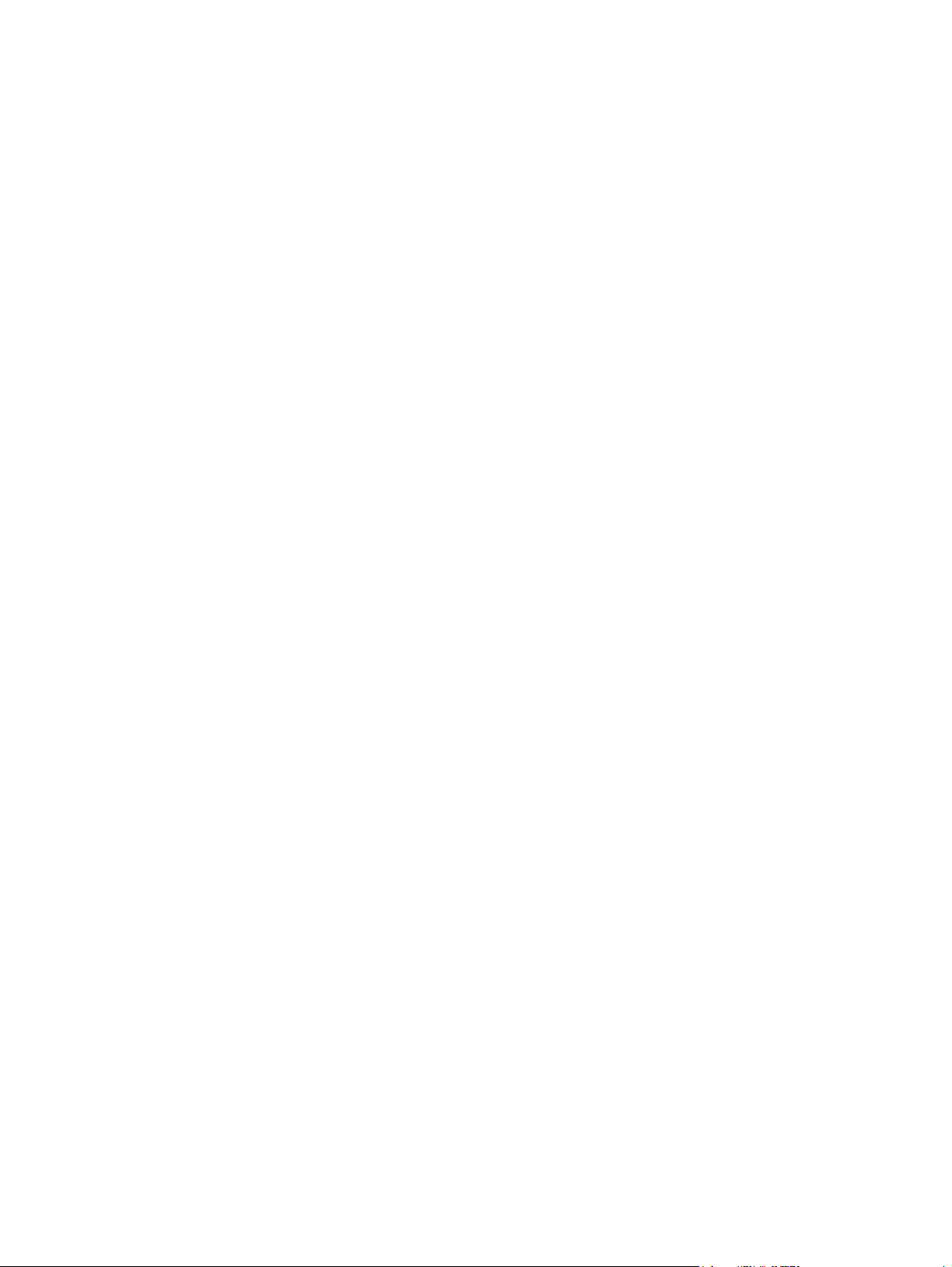
Nastavitve za varčevanje
Arhivsko tiskanje
Z arhivskim tiskanjem ustvarite izpis, ki je manj občutljiv na razmazanost tonerja in nabiranje prahu.
Arhivsko tiskanje uporabite za ustvarjanje dokumentov, ki jih želite ohraniti ali arhivirati.
1. Na nadzorni plošči pritisnite Nastavitve.
2. S smernimi gumbi izberite Service (Storitve) in pritisnite OK.
3. S smernimi gumbi izberite Archive print (Arhivsko tiskanje), izberite On (Vklopljeno) ali Off
(Izklopljeno) in nato pritisnite OK.
66 Poglavje 7 Uporaba funkcij naprave SLWW
Page 79
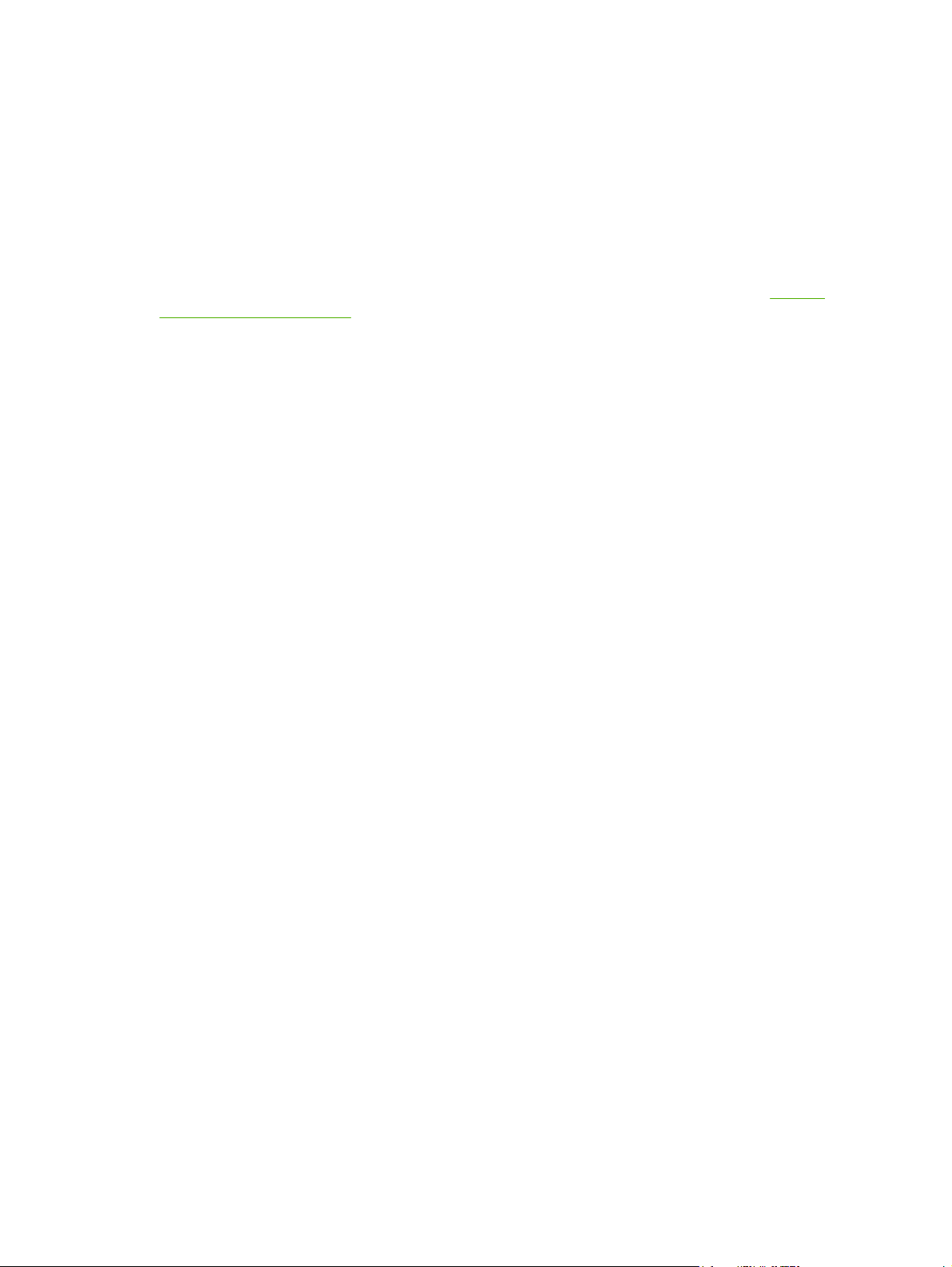
Pisave
Izbira pisav
Uporabite program HP ToolboxFX in spremenite pisave naprave tako, da kliknete kartico Nastavitve
tiskanja in nato še stran PCL5. Kliknite Uporabi, da shranite spremembe.
Tiskanje seznamov pisav, ki so na voljo.
Seznam pisav, ki so na voljo, natisnite na nadzorni plošči naprave. Oglejte si razdelek Strani z
informacijami na strani 170.
SLWW Pisave 67
Page 80

68 Poglavje 7 Uporaba funkcij naprave SLWW
Page 81

8 Tiskalna opravila
V tem poglavju boste našli informacije o splošnih opravilih tiskanja.
Preklic tiskalnega opravila
●
Uporaba funkcij v gonilniku tiskalnika za OS Windows
●
Spreminjanje nastavitev kakovosti tiskanja
●
Tiskanje izvirnikov od roba do roba
●
OPOMBA: Veliko število funkcij, ki so opisane v tem poglavju, lahko izvedete tudi s programom
HP ToolboxFX. Za več podrobnosti si oglejte spletno pomoč za HP ToolboxFX.
SLWW 69
Page 82

Preklic tiskalnega opravila
Če se tiskalno opravilo trenutno že izvaja, ga prekličete tako, da pritisnete Preklic na nadzorni plošči
naprave.
OPOMBA: Če pritisnete Preklic, počistite opravilo, ki ga naprava trenutno izvaja. Če se izvaja več
postopkov (naprava na primer tiska dokument in prejema faks), s pritiskom gumba Preklic počistite
postopek, ki je trenutno prikazan na nadzorni plošči naprave.
Tiskalno opravilo lahko prekličete tudi v programski opremi ali tiskalni vrsti.
Če želite tiskalno opravilo zaustaviti takoj, iz naprave odstranite preostale tiskalne medije. Ko se tiskanje
zaustavi, uporabite eno od teh možnosti:
Nadzorna plošča naprave: Če želite preklicati tiskalno opravilo, pritisnite in spustite Preklic na
●
nadzorni plošči naprave.
Programska oprema: Ponavadi se na računalniškem zaslonu za kratek čas prikaže pogovorno
●
okno, ki omogoča, da prekličete tiskalno opravilo.
Tiskalna vrsta OS Windows: Če tiskalno opravilo čaka v tiskalni vrsti (pomnilnik računalnika) ali
●
ozadju, ga izbrišite tam.
Windows 2000: Odprite pogovorno okno Printer (Tiskalnik). Kliknite Start, Settings
◦
(Nastavitve) in nato še Printers (Tiskalniki). Dvokliknite ikono naprave, da odprete okno,
izberite tiskalno opravilo in kliknite Delete (Izbriši).
Windows XP: Kliknite Start, Settings (Nastavitve) in nato še Printers and Faxes (Tiskalniki
◦
in faksi). Dvokliknite ikono naprave, da odprete okno, z desno miškino tipko kliknite tiskalno
opravilo, ki ga želite preklicati in kliknite Cancel (Prekliči).
Windows Vista: Kliknite Start, Control Panel (Nadzorna plošča), nato pa pod Hardware
◦
and Sound (Strojna oprema in zvok) kliknite še Printer (Tiskalnik). Dvokliknite ikono naprave,
da odprete okno, z desno miškino tipko kliknite tiskalno opravilo, ki ga želite preklicati in kliknite
Cancel (Prekliči).
Tiskalna vrsta za program Macintosh: Odprite tiskalno vrsto tako, da dvokliknete ikono naprave
●
v orodni vrstici. Označite tiskalno opravilo in kliknite Delete (Izbriši).
70 Poglavje 8 Tiskalna opravila SLWW
Page 83

Uporaba funkcij v gonilniku tiskalnika za OS Windows
Odpiranje gonilnika tiskalnika
Kako Koraki za izvedbo
Odpreti gonilnik V meniju File (Datoteka) v programu kliknite Print (Natisni).
Izberite tiskalnik in nato kliknite Properties (Lastnosti) ali
Preferences (Nastavitve).
Dobiti pomoč za katero koli možnost tiskanja Kliknite simbol ? v zgornjem desnem kotu gonilnika tiskalnika
Uporaba tiskalnih bližnjic
Če želite izvesti ta opravila, odprite gonilnik tiskalnika in kliknite zavihek Printing Shortcuts (Tiskalne
bližnjice).
OPOMBA: V prejšnjih HP-jevih gonilnikih tiskalnikov se je ta funkcija imenovala Quick Sets (Hitre
nastavitve).
Kako Koraki za izvedbo
Uporabiti tiskalno bližnjico Izberite eno od bližnjic in kliknite OK (V redu), da natisnete
Ustvariti tiskalno bližnjico po meri a) Izberite obstoječo bližnjico kot osnovo. b) Izberite možnosti
Nastavitev možnosti papirja in kakovosti
in nato kateri koli element. Pojavi se pojavno sporočilo, ki
prikazuje informacije o tem elementu. Lahko pa kliknete Help
(Pomoč) in tako odprete spletno pomoč.
opravilo z vnaprej določenimi nastavitvami.
tiskanja za novo bližnjico. c) Kliknite Save As (Shrani kot),
vnesite ime za bližnjico in kliknite OK (V redu).
Če želite izvesti ta opravila, odprite gonilnik tiskalnika in kliknite zavihek Paper/Quality (Papir/kakovost).
Kako Koraki za izvedbo
Izbrati velikost strani Na spustnem seznamu Paper size (Velikost papirja) izberite
velikost.
Izbrati velikost strani po meri a) Kliknite Custom (Po meri). Odpre se pogovorno okno
Izbrati vir papirja Na spustnem seznamu Paper source (Vir papirja) izberite
Izbrati vrsto papirja Na spustnem seznamu Paper type (Vrsta papirja) izberite
Natisniti platnice na drugačen papirju
Natisniti prvo in zadnjo stran na drugačen papirju
Custom Paper Size (Velikosti papirja po meri). b) Vnesite ime
za velikost po meri, določite dimenzije in kliknite OK (V redu).
pladenj.
vrsto.
a) V območju Special pages (Posebne strani) kliknite
Covers (Platnice) ali Print pages on different paper (Natisni
strani na drugačen papir) in nato Settings (Nastavitve).
b) Izberite možnost za tiskanje prazne ali predhodno potiskane
sprednje platnice, zadnje platnice ali obeh. Lahko pa izberete
možnost za tiskanje prve ali zadnje strani na drugačen papir.
c) Izberite možnosti na spustnih seznamih Paper source (Vir
SLWW Uporaba funkcij v gonilniku tiskalnika za OS Windows 71
Page 84

Kako Koraki za izvedbo
Nastavljanje učinkov dokumentov
Če želite izvesti ta opravila, odprite gonilnik tiskalnika in kliknite zavihek Effects (Učinki).
Kako Koraki za izvedbo
papirja) in Paper type (Vrsta papirja) ter kliknite Add (Dodaj).
d) Kliknite OK (V redu).
Prilagoditi velikost strani, da ustreza izbrani velikosti papirja Kliknite Print document on (Tiskanje dokumenta na) in
Prilagoditi velikost strani tako, da je odstotek dejanske velikosti Kliknite % of actual size (% dejanske velikosti) in vnesite
Natisniti vodni žig a) Izberite vodni žig na spustnem seznamu Watermarks
Dodati ali urediti vodne žige
OPOMBA: Če želite, da to deluje, mora biti v računalniku
shranjen gonilnik tiskalnika.
izberite velikost na spustnem seznamu.
odstotek ali prilagodite drsnik.
(Vodni žigi). b) Če želite natisniti vodni žig samo na prvi strani,
kliknite First page only (Samo prva stran). Drugače bo vodni
žig natisnjen na vsaki strani.
a) V območju Watermarks (Vodni žigi) kliknite Edit (Uredi).
Odpre se pogovorno okno Watermark Details (Podrobnosti
vodnega žiga). b) Določite nastavitve vodnega žiga in kliknite
OK (V redu).
Nastavljanje možnosti za zaključno obdelavo dokumenta
Če želite izvesti ta opravila, odprite gonilnik tiskalnika in kliknite zavihek Finishing (Zaključna obdelava).
Kako Koraki za izvedbo
Tiskati na obe strani (obojestransko) Kliknite Print on both sides (Tiskanje na obe strani). Če boste
vezali dokument vzdolž zgornjega roba, kliknite Flip pages
up (Obrni strani navzgor).
Natisniti brošuro a) Kliknite Print on both sides (Tiskanje na obe strani). b) Na
spustnem seznamu Booklet layout (Postavitev brošure)
kliknite Left binding (Leva vezava) ali Right binding (Desna
vezava). Možnost Pages per sheet (Število strani na list) se
samodejno spremeni v 2 pages per sheet (2 strani na list).
Natisniti več strani na list a) Na spustnem seznamu Pages per sheet (Število strani na
Izbrati usmerjenost strani a) V območju Orientation (Usmerjenost) kliknite Portrait
list) izberite število strani na list. b) Izberite pravilne možnosti
za Print page borders (Natisni robove strani), Page order
(Vrstni red strani) in Orientation (Usmerjenost).
(Pokončno) ali Landscape (Ležeče). b) Če želite natisniti
narobe obrnjeno sliko strani, kliknite Rotate by 180 degrees
(Zasukaj za 180 stopinj).
Pridobivanje informacij o podpori in stanju naprave
Če želite izvesti ta opravila, odprite gonilnik tiskalnika in kliknite zavihek Services (Storitve).
72 Poglavje 8 Tiskalna opravila SLWW
Page 85

Kako Koraki za izvedbo
Pridobiti informacije o podpori za napravo in naročiti potrošni
material prek spleta
Preveriti stanje naprave, vključno z ravnjo potrošnega
materiala
Nastavljanje naprednih možnosti tiskanja
Če želite izvesti ta opravila, odprite gonilnik tiskalnika in kliknite zavihek Advanced (Dodatno).
Kako Koraki za izvedbo
Izbrati napredne možnosti tiskanja V katerem koli razdelku kliknite trenutno nastavitev, da
Spremeniti število natisnjenih kopij
OPOMBA: Če programska oprema, ki jo uporabljate, ne
omogoča načina tiskanja določenega števila kopij, lahko
število kopij spremenite v gonilniku.
Sprememba te nastavitve vpliva na število kopij za vsa tiskalna
opravila. Ko se opravilo natisne, obnovite to nastavitev na
izvirno vrednost.
Na spustnem seznamu Internet Services (Internetne storitve)
izberite možnost podpore in kliknite Go! (Pojdi!).
Kliknite ikono Device and Supplies Status (Stanje naprave in
potrošnega materiala). Odpre se stran Device Status (Stanje
naprave) HP-jevega vgrajenega spletnega strežnika.
aktivirate spustni seznam, nato pa lahko spremenite
nastavitev.
Odprite razdelek Paper/Output (Papir/natis) in nato vnesite
število kopij za tiskanje. Če izberete 2 ali več kopij, lahko
izberete možnost za zbiranje strani.
Natisniti barvno besedilo kot črno namesto v odtenkih sive a) Odprite razdelek Document Options (Možnosti
Naložiti pisemski papir z glavo in predhodno potiskan papir
enako za vsako opravilo, ne glede na to, ali tiskate na eno ali
obe strani lista
Spremeniti vrstni red tiskanja strani a) Odprite razdelek Document Options (Možnosti
dokumenta) in nato razdelek Printer Features (Funkcije
tiskalnika). b) Na spustnem seznamu Print All Text as
Black (Natisni vse besedilo črno) izberite Enabled
(Omogočeno).
a) Odprite razdelek Document Options (Možnosti
dokumenta) in nato razdelek Printer Features (Funkcije
tiskalnika). b) Na seznamu Alternative Letterhead Mode
(Način nadomestnega pisemskega papirja z glavo) izberite
On (Vklop). c) V napravo naložite papir enako kot za tiskanje
na obe strani.
dokumenta) in nato razdelek Layout Options (Možnosti
postavitve). b) Na seznamu Page Order (Vrstni red strani)
izberite Front to Back (Od prve do zadnje) za tiskanje strani
v enakem vrstnem redu, kot so v dokumentu, ali pa izberite
Back to Front (Od zadnje do prve) za tiskanje strani v
obratnem vrstnem redu.
Spreminjanje nastavitev kakovosti tiskanja
1. V meniju Datoteka v programski opremi kliknite Natisni.
2. Na zavihku Paper/Quality (Papir/Kakovost) na spustnem meniju Print Quality (Kakovost tiskanja)
izberite želene nastavitve ločljivosti ali kakovosti tiskanja.
3. Kliknite OK (V redu).
SLWW Spreminjanje nastavitev kakovosti tiskanja 73
Page 86

Tiskanje izvirnikov od roba do roba
Natisnjena ali kopirana stran ima približno 4 mm širok rob (1/6 palca). HP Color LaserJet CM1312 MFP
Series ne podpira tiskanja ali kopiranja od roba do roba.
74 Poglavje 8 Tiskalna opravila SLWW
Page 87

9 Kopiranje
Nalaganje izvirnikov
●
Uporaba kopiranja
●
Nastavitve kopiranja
●
Kopiranje knjige (samo modeli s fotografskimi karticami)
●
Kopiranje fotografij
●
Kopiranje izvirnikov različnih velikosti
●
Opravila obojestranskega (dvostranskega) kopiranja
●
SLWW 75
Page 88

Nalaganje izvirnikov
Samodejni podajalnik dokumentov (samo pri modelih SPD)
OPOMBA: Zmogljivost SPD-ja je največ 50 listov po 80 g/m2 ali 20 lb.
POZOR: Če se želite izogniti poškodbam naprave, ne nalagajte listov s korekturnim trakom,
korekturnim sredstvom ali sponkami za papir. Prav tako v SPD ne nalagajte fotografij ter majhnih ali
občutljivih izvirnih dokumentov. Za skeniranje teh dokumentov uporabite steklo namiznega skenerja.
1. Sveženj izvirnih dokumentov položite na vhodni pladenj SPD-ja tako, da je zgornja stran prve strani
na vrhu svežnja.
Če je papir daljši od velikosti letter ali A4, izvlecite podaljšek vhodnega pladnja SPD-ja, da boste
lahko naložili papir.
2. Sveženj potisnite do konca v SPD.
Na zaslonu nadzorne plošče se prikaže Document Loaded (Dokument naložen).
76 Poglavje 9 Kopiranje SLWW
Page 89

3. Vodila medijev nastavite tesno ob medije, pri tem pa ne omejite gibanja.
Namizni skener
OPOMBA: Največja velikost medijev za skeniranje z namiznim skenerjem je letter. Za medije, večje
od velikost letter, uporabite SPD.
1. Poskrbite, da samodejni podajalnik dokumentov (SPD) ne vsebuje medijev.
2. Dvignite pokrov namiznega skenerja.
3. Položite izvirni dokument z licem navzdol na namizni skener. Zgornji levi vogal dokumenta
postavite na vogal skenerja, ki ga označuje ikona.
4. Previdno zaprite pokrov.
SLWW Nalaganje izvirnikov 77
Page 90
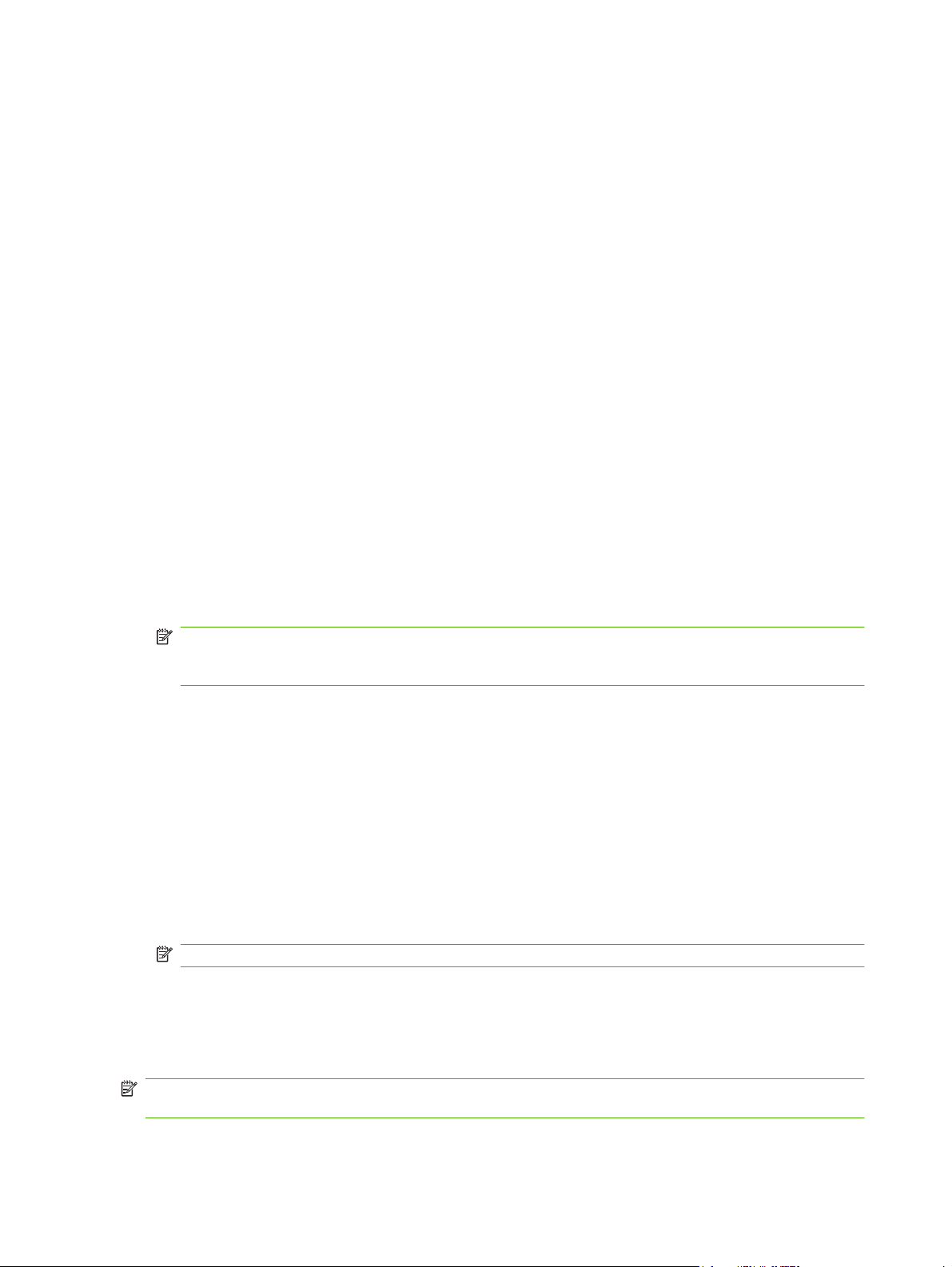
Uporaba kopiranja
Kopiranje s pritiskom ene tipke
1. Dokument položite v vhodni pladenj samodejnega podajalnika dokumentov (SPD) ali na namizni
optični bralnik.
2. Za začetek kopiranja pritisnite Začetek kopiranja Črno-belo ali Začetek kopiranja Color (Barvno)
na nadzorni plošči naprave.
3. Postopek ponovite za vsako kopijo.
Več kopij
Privzeto število kopij lahko nastavite na število med 1 in 99.
Spreminjanje števila kopij za trenutno opravilo
1. Na nadzorni plošči naprave pritisnite Št. kopij (HP LaserJet CM1312 mfp) ali gumb Meni za
kopiranje (HP LaserJet CM1312 (model s fotografsko kartico oz. kartico za faks)), nato s puščičnimi
gumbi izberite število kopij (med 1 in 99) za trenutno opravilo.
-ali-
Za izdelke z grafičnim zaslonom število kopij vnesite z gumbi z alfanumeričnimi znaki.
2. Za začetek kopiranja pritisnite .Začetek kopiranja Črno-belo ali Začetek kopiranja Barvno
OPOMBA: Sprememba nastavitve ostane aktivna še približno 2 minuti po dokončanju opravila
kopiranja. Med tem časom je na zaslonu nadzorne plošče prikazano sporočilo Custom settings
(Nastavitve po meri).
Spreminjanje privzetega števila kopij
1. Na nadzorni plošči naprave pritisnite Nastavitve.
2. S smernimi gumbi izberite Copy setup (Nastavitev kopiranja) in pritisnite OK.
3. S smernimi gumbi izberite Default number of copies (Privzeto število kopij) in nato pritisnite
OK.
4. Z gumbi z alfanumeričnimi znaki ali smernimi gumbi izberite število kopij (od 1 do 99), ki ga želite
določiti za privzeto.
5. Za shranjevanje izbire pritisnite OK.
OPOMBA: Prvotna privzeta nastavitev za število kopij je 1.
Preklic opravila kopiranja
Za preklic opravila kopiranja pritisnite Preklic na nadzorni plošči naprave. Če poteka več postopkov, s
pritiskom gumba Preklic počistite postopek, ki je trenutno prikazan na zaslonu nadzorne plošče naprave.
OPOMBA: Če prekličete kopiranje, vzemite dokument iz namiznega skenerja ali samodejnega
podajalnika dokumentov.
78 Poglavje 9 Kopiranje SLWW
Page 91

Zmanjševanje ali povečevanje kopij
Zmanjševanje ali povečevanje kopij za trenutno opravilo.
1. Na nadzorni plošči naprave pritisnite Karakteristike kopiranja.
-ali-
Na izdelkih z grafičnim zaslonom pritisnite Meni za kopiranje.
2. Na nadzorni plošči naprave pritisnite Pomanjšaj/Povečaj.
-ali-
Na izdelkih z grafičnim zaslonom pritisnite Velikost.
3. Izberite velikost, na katero želite zmanjšati ali povečati kopije tega opravila.
OPOMBA: Če izberete Custom: (Po meri:) 25 do 400 %, z gumbi z alfanumeričnimi znaki
vnesite želen odstotek.
Če izberete 2 pages per sheet (2 strani na list) ali 4 pages per sheet (4 strani na list), izberite
usmerjenost (pokončno ali ležeče).
4. Pritisnite Začetek kopiranja, če želite shraniti izbiro in takoj začeti opravilo kopiranja ali pa pritisnite
OK, če želite shraniti izbiro, ne da bi posel začeli.
OPOMBA: Sprememba nastavitve ostane aktivna še približno 2 minuti po dokončanju opravila
kopiranja. Med tem časom je na zaslonu nadzorne plošče prikazano sporočilo Custom settings
(Nastavitve po meri).
Privzeto velikost medija na vhodnem pladnju morate spremeniti tako, da se ujema z izhodno velikostjo,
ali pa bo del kopije morda odrezan.
Prilagajanje privzete velikosti kopije
OPOMBA: Privzeta velikost kopije je velikost, na katero se kopije običajno zmanjšajo ali povečajo. Če
obdržite prvotno privzeto nastavitev Original=100% (Izvirnik = 100 %), bodo vse kopije enako velike
kot izvirni dokument.
1. Pritisnite Nastavitve.
2. S smernimi gumbi izberite Copy setup (Nastavitev kopiranja) in pritisnite OK.
3. S smernimi gumbi izberite Default Reduce/Enlarge (Privzeta povečava/pomanjšava) in nato
pritisnite OK.
4. S smernimi gumbi izberite nastavitev, na katero želite običajno zmanjšati ali povečati kopije.
OPOMBA: Če izberete Custom: (Po meri:) 25 do 400 %, vnesite odstotek izvirne velikosti, ki
jo običajno želite za kopije.
Če izberete 2 pages per sheet (2 strani na list) ali 4 pages per sheet (4 strani na list), izberite
usmerjenost (pokončno ali ležeče).
5. Za shranjevanje izbire pritisnite OK.
Naprava lahko kopije zmanjša na najmanj 25 % izvirne velikosti ali jih poveča na največ 400 % izvirne
velikosti.
SLWW Uporaba kopiranja 79
Page 92

Nastavitve zmanjševanja ali povečevanja
Original=100% (Izvirnik = 100 %)
●
Legal to Letter=78% (Z velikosti Legal na velikost Letter = 78 %)
●
Legal to A4=83% (Z velikosti Legal na velikost A4 = 83 %)
●
A4 to Letter=94% (Z velikosti A4 na velikost Letter = 94 %)
●
Letter to A4=97% (Z velikosti Letter na velikost A4 = 97 %)
●
Full Page=91% (Celotna stran = 91 %)
●
Fit to page (Prilagodi na stran)
●
2 pages per sheet (2 strani na list)
●
4 pages per sheet (4 strani na list)
●
Custom: (Po meri:) 25 do 400 %
●
OPOMBA: Če uporabljate nastavitev Fit to page (Prilagodi na stran), kopirajte samo iz namiznega
optičnega bralnika.
Če uporabljate nastavitev 2 pages per sheet (2 strani na list) ali 4 pages per sheet (4 strani na
list), kopirajte samo iz samodejnega podajalnika dokumentov. Če izberete nastavitev 2 pages per
sheet (2 strani na list) ali 4 pages per sheet (4 strani na list), morate izbrati tudi usmerjenost strani
(pokončno ali ležeče).
Spreminjanje nastavite zbiranja kopij
Naprava lahko nastavite tako, da samodejno zbere več kopij v sklop. Če na primer izdelujete dve kopiji
treh strani in je funkcija samodejnega zbiranja vklopljena, se strani natisnejo po tem vrstnem redu:
1,2,3,1,2,3. Če samodejno zbiranje ni vklopljeno, se strani natisnejo po tem vrstnem redu: 1,1,2,2,3,3.
Če želite uporabljati funkcijo samodejnega zbiranja, velikost izvirnega dokumenta ne sme presegati
zmožnosti pomnilnika. Če jih presega, naprava naredi samo eno kopijo, na zaslonu pa se prikaže
sporočilo o spremembi. Če pride do tega, z enim od teh načinov zaključite opravilo:
Opravilo razdelite na več manjših, z manj stranmi.
●
Hkrati naredite samo eno kopijo dokumenta.
●
Izklopite samodejno zbiranje.
●
Spreminjanje nastavitev zbiranja kopij za trenutno opravilo
1. Na nadzorni plošči naprave pritisnite Karakteristike kopiranja.
-ali-
Na izdelkih z grafičnim zaslonom pritisnite Meni za kopiranje, nato uporabite smerne gumbe in
izberite Options (Možnosti) ter pritisnite OK.
2. S smernimi gumbi izberite Copy Collation (Zbiranje kopij) in nato pritisnite OK.
80 Poglavje 9 Kopiranje SLWW
Page 93
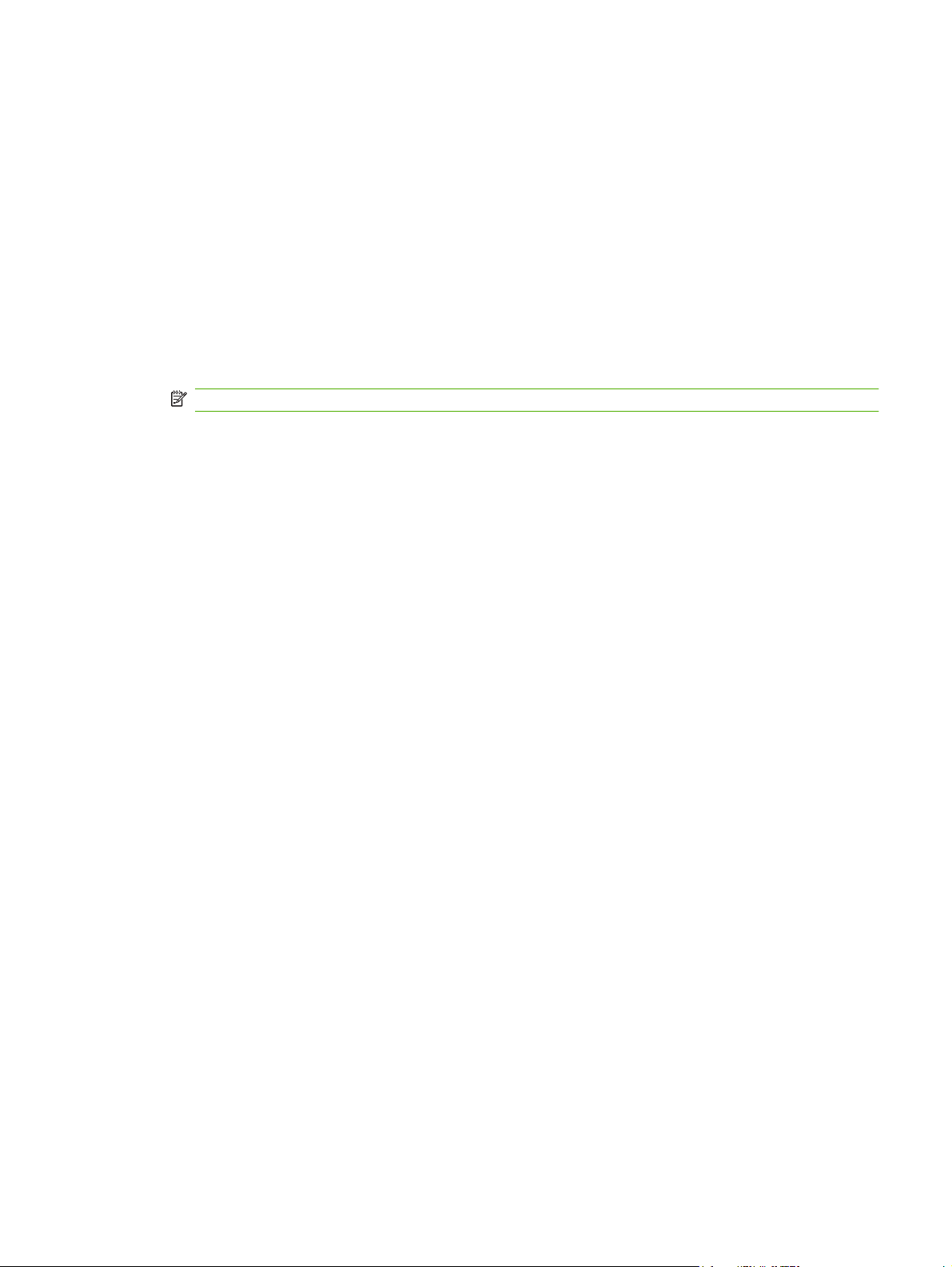
3. S smernimi gumbi izberite On (Vklopljeno) ali Off (Izklopljeno).
4. Pritisnite Začetek kopiranja, če želite shraniti izbiro in takoj začeti opravilo kopiranja ali pa pritisnite
OK, če želite shraniti izbiro, ne da bi opravilo začeli.
Spreminjanje nastavite privzetega zbiranja kopij
1. Na nadzorni plošči naprave pritisnite Nastavitve.
2. S smernimi gumbi izberite Copy setup (Nastavitev kopiranja) in pritisnite OK.
3. S smernimi gumbi izberite Default Collation (Privzeto zbiranje) in nato pritisnite OK.
4. S smernimi gumbi izberite On (Vklopljeno) ali Off (Izklopljeno).
5. Za shranjevanje izbire pritisnite OK .
OPOMBA: Prvotna privzeta nastavitev za samodejno zbiranje kopij je On (Vklopljeno).
Barvne ali črno-bele kopije (Mono)
1. Na nadzorni plošči pritisnite Nastavitve in nato še OK.
2. S smernimi gumbi izberite Copy setup (Nastavitev kopiranja) in pritisnite OK.
3. S smernimi gumbi izberite Advanced (Napredno) in pritisnite OK.
4. S smernimi gumbi izberite Color Copy (Barvno kopiranje) in pritisnite OK.
5. S smernimi gumbi izberite On (Vklopljeno) ali Off (Izklopljeno). Ko je nastavljeno na Off
(Izklopljeno), se na nadzorni plošči prikaže Restrict color (Omejitev barve), če je pritisnjen
Začetek kopiranja Barvno.
6. Pritisnite OK.
Nastavitve kopiranja
Kakovost kopiranja
Na voljo je pet nastavitev kakovosti kopiranja: Auto Select (Samodejna izbira), Mixed (Mešano),
Printed Picture (Natisnjena slika), Photograph (Fotografija) in Text (Besedilo).
Prvotna privzeta nastavitev za kakovost kopiranja je Auto Select (Samodejna izbira), kjer naprava
samodejno izbere najboljšo nastavitev na osnovi vstavljenega medija.
Pri kopiranju fotografije ali slike lahko izberete nastavitev Photograph (Fotografija) za fotografije ali
Printed Picture (Natisnjena slika) za druge grafike, če želite povečati kakovost kopij. Za dokumente,
ki vsebujejo v glavnem besedilo, izberite nastavitev Text (Besedilo). Za dokumente, ki vsebujejo
besedilo in slike, izberite nastavitev Mixed (Mešano).
SLWW Nastavitve kopiranja 81
Page 94

Prilagajanje kakovosti kopiranja za trenutno opravilo
1. Na nadzorni plošči naprave pritisnite Karakteristike kopiranja.
-ali-
Na izdelkih z grafičnim zaslonom pritisnite Meni za kopiranje, nato uporabite smerne gumbe in
izberite Options (Možnosti) ter pritisnite OK.
2. S smernimi gumbi izberite Optimize (Optimiranje), pritisnite OK, če si želite ogledati trenutno
nastavitev kakovosti kopiranja.
3. Za premikanje po možnostih nastavitev kakovosti uporabite smerne gumbe.
4. Izberite nastavitev in nato pritisnite Začetek kopiranja, če želite shraniti izbiro in takoj začeti opravilo
kopiranja ali pa pritisnite OK, če želite shraniti izbiro, ne da bi opravilo začeli.
OPOMBA: Sprememba nastavitve ostane aktivna še približno 2 minuti po dokončanju opravila
kopiranja. Med tem časom je na zaslonu nadzorne plošče prikazano sporočilo Custom settings
(Nastavitve po meri).
Prilagajanje privzete kakovosti kopije
1. Na nadzorni plošči naprave pritisnite Nastavitve.
2. S smernimi gumbi izberite Copy setup (Nastavitev kopiranja) in pritisnite OK.
3. S smernimi gumbi izberite Default Optimize (Privzeto optimiranje) in nato pritisnite OK.
4. S smernimi gumbi izberite kakovost kopiranja in pritisnite OK za shranjevanje izbire.
Čiščenje stekla optičnega bralnika
Umazanija, prstni odtisi, packe, lasje in drugi madeži na stekleni plošči optičnega bralnika upočasnijo
delovanje optičnega bralnika in vplivajo na natančnost posebnih funkcij, kot sta prilagoditev strani in
kopiranje. Če želite izboljšati kakovost kopij in optično prebranih dokumentov, očistite stekleno ploščo
optičnega bralnika. Glejte
Čiščenje stekla optičnega bralnika na strani 196.
Prilagajanje nastavitve osvetlitve/potemnitve (kontrasta)
Nastavitev osvetlitve/potemnitve vpliva na svetlost ali temnino (kontrast) kopije. Uporabite ta postopek,
če želite kontrast spremeniti samo za trenutni posel kopiranja.
Nastavljanje nastavitve osvetlitve ali potemnitve za trenutno opravilo
1. Na nadzorni plošči pritisnite Svetlejše/Temnejše.
-ali-
Na izdelkih z grafičnim zaslonom pritisnite Meni za kopiranje, nato uporabite smerne gumbe in
izberite Svetlejše/Temnejše ter pritisnite OK.
2. S smernimi gumbi prilagodite nastavitev. Drsnik premaknite na levo, če želite kopijo narediti
svetlejšo od izvirnika ali na desno, če želite kopijo narediti temnejšo od originala.
3. Pritisnite Začetek kopiranja, če želite shraniti izbiro in takoj začeti opravilo kopiranja ali pa pritisnite
OK, če želite shraniti izbiro, ne da bi opravilo začeli.
82 Poglavje 9 Kopiranje SLWW
Page 95
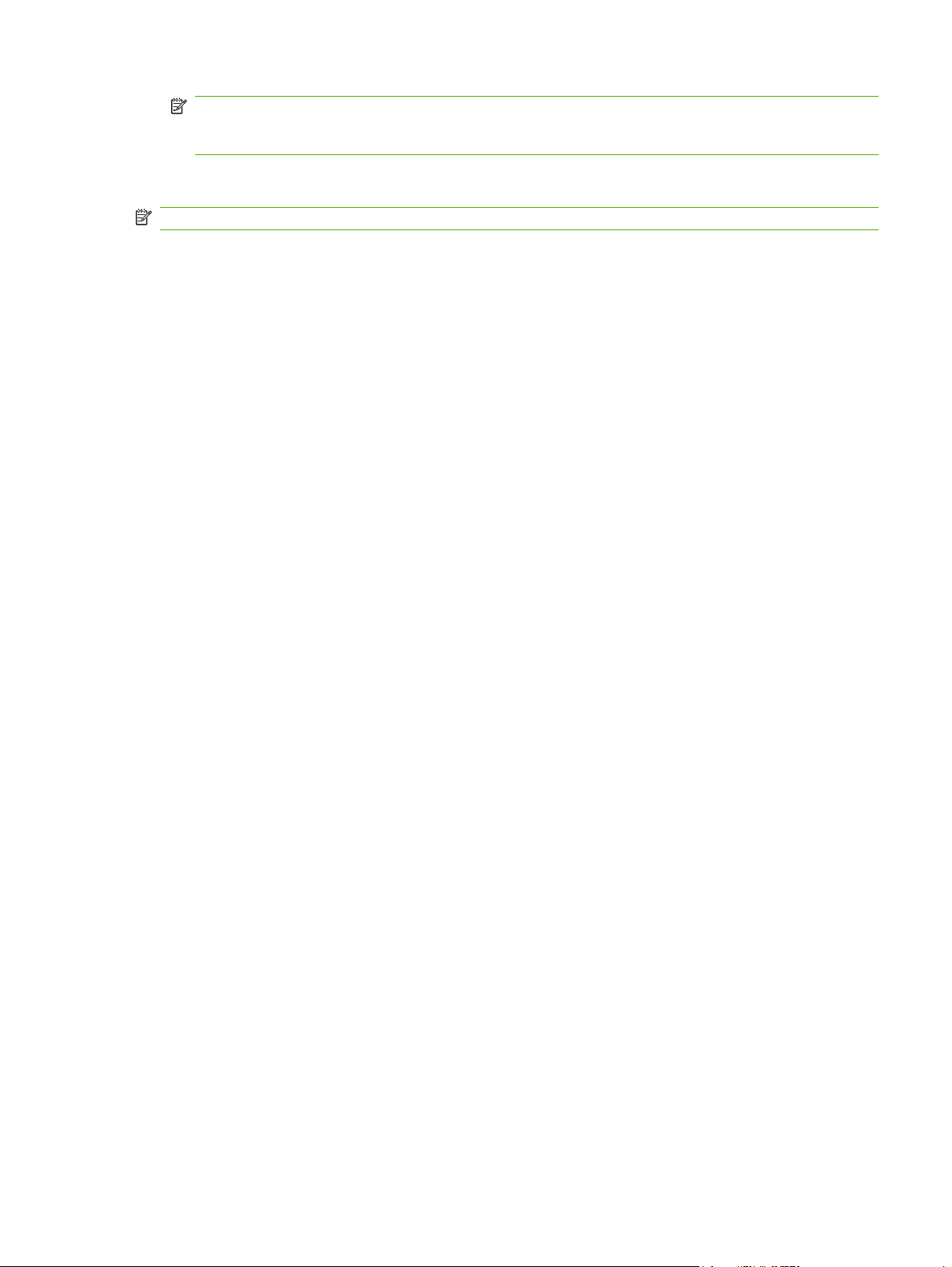
OPOMBA: Sprememba nastavitve ostane aktivna še približno 2 minuti po dokončanju opravila
kopiranja. Med tem časom je na zaslonu nadzorne plošče prikazano sporočilo Custom settings
(Nastavitve po meri).
Prilagajanje privzete nastavitve osvetlitve/potemnitve
OPOMBA: Privzeta nastavitev osvetlitve ali potemnitve vpliva na vsa opravila kopiranja.
1. Na nadzorni plošči naprave pritisnite Nastavitve.
2. S smernimi gumbi izberite Copy setup (Nastavitev kopiranja) in nato pritisnite OK.
3. S smernimi gumbi izberite Default lighter/darker (Privzeta osvetlitev/potemnitev) in nato
pritisnite OK.
4. S smernimi gumbi prilagodite nastavitev. Drsnik premaknite na levo, če želite vse kopije narediti
svetlejše od izvirnika, ali na desno, če želite vse kopije narediti temnejše od izvirnika.
5. Za shranjevanje izbire pritisnite OK.
Določanje nastavitev kopiranja po meri
Ko na nadzorni plošči spremenite nastavitve kopiranja, se na zaslonu nadzorne plošče prikaže sporočilo
Custom settings (Nastavitve po meri). Nastavitve po meri veljajo še približno 2 minuti, nato pa začne
naprava spet uporabljati privzete nastavitve. Če želite takoj spet uporabljati privzete nastavitve, pritisnite
Preklic.
Tiskanje ali kopiranje od roba do roba
Naprava ne more tiskati popolnoma od roba do roba. Največje mogoče območje tiskanja je 203,2 x
347 mm (8 x 13,7 palca), kar okoli strani pusti 4 mm roba, na katerega ni mogoče tiskati.
Upoštevajte pri tiskanju in optičnem branju dokumentov z obrezanimi robovi:
Ko je izvirnik manjši kot izhodna velikost, ga premaknite 4 mm stran od vogala optičnega bralnika,
●
ki ga označuje ikona. Ponovno kopirajte ali optično preberite v tem položaju
Ko je izvirnik v želeni velikosti, naredite kopijo z manjšimi robovi. Za pomanjšanje slike uporabite
●
funkcijo Reduce/Enlarge (Zmanjšaj/Povečaj).
Robovi in kopija so lahko pomanjšani do 2 mm.
Kopiranje na medije različnih vrst in velikosti
Naprava je nastavljena za tiskanje na papir velikosti letter ali A4, odvisno od države ali regije, kjer je
bila kupljena. Velikost in vrsto medijev, na katere kopirate, lahko spremenite za trenutno opravilo
kopiranja ali za vsa opravila kopiranja.
SLWW Nastavitve kopiranja 83
Page 96

Spreminjanje velikosti in vrste medijev za trenutno opravilo
OPOMBA: Spremenite nastavitev privzete velikosti in vrste medijev, če želite spremeniti velikost in
vrsto medijev.
1. Na nadzorni plošči naprave pritisnite Karakteristike kopiranja.
-ali-
Na izdelkih z grafičnim zaslonom pritisnite Meni za kopiranje, nato uporabite smerne gumbe in
izberite Options (Možnosti) ter pritisnite OK.
2. S smernimi gumbi izberite Copy Paper (Papir za kopiranje) in nato pritisnite OK.
3. S smernimi gumbi izberite velikost medijev in pritisnite OK.
4. S smernimi gumbi izberite vrsto medijev in pritisnite OK.
5. Pritisnite Začetek kopiranja.
Spreminjanje nastavitve privzete velikosti medijev
1. Na nadzorni plošči naprave pritisnite Nastavitve.
2. S smernimi gumbi izberite System setup (Nastavitev sistema) in pritisnite OK.
3. S smernimi gumbi izberite Paper setup (Nastavitev papirja) in nato pritisnite OK.
4. S smernimi gumbi izberite Default paper size (Privzeta velikost papirja) in nato pritisnite OK.
5. S smernimi gumbi izberite velikost medijev in pritisnite OK.
6. Za shranjevanje izbire pritisnite OK.
Spreminjanje nastavitve privzete vrste medijev
1. Na nadzorni plošči naprave pritisnite Nastavitve.
2. S smernimi gumbi izberite System setup (Nastavitev sistema) in pritisnite OK.
3. S smernimi gumbi izberite Paper setup (Nastavitev papirja) in nato pritisnite OK.
4. S smernimi gumbi izberite Default paper type (Privzeta vrsta papirja) in nato pritisnite OK.
5. S smernimi gumbi izberite vrsto medijev in pritisnite OK.
6. Za shranjevanje izbire pritisnite
OK.
Obnovitev privzetih nastavitev kopiranja
Nastavitve kopiranja lahko na nadzorni plošči obnovite v tovarniške privzete vrednosti.
1. Na nadzorni plošči naprave pritisnite Nastavitve.
2. S smernimi gumbi izberite Copy setup (Nastavitev kopiranja) in pritisnite OK.
3. S smernimi gumbi izberite Restore defaults (Obnovi privzeto) in nato pritisnite OK.
84 Poglavje 9 Kopiranje SLWW
Page 97

Kopiranje knjige (samo modeli s fotografskimi karticami)
1. Dvignite pokrov in položite stran knjige, ki jo želite kopirati, v spodnji desni kot stekla namiznega
skenerja.
2. Previdno zaprite pokrov.
SLWW Kopiranje knjige (samo modeli s fotografskimi karticami) 85
Page 98

3. Nežno pritisnite pokrov, da knjigo pritisnete na površino namiznega skenerja.
POZOR: S premočnim pritisk na pokrov namiznega skenerja lahko polomite tečaje pokrova.
4. Pritisnite Začetek kopiranjaČrno-belo ali Začetek kopiranjaBarvno.
Kopiranje fotografij
OPOMBA: Fotografije kopirajte z namiznim skenerjem naprave, ne s samodejnim podajalnikom
dokumentov (SPD).
1. Fotografijo položite v namizni optični bralnik s sprednjo stranjo navzdol in jo namestite tako, kot
prikazuje ikona na optičnem bralniku.
2. Previdno zaprite pokrov.
3. Prilagodite kakovost kopiranja na napravi za tiskanje fotografij.
4. Pritisnite Začetek kopiranja.
86 Poglavje 9 Kopiranje SLWW
Page 99

Kopiranje izvirnikov različnih velikosti
Za kopiranje izvirnikov različnih velikosti uporabite namizni skener. Ne uporabite SPD-ja.
Opravila obojestranskega (dvostranskega) kopiranja
Ročno kopiranje dvostranskih dokumentov
Nastavitev kopiranja več strani z namiznim skenerjem
Nastavitev kopiranja več strani z namiznim skenerjem mora biti nastavljena na On (Vklopljeno), preden
boste lahko z napravo ustvarjali dvostranske kopije na namiznem skenerju.
1. Na nadzorni plošči naprave pritisnite Nastavitve.
2. S smernimi gumbi izberite Copy setup (Nastavitev kopiranja) in pritisnite OK.
3. Pritisnite OK, da boste izbrali Default Multi-page (Privzeto večstransko).
4. S smernimi gumbi izberite On (Vklopljeno) ali Off (Izklopljeno).
5. Za shranjevanje izbire pritisnite OK.
OPOMBA: Tovarniška privzeta nastavitev za samodejno zbiranje kopij je On (Vklopljeno).
Dioda LED Zbiranje kopij na nadzorni plošči sveti, ko je zbiranje vključeno.
Ročno kopiranje dvostranskih dokumentov
1. Prvo stran dokumenta naložite v namizni skener.
2. Pritisnite Dvostransko in s smernimi gumbi izberite pravilno nastavitev.
3. Pritisnite OK in nato še Začetek kopiranja.
4. Odstranite prvo stran in v namizni skener naložite drugo stran.
5. Pritisnite OK in ponavljajte postopek, dokler niso kopirane vse strani izvirnika.
6. Ko je opravilo kopiranja dokončano, pritisnite Začetek kopiranja, da napravo vrnete v način
pripravljenosti.
SLWW Kopiranje izvirnikov različnih velikosti 87
Page 100

88 Poglavje 9 Kopiranje SLWW
